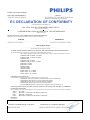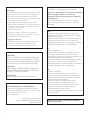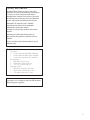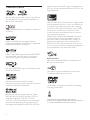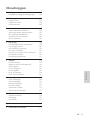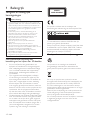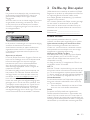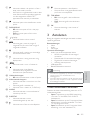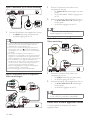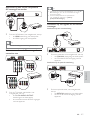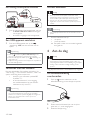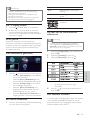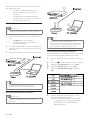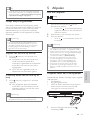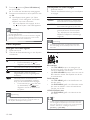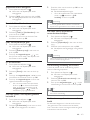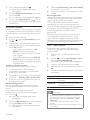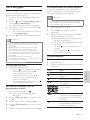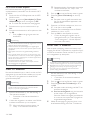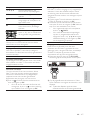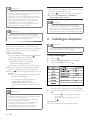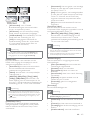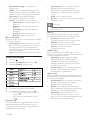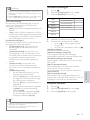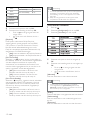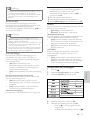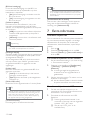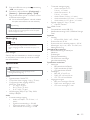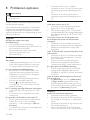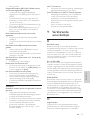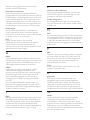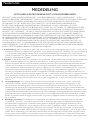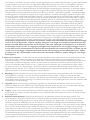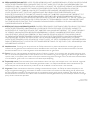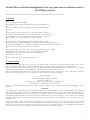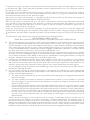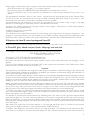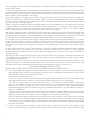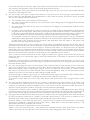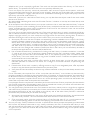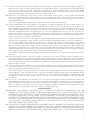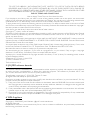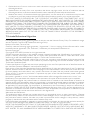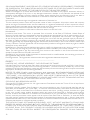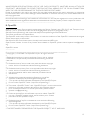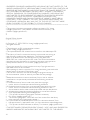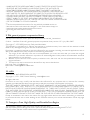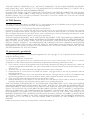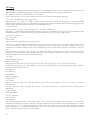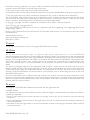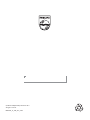Philips BDP9600/12 Handleiding
- Categorie
- Blu-Ray-spelers
- Type
- Handleiding
Deze handleiding is ook geschikt voor

BDP9600
EN User manual 7
DE Benutzerhandbuch 33
ES Manual del usuario 63
FR Mode d’emploi 93
IT Manuale utente 123
NL Gebruiksaanwijzing 151
PT Manual do utilizador 179
Register your product and get support at
www.philips.com/welcome
Pagina wordt geladen...
Pagina wordt geladen...
Pagina wordt geladen...
Pagina wordt geladen...

151
Nederlands
NL
Inhoudsopgave
1 Belangrijk 152
Veiligheid en belangrijke kennisgevingen 152
2 De Blu-ray Disc-speler 153
Enkele functies 153
Afspeelbare media 154
Productoverzicht 154
3 Aansluiten 155
Video-/audiokabels aansluiten 155
Audio naar andere apparaten leiden 156
Een USB-apparaat aansluiten 158
Verbinden met een netwerk 158
Stroom aansluiten 158
4 Aan de slag 158
De afstandsbediening voorbereiden 158
De TV-ingang vinden 159
Het hoofdmenu gebruiken 159
Een menu verkennen 159
De taal van de schermmenu’s selecteren 159
Een netwerk instellen 159
Philips EasyLink gebruiken 161
5 Afspelen 161
Een disc afspelen 161
Afspelen vanaf een USB-apparaat 161
Video afspelen 162
Foto’s weergeven 165
Muziek afspelen 165
Door PC bladeren 166
Door Net TV bladeren 166
6 Instellingen aanpassen 168
Video-instellingen 168
Audio-instellingen 170
Netwerkinstellingen 171
EasyLink instellen 171
Voorkeuren instellen 172
Geavanceerde instellingen 173
7 Extra informatie 174
Software bijwerken 174
Verzorging 175
Specificaties 175
8 Problemen oplossen 176
9 Verklarende woordenlijst 177

152
Dit product voldoet aan de vereisten met
betrekking tot radiostoring van de Europese Unie.
* De draadloze en ethernet LAN-functies zijn
alleen voor gebruik binnenshuis.
Philips Consumer Lifestyle verklaart hierbij dat deze
draadloze Blu-ray Disc-speler (BDP9600) voldoet
aan de essentiële vereisten en andere relevante
bepalingen van richtlijn 1999/5/EG.
Oude producten en batterijen weggooien
Uw product is vervaardigd van kwalitatief
hoogwaardige materialen en onderdelen die
gerecycled en opnieuw gebruikt kunnen worden.
Als u op uw product een symbool met een
doorgekruiste afvalcontainer ziet, betekent dit dat
het product valt onder de EU-richtlijn 2002/96/
EG. Win inlichtingen in over de manier waarop
elektrische en elektronische producten in uw regio
gescheiden worden ingezameld.
Neem bij de verwijdering van oude producten de
lokale wetgeving in acht en doe deze producten
niet bij het gewone huishoudelijke afval.
Als u oude producten correct verwijdert, voorkomt
u negatieve gevolgen voor het milieu en de
volksgezondheid.
CLASS 1
LASER PRODUCT
1 Belangrijk
Veiligheid en belangrijke
kennisgevingen
Waarschuwing
Oververhittingsgevaar! Plaats het product nooit in een •
afgesloten ruimte. Laat voor voldoende ventilatie aan alle
zijden van het product een ruimte vrij van minstens 10
cm. Zorg ervoor dat de ventilatiesleuven van het product
nooit worden afgedekt door gordijnen of andere
voorwerpen.
U dient het product, de afstandsbediening en de
•
batterijen uit de buurt te houden van open vuur en
andere warmtebronnen, inclusief direct zonlicht.
Gebruik dit product uitsluitend binnenshuis. Houd
•
het product uit de buurt van water, vocht en
vloeistofhoudende voorwerpen.
Plaats dit product nooit op andere elektrische
•
apparatuur.
Blijf bij onweer bij dit product uit de buur t.
•
Als u het netsnoer of de aansluiting op het apparaat •
gebruikt om het apparaat uit te schakelen, dient u ervoor
te zorgen dat deze goed toegankelijk zijn.
Zichtbare en onzichtbare laserstraling. Voorkom
•
blootstelling aan straling.
Dit product met Klasse I-constructie moet worden
•
aangesloten op een geaard stopcontact.
Gezondheidswaarschuwing met
betrekking tot het kijken naar 3D-beelden
Als u of uw familie een geschiedenis van •
epilepsie of aanvallen door lichtgevoeligheid
kent, raadpleeg dan een medisch deskundige
voor u zichzelf blootstelt aan knipperende
lichtbronnen, snelbewegende beelden of
3D-beelden.
Om ongemak zoals duizeligheid, hoofdpijn •
of verwarring te voorkomen, raden wij aan
niet te lang achter elkaar naar 3D-beelden te
kijken. Als u ongemakken ervaart, beëindig
dan het kijken naar 3D-beelden en wacht
met mogelijk gevaarlijke activiteiten (zoals het
besturen van een auto) tot de symptomen zijn
verdwenen. Als de symptomen aanhouden,
kijk dan niet meer naar 3D-beelden voordat u
een medisch deskundige hebt geraadpleegd.
Ouders kunnen hun kinderen tijdens het kijken •
naar 3D-beelden het best in de gaten houden
om er zeker van te zijn dat zij geen ongemak
zoals hierboven genoemd ervaren. Het kijken
naar 3D-beelden door kinderen jonger dan 6
jaar wordt afgeraden, aangezien hun visuele
systeem nog niet volledig is ontwikkeld.
NL

153
Nederlands
2 De Blu-ray Disc-speler
Gefeliciteerd met uw aankoop en welkom bij Philips!
Registreer uw product op www.philips.com/welcome
om optimaal gebruik te kunnen maken van de
door Philips geboden ondersteuning (bijv. software-
upgrades voor producten).
Als u contact opneemt met Philips, wordt u gevraagd
om het model- en serienummer van de speler.
Het model- en serienummer bevinden zich op de
achterkant van de speler. Noteer de nummers hier:
Modelnummer __________________________
Serienummer ___________________________
Enkele functies
Voor optimale prestaties raden wij u aan de
software van deze speler regelmatig bij te werken.
Qdeo-videoverwerking voor de zuiverste films
Qdeo-verwerking produceert een beeld met
minder ruis, mooiere kleuren, verbeterd contrast,
scherpe details en meer diepte voor een rustige,
aangename en geweldige kijkervaring.
Weergave van 3D Blu-ray Discs
Met deze speler kunt u 3D Blu-ray Discs afspelen
en thuis genieten van 3D in Full HD. Sluit de
speler met een HDMI-kabel aan op een TV die
compatibel is met 3D
en draag de met de TV meegeleverde 3D-bril om
te genieten van de 3D-wereld.
Net TV
Met Net TV hebt u de beschikking over een breed
assortiment online-informatie en entertainment op
uw TV die is aangesloten op deze speler. Met Net
TV kunt u enkele van de beste websites bekijken op
uw TV. (De websites zijn aangepast aan uw TV.)
Onlinevideowinkel
De onlinevideowinkel van Philips biedt toegang tot
een grote collectie kwaliteitsfilms die u direct op
uw TV kunt bekijken.
Deze service is afhankelijk van het land. Deze •
service is niet in alle landen beschikbaar.
DLNA
De speler van Philips heeft een ingebouwde
DLNA-netwerklink waardoor u rechtstreeks naar
video’s, foto’s en muziek van uw PC kunt kijken of
luisteren. Dankzij de uitgebreide mogelijkheden van
DLNA-gecertificeerde producten kunt u uw digitale
thuisnetwerk op verschillende manieren gebruiken.
Uw product bevat batterijen die, overeenkomstig
de Europese richtlijn 2006/66/EG, niet bij het
gewone huishoudelijke afval mogen worden
weggegooid.
Win informatie in over de lokale wetgeving omtrent
de gescheiden inzameling van batterijen. Door u
op de juiste wijze van de batterijen te ontdoen,
voorkomt u negatieve gevolgen voor het milieu en
de volksgezondheid.
Copyright
In dit product is technologie voor kopieerbeveiliging
verwerkt die beschermd wordt door
Amerikaanse octrooien en andere intellectuele
eigendomsrechten van Rovi Corporation. Het
is verboden het apparaat te decompileren of te
demonteren.
Open source-software
U kunt bij Philips Electronics Singapore Pte Ltd. een
kopie van de volledige versie van de bijbehorende
broncode aanvragen voor de met copyright
beschermde open source-softwarepakketten
die in dit product zijn gebruikt en waarvoor
deze aanvraagmogelijkheid vereist is volgens de
respectieve licenties.
Dit aanbod is geldig tot drie jaar na aankoop van
het product voor iedereen die deze informatie
ontvangt. Neem voor de broncode contact op
met Philips via open.source@philips.com. Als u
liever niet via e-mail contact opneemt of als u
binnen een week geen ontvangstbevestiging hebt
gekregen van uw e-mail naar dit e-mailadres, kunt
u schriftelijk contact opnemen via “Open Source
Team, Philips Intellectual Property & Standards,
P.O. Box 220, 5600 AE Eindhoven.” Als u geen
ontvangstbevestiging van uw brief krijgt, kunt u een
e-mail sturen naar het bovenstaande e-mailadres.
NL

154
c IR-sensor
Ontvangt signalen van de •
afstandsbediening. Richt de
afstandsbediening altijd op de
infraroodsensor.
d Discstation
e
Hiermee opent of sluit u het discstation. •
f
Hiermee start of hervat u het afspelen.•
g
Hiermee pauzeert u het afspelen.•
h
-aansluiting
Sluit een USB-apparaat aan. •
Afstandsbediening
a
b
c
d
i
e
f
e
q
p
g
h
o
n
j
k
j
l m
DivX Plus HD
Deze speler is DivX Plus HD-gecertificeerd.
Alle DivX-video-indelingen (inclusief DivX
Plus HD-videobestanden (H.264-video met
bestandsextensie .mkv en AAC-audio)) tot
maximaal 1080p en premiuminhoud kunnen
worden afgespeeld.
High Fidelity 7.1-kanaals Surround Sound
Deze speler ondersteunt High Definition-
audioformaten zoals Dolby TrueHD en DTS-HD
Master Audio.
Afspeelbare media
De speler kan de volgende indelingen afspelen:
BD-Video, BD-R/RE2.0, BD 3D•
DVD, DVD-video, DVD+R/+RW, DVD-R/-•
RW, DVD+R/-R DL (Dual Layer)
Video-CD/SVCD•
Audio-CD, CD-R/CD-RW, MP3-media, •
WMA-media, JPEG-bestanden
DivX (Ultra)/DivX Plus HD-media, MKV-•
media
USB-stick•
Regiocodes
U kunt discs met de volgende regiocodes afspelen.
Regiocode Landen
DVD Blu-ray
Europa,
Verenigd
Koninkrijk
Productoverzicht
Apparaat
a
Hiermee schakelt u de speler in of zet u •
deze in de stand-bymodus.
b Weergavedisplay
B
ab
e
hf
c
d
g
NL

155
Nederlands
o
Hiermee pauzeert u het afspelen.•
Hiermee kunt u het gepauzeerde beeld •
per frame vooruitspoelen.
p TOP MENU
• BD: hiermee geeft u het hoofdmenu
weer.
• DVD: hiermee geeft u het titelmenu
weer.
q OK
Hiermee bevestigt u een invoer of •
selectie.
3 Aansluiten
Breng de volgende verbindingen tot stand om deze
speler te gebruiken.
Basisaansluitingen:
Video•
Audio•
Vermogen•
Optionele aansluitingen:
Audio naar andere apparaten leiden•
HDMI-compatibele AV-ontvanger/•
versterker
Meerkanaals AV-versterker/ontvanger•
Digitale AV-versterker/ontvanger•
Analoog stereosysteem•
USB-apparaten•
Bekabeld/draadloos netwerk•
Opmerking
Controleer het typeplaatje op de achter- of onderzijde •
van het product voor de identificatie- en de
aansluitgegevens.
Controleer altijd of de stekkers van alle apparaten uit het
•
stopcontact zijn verwijderd voordat u apparaten aansluit
of aansluitingen verandert.
Video-/audiokabels aansluiten
Selecteer de beste videoaansluiting waarvoor de TV
ondersteuning biedt.
• Optie 1: Aansluiten op de HDMI-aansluiting
(voor een TV die HDMI, DVI of HDCP
ondersteunt).
• Optie 2: Aansluiten op de Component Video-
aansluitingen (voor een standaard-TV of een
TV met Progressive Scan).
• Optie 3: Aansluiten op de Composite Video-
aansluiting (voor een standaard-TV).
a
Hiermee schakelt u de speler in of zet u •
deze in de stand-bymodus.
Als EasyLink is ingeschakeld, houdt u deze •
toets tenminste drie seconden ingedrukt
om alle aangesloten HDMI CEC-
apparaten naar stand-by te schakelen.
b
Hiermee opent u het hoofdmenu van de •
speler.
c DISC/POP-UP
• BD: hiermee opent of sluit u het pop-
upmenu.
• DVD: hiermee opent of sluit u het
discmenu.
d
/ / /
Hiermee bladert u door menu’s•
e
/
Hiermee gaat u naar de vorige of •
volgende titel of track of het vorige of
volgende hoofdstuk.
f
Hiermee geeft u opties voor de huidige •
activiteit of selectie weer.
g
Hiermee keert u terug naar een vorig •
displaymenu.
h
/
Hiermee zoekt u voor- of achteruit.•
i
Hiermee stopt u het afspelen.•
Houd deze knop ingedrukt om het •
discstation te openen/sluiten.
j Gekleurde knoppen
• BD: hiermee selecteert u taken of opties.
k Alfanumerieke knoppen
Hiermee selecteert u een item om af te •
spelen.
Hiermee geeft u waarden op.•
Hiermee voert u letters in (in SMS-stijl).•
l AUDIO
Hiermee selecteert u een audiotaal of •
-kanaal op een disc.
m SUBTITLE
Hiermee selecteert u een •
ondertitelingstaal op een disc.
n
Hiermee start of hervat u het afspelen.•
NL

156
1 Sluit de Component Video-kabels (niet
meegeleverd) aan op:
de • Y Pb/Cb Pr/Cr-aansluitingen van deze
speler.
de COMPONENT VIDEO-ingangen van •
de TV.
2 Sluit de audiokabels (niet meegeleverd) aan op:
de • Audio LINE OUT-L/R-aansluitingen
van de speler.
de AUDIO-ingangen van de TV.•
Tip
De Component Video-aansluiting van de TV wordt •
mogelijk aangeduid met Y Pb Pr of YUV.
Optie 3: Aansluiten op de Composite
Video-aansluiting
1 Sluit een Composite Video-kabel (niet
meegeleverd) aan op:
de • VIDEO-aansluiting van deze speler.
de VIDEO-ingang van de TV.•
2 Sluit de audiokabels (niet meegeleverd) aan op:
de • Audio LINE OUT-L/R-aansluitingen
van de speler.
de AUDIO-ingangen van de TV.•
Tip
De video-ingang van uw TV kan worden aangeduid met •
A/V IN, VIDEO IN, COMPOSITE of BASEBAND.
Audio naar andere apparaten leiden
U kunt het geluid van de speler naar andere
apparaten leiden.
VIDEO IN
AUDIO IN
Optie 1: Aansluiten op de HDMI-aansluiting
1 Sluit een HDMI-kabel (niet meegeleverd) aan op:
de • HDMI-aansluiting van deze speler.
de HDMI-ingang van de TV. •
Tip
Als de TV alleen een DVI-aansluiting heeft, sluit u het •
apparaat aan via een HDMI/DVI-adapter. Sluit een
audiokabel aan voor geluidsweergave.
Als er met een HDMI-verbinding geen beeld wordt
•
weergegeven, drukt u op op de afstandsbediening
en vervolgens op “731” (cijfertoetsen) om het beeld te
herstellen.
Als de speler is aangesloten op een 1080p- of
•
1080p/24Hz-TV, raadt Philips u aan een HDMI-kabel van
categorie 2 (ook wel bekend als een High Speed HDMI-
kabel) te gebruiken voor optimale video- en audio-uitvoer.
Voor het afspelen van de digitale videobeelden van
•
een BD-video of DVD-video via een HDMI-aansluiting
moeten zowel de speler als het weergaveapparaat
(of een AV-ontvanger/versterker) het HDCP-
kopieerbeveiligingssysteem (High-Bandwidth Digital
Content Protection) ondersteunen.
Deze aansluiting geeft de beste beeldkwaliteit.
•
Optie 2: Aansluiten op de Component
Video-aansluitingen
HDMI IN
Pb
Y
Pr
AUDIO IN
NL

157
Nederlands
Tip
Gebruik de 7.1-kanaals audioaansluitingen (m.u.v. de • SL/
SR-aansluitingen) als u de 5.1-kanaals AV-ontvanger/
versterker aansluit.
U kunt de luidsprekeruitvoer optimaliseren
•
(zie “Instellingen aanpassen” >[Audio]>
[Luidsprekerinstellingen]).
Aansluiten op een digitale AV-versterker/
ontvanger
Aansluiten op een coaxaansluiting
1 Sluit een coaxkabel (niet meegeleverd) aan op:
de • COAXIAL-aansluiting van deze speler.
de COAXIAL/DIGITAL-ingang van het •
apparaat.
Aansluiten op de optische aansluiting
1 Sluit een optische kabel (niet meegeleverd)
aan op:
de • OPTICAL-aansluiting van deze speler.
de OPTICAL/DIGITAL-ingang van het •
apparaat.
COAXIAL
OPTICAL
Aansluiten op een HDMI-compatibele
AV-ontvanger/versterker
1 Sluit een HDMI-kabel (niet meegeleverd) aan op:
de • HDMI-aansluiting van deze speler.
de HDMI-ingang van het apparaat.•
Tip
De HDMI-aansluiting biedt de beste geluidskwaliteit. •
Sluit een meerkanaals AV-ontvanger/
versterker aan
1 Sluit de 7.1-kanaals audiokabels (niet
meegeleverd) aan op:
de • 7.1 CH AUDIO OUTPUT-
aansluitingen van deze speler.
de overeenkomende AUDIO-ingangen •
van het apparaat.
HDMI IN
7.1 CH AUDIO INPUT
NL

158
Stroom aansluiten
Let op
Risico op schade aan de speler! Controleer of het •
netspanningsvoltage overeenkomt met het voltage dat
staat vermeld op de achterzijde van het apparaat.
Zorg ervoor dat u alle andere aansluitingen hebt
•
uitgevoerd voordat u het netsnoer op het stopcontact
aansluit.
Opmerking
Het typeplaatje bevindt zich aan de achterkant van de •
speler.
1 Sluit het netsnoer aan op:
de speler.•
het stopcontact.•
De speler is klaar om te worden ingesteld »
voor gebruik.
4 Aan de slag
Let op
Gebruik van dit product dat niet overeenkomt met •
de beschrijving in deze handleiding of het maken van
aanpassingen kan leiden tot blootstelling aan gevaarlijke
straling of een anderszins onveilige werking van dit
product.
Volg altijd de instructies in dit hoofdstuk op volgorde.
De afstandsbediening
voorbereiden
1 Druk op aan de achterkant van de
afstandsbediening om het klepje te openen.
2 Plaats twee AAA-batterijen met de juiste
polariteit (+/-) zoals aangegeven.
3 Plaats het klepje terug.
Een analoog stereosysteem aansluiten
1 Sluit de audiokabels (niet meegeleverd) aan op:
de • Audio LINE OUT-L/R-aansluitingen
van de speler.
de AUDIO-ingangen van het apparaat.•
Een USB-apparaat aansluiten
1 Sluit een USB-apparaat aan op de
-aansluiting (USB) aan de voorkant van de
speler.
Opmerking
Druk op • en selecteer [Door USB bladeren] in het
menu om de bestanden te openen en af te spelen.
Sluit een USB-apparaat alleen op de
• -aansluiting van
deze speler aan.
Philips kan niet garanderen dat dit apparaat compatibel is
•
met alle USB-apparaten.
Verbinden met een netwerk
Met een bekabelde of draadloze verbinding (zie
“Aan de slag” > “Een netwerk instellen”) kunt u de
speler verbinding laten maken met:
internet (voor software-updates/BD •
Live/Net TV).
of een thuisnetwerk (voor toegang •
tot mediabestanden van een DLNA-
mediaserver, bijv. een PC).
Opmerking
Afhankelijk van de router die u gebruikt en het beleid •
van uw internetleverancier is toegang tot de Philips-
website voor software-updates mogelijk niet toegestaan.
Neem voor meer informatie contact op met uw
internetleverancier.
AV IN
NL

159
Nederlands
Knop Actie
/
Hiermee gaat u omhoog of
omlaag.
/
Hiermee gaat u naar links of
rechts.
OK Hiermee bevestigt u een selectie.
Hiermee voert u getallen, letters
en tekst in.
De taal van de schermmenu’s
selecteren
Opmerking
Als deze speler op een HDMI CEC-compatibele •
TV is aangesloten en u [Automatisch] selecteert bij
[Menutaal], schakelt de speler automatisch over naar de
menutaal die op uw TV is ingesteld.
1 Selecteer [Configuratie] in het hoofdmenu en
druk op OK.
2 Selecteer [Voorkeur] en druk op .
3 Selecteer [Menutaal] en druk op .
De taalopties kunnen per regio •
verschillen.
4 Druk op / om een taal te selecteren en
druk op OK.
Een netwerk instellen
U kunt de speler verbinding laten maken met internet
(voor software-updates/BD Live/Net TV) of met
een thuisnetwerk (voor toegang tot media van een
DLNA-mediaserver, bijv. een PC).
Opmerking
Verwijder de batterijen als u de afstandsbediening •
langere tijd niet gaat gebruiken.
Plaats geen oude en nieuwe of verschillende typen
•
batterijen in het apparaat.
Batterijen bevatten chemische stoffen en mogen niet
•
met het gewone huisvuil worden weggegooid.
De TV-ingang vinden
1 Druk op om deze speler in te schakelen.
2 Schakel de TV in en zet deze op de video-
ingang (raadpleeg de gebruikershandleiding
bij uw TV voor informatie over het selecteren
van de A/V-ingang).
Eerste gebruik
Wanneer u de speler voor de eerste keer
inschakelt, of wanneer de standaardinstellingen van
de speler opnieuw zijn ingesteld, wordt u gevraagd
een taal voor het schermmenu te selecteren en
vervolgens een land.
Het hoofdmenu gebruiken
1 Druk op om het hoofdmenu weer te geven.
Selecteer • [disc afspelen] om het afspelen
van de disc te starten.
Selecteer • [Door USB bladeren] om de
inhoud van het USB-apparaat af te spelen.
Selecteer • [Configuratie] om de menu’s
met instellingen te openen.
Selecteer • [Door PC bladeren] voor
toegang tot mediabestanden van een
DLNA-mediaserver (bijv. een PC).
Selecteer • [Door Net TV bladeren] voor
toegang tot Net TV-services op internet.
Een menu verkennen
1 Druk op de knoppen op de afstandsbediening
om door menu’s te navigeren.
NL

160
Tip
De draadloze prestaties zijn afhankelijk van de •
bandbreedte van de verbinding, het netwerkverkeer
en bepaalde omgevingsomstandigheden, zoals metalen
panelen, dik beton, radiostoring en het bereik.
De netwerkverbinding installeren
Installeer de netwerkverbinding wanneer u voor het
eerst verbinding met het netwerk wilt maken.
1 Stel een bekabeld of een draadloos netwerk
in.
2 Druk op om het hoofdmenu weer te geven.
3 Selecteer [Configuratie] en druk op OK.
4 Selecteer [Netwerk] en druk op OK.
5 Selecteer [Netwerkinstallatie] en druk op
OK.
6 Volg de instructies op het scherm om de
netwerkinstallatie te voltooien.
Als de netwerkinstallatie is voltooid, hebt »
u toegang tot de services: door Net TV
bladeren, door PC bladeren, BD-Live,
software-updates.
Als u media vanaf uw computer wilt openen, dient u
het volgende te doen:
installeer mediaserversoftware (bijv. •
Windows Media Player 11) op uw
computer;
configureer de mediaserversoftware •
voor het delen van media (zie “Help” in
de mediaserversoftware).
Een bekabeld netwerk instellen
Opmerking
Controleer of de netwerkkabels goed zijn aangesloten. •
1 Sluit de netwerkkabel (niet meegeleverd) aan
op:
de • LAN-poort van de speler.
de LAN-poort op een router met •
internetverbinding.
2 Als u mediabestanden vanaf uw computer wilt
openen, dient u de computer aan te sluiten op
de router.
3 Schakel de speler, de computer en de router in.
Tip
Het bekabelde netwerk zorgt voor de beste •
datatransmissieprestaties tussen de apparaten.
Een draadloos netwerk instellen
Opmerking
Controleer of de speler, de router en de PC zijn •
ingeschakeld.
NL

161
Nederlands
5 Afspelen
Een disc afspelen
Let op
Plaats alleen discs in de discsleuf. •
1 Druk op het voorpaneel op om het
discstation te openen.
U kunt ook •
op de afstandsbediening
ingedrukt houden om het discstation te
openen of sluiten.
2 Plaats een disc met het etiket naar boven.
3 Start het afspelen.
Druk op •
om het afspelen van de disc
te stoppen.
Opmerking
Controleer de ondersteunde disc-/bestandsindelingen •
(zie “De Blu-ray Disc-speler” > “Afspeelbare media”).
Als het wachtwoordvenster wordt weergegeven, voer t
•
u het wachtwoord in om de vergrendelde of beveiligde
disc af te spelen (zie “Instellingen aanpassen” >
“Voorkeuren instellen” > [Oudercontrole] ).
Als u een disc onderbreekt of stopzet, wordt
•
de schermbeveiliging na 10 minuten inactiviteit
weergegeven. Als u de schermbeveiliging wilt
uitschakelen, drukt u op een willekeurige knop.
Als er binnen 30 minuten nadat u een disc hebt
•
onderbroken of gestopt geen knoppen worden
ingedrukt, schakelt de speler automatisch over naar
stand-by.
Afspelen vanaf een USB-apparaat
Mediabestanden afspelen of bekijken op de volgende
USB-apparaten:
een flashdrive•
een geheugenkaartlezer•
HDD (de speler detecteert alleen externe •
harde schijven met een maximaal USB-
vermogen van maximaal 500 mA.)
1 Sluit een USB-apparaat aan op de
-aansluiting (USB).
Tip
U kunt de status van de vaste of draadloze verbinding •
van de speler controleren (zie “Instellingen aanpassen” >
“Netwerk instellen” > [Netwerkinstellingen weergeven]
of [Draadloze instellingen weergeven]).
Philips EasyLink gebruiken
Deze speler ondersteunt Philips EasyLink, waarbij
gebruik wordt gemaakt van het HDMI CEC-protocol
(Consumer Electronics Control). Met één enkele
afstandsbediening kunt u EasyLink-compatibele
apparaten bedienen die zijn aangesloten via HDMI-
aansluitingen.
Opmerking
Als u de EasyLink-functie wilt inschakelen, moet u •
de HDMI CEC-bediening inschakelen op de TV en
op andere apparaten die op de TV zijn aangesloten.
Raadpleeg de gebruikershandleiding van de TV/
apparaten voor meer informatie.
Afspelen met één druk op de knop
1
Druk op (stand-by) om de speler in te
schakelen.
Als afspelen met één druk op de knop »
wordt ondersteund, wordt de TV
automatisch ingeschakeld en schakelt deze
automatisch over naar het juiste video-
ingangskanaal.
Als er een disc is geplaatst, wordt het »
afspelen hiervan automatisch gestart.
In stand-by zetten met één druk op de
knop
1
Houd (stand-by) langer dan 3 seconden
ingedrukt.
Alle aangesloten apparaten schakelen »
automatisch over naar stand-by, mits de
apparaten stand-by met één druk op de
knop ondersteunen.
Opmerking
Philips kan niet garanderen dat dit apparaat 100% •
compatibel is met andere HDMI CEC-apparaten.
NL

162
Het afspelen van video wijzigen
1
Speel een titel af.
2 Gebruik de afstandsbediening om het afspelen
te wijzigen.
Knop Actie
AUDIO Hiermee selecteert u rechtstreeks
een audiotaal of -kanaal op een disc.
SUBTITLE Hiermee selecteert u rechtstreeks
een ondertitelingstaal op een disc.
Hiermee opent u de hierboven
genoemde acties of meer opties
(bijv. afspeelmodi voor herhaald
afspelen of afspelen in willekeurige
volgorde).
Opmerking
Sommige functies werken mogelijk niet bij bepaalde •
discs. Raadpleeg de informatie bij de disc voor meer
informatie.
Menu weergeven
BD-videodisc
Met • TOP MENU stopt u de weergave van
de video en geeft u het discmenu weer. Deze
functie is afhankelijk van de disc.
Met • POP-UP MENU opent u het menu van de
BD-videodisc zonder het afspelen van de disc
te onderbreken.
DVD-videodisc
Met • TOP MENU geeft u het hoofdmenu van
een disc weer.
Met • DISC MENU geeft u de informatie van de
disc weer en bladert u door de beschikbare
functies van de disc.
VCD/SVCD/DivX-discs:
Met • DISC MENU geeft u de inhoud van de
disc weer.
Tip
Als PBC is uitgeschakeld, slaat de VCD/SVCD het menu •
over en begint het afspelen bij de eerste titel. Als u het
menu wilt weergeven voordat de disc wordt afgespeeld,
schakelt u PBC in (zie “Instellingen aanpassen” -
[Voorkeur] > [VCD PBC]).
2 Druk op , selecteer [Door USB bladeren]
en druk op OK.
Er wordt een inhoudsmenu weergegeven. »
3 Selecteer een bestand om af te spelen en druk
op OK.
Het afspelen wordt gestart (zie “Video »
afspelen”, “Foto’s weergeven” en “Muziek
afspelen” voor meer informatie).
Als u het afspelen wilt stoppen, drukt u •
op
of verwijdert u het USB-apparaat.
Opmerking
Philips kan niet garanderen dat dit apparaat compatibel is •
met alle USB-apparaten.
Niet alle digitale camera’s worden ondersteund. Digitale
•
camera’s waarvoor een PC-programma moet worden
geïnstalleerd, worden niet ondersteund.
Video afspelen
Weergave van video regelen
1
Speel een titel af.
2 Gebruik de afstandsbediening om het afspelen
te bedienen.
Knop Actie
Hiermee pauzeert u het afspelen.
Druk herhaaldelijk op •
om
langzaam, per frame, af te spelen.
Hiermee start of hervat u het afspelen.
Hiermee stopt u het afspelen.
/
Hiermee gaat u naar de vorige/
volgende titel of het vorige/volgende
hoofdstuk.
/
Hiermee zoekt u snel achteruit of
vooruit. Druk herhaaldelijk op deze
knop om de zoeksnelheid te wijzigen.
Druk eenmaal op •
en druk dan
op herhaaldelijk op
/ om
langzaam vooruit of achteruit af
te spelen.
Opmerking
Voor BD-discs met Java-toepassingen is de •
beschikbaarheid van de functie voor het hervatten van
het afspelen afhankelijk van het type disc.
NL

163
Nederlands
3 Spoel de video vooruit en druk op OK om het
eindpunt in te stellen.
Het herhaald afspelen begint. »
Als u de herhaalmodus wilt uitschakelen, •
drukt u op
, selecteert u [A-B
herhalen] en drukt u op OK.
Opmerking
U kunt een gedeelte alleen markeren voor herhaald •
afspelen als het geheel binnen een hoofdstuk of titel valt.
De video vanuit verschillende
camerahoeken bekijken
1
Druk tijdens het afspelen op .
Het menu met afspeelopties wordt »
weergegeven.
2 Selecteer [Kijkhoeklijst] in het menu en druk
op
.
3 Selecteer een hoekoptie en druk op OK.
Het afspelen wordt gewijzigd in de gekozen »
hoek.
Opmerking
Alleen van toepassing op discs met scènes die vanuit •
meerdere hoeken zijn opgenomen.
Ondertiteling handmatig verschuiven
U kunt de positie van de ondertiteling op het
scherm handmatig aanpassen.
1 Druk tijdens het afspelen op .
Het menu met afspeelopties wordt »
weergegeven.
2 Selecteer [Ondertitels verschuiven] in het
menu en druk op OK.
3 Druk op de navigatieknoppen ( / ) om de
ondertiteling te verschuiven en druk op OK.
Tip
Subtitle Shift wordt niet ondersteund voor DivX-video •
met externe onder titeling.
Audio-uitvoer synchroniseren met het
beeld
Als het beeld langzamer is dan de audio-uitvoer
(het geluid komt niet overeen met het beeld),
kunt u de audio-uitvoer vertragen zodat het geluid
overeenkomt met het beeld.
Afspeelinformatie weergeven
1
Druk tijdens het afspelen op .
Het menu met afspeelopties wordt »
weergegeven.
2 Selecteer [Info] in het menu en druk op OK.
De huidige afspeelstatus van de disc wordt »
weergegeven.
Een titel of hoofdstuk selecteren
1
Druk tijdens het afspelen op .
Het menu met afspeelopties wordt »
weergegeven.
2 Selecteer [Titels] of [Hoofdstukken] in het
menu en druk op OK.
3 Selecteer het nummer van de titel of het
hoofdstuk en druk op OK.
Naar een bepaalde tijd gaan
1
Druk tijdens het afspelen op .
Het menu met afspeelopties wordt »
weergegeven.
2 Selecteer [Zoeken op tijd] in het menu en
druk op OK.
3 Druk op de navigatieknoppen ( / ) om
de tijd in te voeren waar u het afspelen wilt
hervatten en druk op OK.
In- en uitzoomen
1
Druk tijdens het afspelen op .
Het menu met afspeelopties wordt »
weergegeven.
2 Selecteer [Zoom] in het menu en druk op
OK.
3 Druk op de navigatieknoppen ( / )om een
zoomfactor te selecteren en druk op OK.
4 Druk op de navigatieknoppen om door het
ingezoomde beeld te navigeren.
Als u de zoommodus wilt annuleren, •
drukt u op
om de zoomfactorbalk
weer te geven en vervolgens op de
navigatieknoppen (
/ ) totdat de
zoomfactor [x1] is geselecteerd.
Hiermee speelt u een bepaald gedeelte
herhaald af.
1
Druk tijdens het afspelen op .
Het menu met afspeelopties wordt »
weergegeven.
2 Selecteer [A-B herhalen] in het menu en druk
op OK om het beginpunt in te stellen.
NL

164
3 Selecteer [2e audiotaal] of [2e ondertiteltaal]
in het menu en druk op
.
4 Selecteer de taal die u wilt weergeven en druk
op OK.
BD-LIVE gebruiken
(Alleen van toepassing op discs met mogelijkheden
voor BD-Live-bonusmateriaal. Zorg ervoor dat de
speler verbinding heeft met internet.)
U kunt aanvullende inhoud (zoals filmtrailers,
ondertiteling enz.) naar de lokale schijf van de
speler of naar een aangesloten USB-opslagapparaat
downloaden. Speciale videogegevens kunnen
worden afgespeeld terwijl deze worden
gedownload.
Wanneer een disc met BD-Live-ondersteuning
wordt afgespeeld, wordt de identiteit van de
speler of de disc mogelijk via internet naar de
contentprovider verzonden. De te leveren diensten
of functies verschillen afhankelijk van de disc.
DivX
®
-video afspelen
DivX-video is een digitale media-indeling die
ondanks de hoge mate van compressie hoge
kwaliteit biedt.
1 Plaats een disc of USB-apparaat met DivX-
video’s.
2 Druk op , selecteer [disc afspelen] of OK en
druk op [Door USB bladeren].
Er wordt een inhoudsmenu weergegeven. »
3 Selecteer een videomap en druk op OK.
4 Selecteer een titel om af te spelen en druk op
OK.
5 Gebruik de afstandsbediening om het afspelen
te bedienen.
Knop Actie
AUDIO Hiermee selecteert u een audiotaal
of -kanaal.
SUBTITLE Hiermee kunt u de taal van de
ondertiteling selecteren.
Hiermee stopt u het afspelen.
Opmerking
U kunt alleen DivX-video’s afspelen die zijn gehuurd •
of gekocht met de DivX-registratiecode van de speler
(zie “Instellingen aanpassen” > [Geavanc.] > [DivX
®
VOD-code]).
U kunt DivX-videobestanden van maximaal 4 GB
•
afspelen.
Deze speler kan maximaal 45 tekens weergeven in de
•
ondertiteling.
1 Druk tijdens het afspelen op .
Het menu met afspeelopties wordt »
weergegeven.
2 Selecteer [Audiosynchronisatie] in het menu
en druk op OK.
Er wordt een schuifregelbalk weergegeven »
3 Druk op de navigatieknoppen ( / ) om de
schuifregelaar te bewegen tot het geluid bij de
beelden past.
BD-video’s afspelen
Een Blu-ray-videodisc heeft een grotere capaciteit
en ondersteunt functies als High Definition-video’s,
meerkanaals Surround Sound, interactieve menu’s
enz.
1 Plaats een BD-videodisc.
2 Druk op , selecteer [disc afspelen] en druk
op OK.
3 Het afspelen wordt automatisch gestart of u
kunt een afspeeloptie in het menu selecteren
en op OK drukken.
U kunt tijdens het afspelen op • TOP
MENU drukken om aanvullende
informatie, functies of inhoud op de disc
weer te geven.
U kunt tijdens het afspelen op • POP-UP
MENU drukken om het discmenu weer
te geven zonder het afspelen van de disc
te onderbreken.
Van Blu-ray 3D-video genieten
Deze speler kan Blu-ray 3D-video’s afspelen.
1 Controleer of de TV 3D- en HDMI-
compatibel is en sluit de TV via een HDMI-
kabel aan op deze speler.
2 Schakel Blu-ray 3D-uitvoer in (zie “Instellingen
aanpassen” > [Video] > [Blu-ray 3D-video]).
3 Draag een voor de TV geschikte 3D-bril om
de beelden te bekijken.
BONUSVIEW gebruiken
(Alleen van toepassing op discs die compatibel
zijn met de BONUSVIEW- of Picture-in-Picture-
functie)
U kunt direct aanvullende inhoud (zoals
commentaar) in een klein venster weergeven.
1 Druk op .
Het menu met afspeelopties wordt »
weergegeven.
2 Selecteer [PIP-selectie] in het menu, selecteer
vervolgens [PIP] en druk op OK.
Het venster met secundaire video wordt »
ingeschakeld.
NL

165
Nederlands
Een diapresentatie met muziek afspelen
U kunt een diapresentatie met muziek maken,
waarbij u MP3/WMA-muziekbestanden en JPEG-
fotobestanden tegelijkertijd weergeeft.
Opmerking
Voor een diapresentatie met muziek moeten de MP3/ •
WMA-bestanden en de JPEG-bestanden op dezelfde
disc of hetzelfde USB-apparaat staan.
1 Speel MP3/WMA-muziek af.
2 Druk op om terug te gaan naar het
hoofdmenu.
3 Navigeer naar een fotomap en druk op OK
om de diapresentatie te starten.
De diapresentatie begint en gaat door tot »
het einde van de fotomap.
De muziek wordt afgespeeld tot het einde »
van de disc.
Druk op •
om de diapresentatie te
stoppen.
Druk nogmaals op •
om het afspelen
van muziek te stoppen.
Muziek afspelen
Een track bedienen
1
Speel een track af.
2 Gebruik de afstandsbediening om het afspelen
te bedienen.
Knop Actie
Hiermee pauzeert u het afspelen.
Hiermee start of hervat u het
afspelen.
Hiermee stopt u het afspelen.
/
Hiermee gaat u naar de vorige/
volgende track.
Hiermee selecteert u een item
om af te spelen.
/
Hiermee zoekt u snel achteruit
of vooruit. Druk herhaaldelijk op
deze knop om de zoeksnelheid
te wijzigen.
Open de afspeelmodus
herhaald afspelen of afspelen in
willekeurige volgorde.
Foto’s weergeven
Foto’s weergeven in een diapresentatie
De speler kan JPEG-foto’s weergeven (bestanden
met de extensie .JPEG of .JPG).
1 Plaats een disc of USB-apparaat met JPEG-
foto’s.
2 Druk op , selecteer [disc afspelen] of OK en
druk op [Door USB bladeren].
Er wordt een inhoudsmenu weergegeven. »
3 Selecteer een map met foto’s en druk op OK
om deze te openen.
Als u een foto wilt selecteren, drukt u op •
de navigatieknoppen.
4 Druk op OK om de diapresentatie te starten.
Opmerking
Als er veel nummers of foto’s op een disc staan, kan •
het langer duren voordat de inhoud op de TV wordt
weergegeven.
Met deze speler kunt u alleen foto’s van een digitale
•
camera weergeven als ze het formaat JPEG-EXIF
hebben. Dit formaat wordt door de meeste digitale
camera’s gebruikt. Het apparaat kan geen Motion JPEG
of andere bestandsformaten dan JPEG of geluidsclips bij
foto’s afspelen.
Mappen/bestanden die het ondersteunde
•
maximumaantal van de speler overschrijden, worden
niet weergegeven of afgespeeld.
Fotoweergave bedienen
1
Speel een diapresentatie af.
Druk op •
om de afspeelopties te openen,
selecteer een optie en druk op OK.
Tijdens het afspelen van een •
diapresentatie kunt u ook op
/
drukken om een foto horizontaal of
verticaal te spiegelen.
Als de diapresentatie stopt, drukt u op •
om het afspelen te hervatten.
Een interval en animatie voor de
diapresentatie instellen
1
Druk tijdens het afspelen op .
Het menu met afspeelopties wordt »
weergegeven.
2 Selecteer [Duur per dia] in het menu en druk
op OK.
3 Selecteer een tijdsduur en druk op OK.
4 Selecteer [Dia-animatie] in het menu en druk
op OK.
5 Selecteer een type animatie-effect en druk op OK.
NL

166
b Bestanden delen of bestanden toevoegen
aan de bibliotheek (zie “Help” in de
mediaserversoftware).
3 Druk op om het hoofdmenu weer te geven.
4 Selecteer [Door PC bladeren] en druk op
OK.
De speler scant en geeft automatisch een »
lijst voor de beschikbare apparaten in het
netwerk weer.
5 Selecteer uw DLNA-mediaserver (d.w.z. uw
PC) in de lijst en druk op OK.
6 Selecteer een mediabestand van de DLNA-
mediaserver (d.w.z. uw PC).
7 Druk op OK om het afspelen te starten.
U kunt de weergave regelen met de •
weergavefuncties (zie “Video afspelen”,
“Foto’s weergeven”, “Muziek afspelen”
voor meer informatie).
Door Net TV bladeren
Laat de speler verbinding maken met internet voor
toegang tot de Net TV-onlineservice, zoals films, foto’s,
muziek en amusement. Geniet van Net TV op uw TV
die is aangesloten op deze speler.
Opmerking
Omdat Net TV een onlinesysteem is, kan het na verloop •
van tijd worden aangepast om de service te verbeteren.
Bepaalde Net TV-services kunnen worden toegevoegd,
•
gewijzigd of na verloop van tijd worden gestopt.
Voor Net TV kunt u geen bestanden downloaden/
•
opslaan of plug-ins installeren.
1 Stel een netwerk in (zie “Aan de slag” > “Een
netwerk instellen”).
Controleer of de netwerkinstallatie is •
voltooid.
2 Druk op om het hoofdmenu weer te geven.
3 Selecteer [Door Net TV bladeren] en druk
op OK.
De speler maakt verbinding met Net TV en »
opent de startpagina.
» Voor het eerste gebruik: volg de instructies
op het scherm om de registratie te
voltooien. Schakel vervolgens het kinderslot
in om de services op de Net TV-pagina’s te
vergrendelen/ontgrendelen.
4 Nadat de startpagina is geopend, kunt u met
de afstandsbediening door Net TV bladeren.
MP3/WMA-muziek afspelen
MP3/WMA-bestanden zijn gecomprimeerde
audiobestanden (bestanden met de extensie .MP3
of .WMA).
1 Plaats een disc of USB-apparaat met de MP3/
WMA-muziek.
2 Druk op , selecteer [disc afspelen] of [Door
USB bladeren] en druk vervolgens op OK.
Er wordt een inhoudsmenu weergegeven. »
3 Selecteer een map met muziek en druk op
OK.
4 Selecteer een bestand om af te spelen en druk
op OK.
Druk op •
om terug te gaan naar het
hoofdmenu.
Opmerking
Van discs die in meerdere sessies zijn opgenomen, wordt •
alleen de eerste sessie afgespeeld.
WMA-bestanden die zijn beveiligd door Digital Rights
•
Management (DRM) kunnen niet op deze speler worden
afgespeeld.
Deze speler ondersteunt de geluidsindeling MP3PRO
•
niet.
Als er speciale tekens in de naam van de MP3-track (ID3)
•
of de albumnaam voorkomen, worden deze mogelijk niet
juist op het scherm weergegeven, omdat het apparaat de
tekens niet ondersteunt.
Mappen/bestanden die het ondersteunde
•
maximumaantal van de speler overschrijden, worden
niet weergegeven of afgespeeld.
Door PC bladeren
Met een thuisnetwerk kunt u video’s, muziek en foto’s
weergeven die van een DLNA-mediaserver (bijv. een
PC) naar uw TV zijn gestreamd via deze DLNA-
gecertificeerde speler.
Opmerking
Als u door een PC wilt bladeren, controleer dan of er •
DLNA-mediaserversoftware (bijv. Windows Media
Player 11) op de PC is geïnstalleerd.
1 Stel een thuisnetwerk in (zie “Aan de slag” >
“Een netwerk instellen”).
Controleer of de netwerkinstallatie is •
voltooid.
2 U dient het volgende in te stellen in de DLNA-
mediaserversoftware op uw computer:
a Mijn media delen met deze speler (zie
“Help” in de mediaserversoftware).
NL

167
Nederlands
Vrij toegankelijke websites
Met Net TV hebt u toegang tot vrij toegankelijke
websites. U kunt elke website bekijken. Houd
er rekening mee dat de meeste websites niet
aangepast kunnen worden voor weergave op een
TV-scherm.
1) Op de pagina Toon alle diensten selecteert u
Zoek op internet en drukt u op OK.
2) Selecteer op het toetsenbord op het scherm
een teken en druk vervolgens op OK. Herhaal
stap 2 om een webadres in te voeren.
Als u ingevoerde tekst wilt verwijderen, •
drukt u op
BACK.
Als u naar de beschikbare koppelingen •
op een vrij toegankelijke website wilt
navigeren, drukt u op
/ / / op de
afstandsbediening en vervolgens op OK
om de koppeling te openen.
Toegang tot onlinevideowinkels
Deze service is afhankelijk van het land.
Wanneer een SD-kaart is geplaatst als extra
geheugen, kunt u de gehuurde films onmiddellijk
via Net TV bekijken en worden de films
automatisch naar de SD-kaart gedownload.
1) Plaats een lege SD-kaart in de SD CARD-
aansluiting op het achterpaneel van de speler.
2) Op de pagina Browse all selecteert u Video
Store. Selecteer vervolgens de video die u wilt
afspelen.
Tijdens het afspelen wordt de video »
automatisch naar de SD-kaart gedownload.
Knop Actie
/ / /
Hiermee selecteert u een
service of item op webpagina’s.
OK Hiermee bevestigt u een
selectie.
Hiermee keert u terug naar een
vorige pagina of verwijdert u de
ingevoerde tekst.
Hiermee hebt u toegang tot
acties die horen bij de huidige
activiteit.
Hiermee voert u een getal of
letter in (bijv. een e-mailadres en
de vergrendel-/ontgrendelcode).
De Net TV-startpagina
Hierop kunt u uw favoriete services en enkele
aanbevolen services weergeven.
De pagina Toon alle diensten
Hier kunt u alle Net TV-services op categorie
doorzoeken. De favoriete services zijn gemarkeerd
met een sterretje.
Een ander land instellen
Op de pagina Toon alle diensten kunt u een ander
land instellen voor Net TV. Een ander land biedt
mogelijk andere services.
Favorieten markeren
U kunt maximaal 12 services markeren. Alleen
Net TV-services kunnen worden gemarkeerd
als favoriet. Advertenties en vrij toegankelijke
websites kunnen niet worden gemarkeerd.
1) Selecteer het pictogram van een service.
2) Druk op
om Mark favorite te selecteren en
druk vervolgens op OK.
Als u de service niet meer als favoriet wilt •
weergeven, drukt u op
om de markering
op te heffen. Druk vervolgens op OK.
NL

168
Clear history
Hiermee kunt u de kinderslotcode, wachtwoorden,
cookies en de geschiedenis wissen.
1) Druk op
om het hoofdmenu weer te geven.
2) Selecteer [Configuratie] > [Netwerk] >
[Net TV-geheugen wissen].
Opmerking
Als u het Net TV-geheugen wist met Geschiedenis •
wissen, dient u de registratie voor het eerste gebruik
opnieuw uit te voeren wanneer u zich weer aanmeldt bij
Net TV. Als u zich eerder hebt geregistreerd, kunt u uw
eerdere favoriete services en vergrendelingen herstellen.
6 Instellingen aanpassen
Opmerking
Als de optie Setup grijs is, betekent dit dat de instelling •
op dit moment niet kan worden gewijzigd.
Video-instellingen
1 Druk op .
2 Selecteer [Configuratie] en druk op OK.
3 Selecteer [Video] en druk op .
Selecteer een optie en druk vervolgens op OK.
4 Selecteer een instelling en druk vervolgens op
OK.
Druk op •
om terug te gaan naar het
vorige menu.
Als u het menu wilt afsluiten, drukt u •
op
.
[TV-scherm]
Hiermee selecteert u een weergaveformaat:
Personalized
Optimal
Blu-ray 3D Video
Opmerking
De speler beschikt over een standaard SD-kaartsleuf en •
de SD-kaart mag alleen met Videostore worden gebruikt.
Gebruik een lege SD-geheugenkaart.
•
De SD-kaart moet een opslagcapaciteit van minimaal 4 •
GB hebben. Voor High Definition-video hebt u een SD-
kaar t nodig met een capaciteit van minimaal 8 GB.
Het op onjuiste wijze plaatsen van de SD-kaart kan
•
beschadiging van de kaart tot gevolg hebben.
Alle inhoud op de SD-kaart wordt gewist voordat de
•
gehuurde video’s worden gedownload.
Opmerking
Koninklijke Philips Electronics N.V. Koninklijke Philips •
Electronics NV aanvaardt geen verantwoordelijkheid
voor de content en de kwaliteit van de content die door
de contentproviders wordt aangeboden.
Kinderslot
U kunt Net TV-services en -servicecategorieën
vergrendelen. Wanneer een service is vergrendeld,
dient u een code in te voeren om de service of
categorie te openen.
1) Kinderslot inschakelen:
a. Druk op de Net TV-startpagina op
, selecteer
Kinderslot inschakelen en druk op OK.
b. Voer met het toetsenblok op de
afstandsbediening een viercijferige
vergrendel-/ontgrendelcode in.
c. Voer deze code nogmaals in ter bevestiging.
2) Selecteer op de Net TV-startpagina of pagina
Toon alle diensten een service of categorie.
3) Druk op
, selecteer Vergrendel dienst en druk
op OK.
Er wordt een hangslotje weergegeven boven »
aan het servicepictogram.
Als u een service of categorie wilt •
ontgrendelen, selecteert u de
desbetreffende service en drukt u op
OPTIONS. Selecteer vervolgens Remove
lock.
Opmerking
Alleen services op de Net TV-pagina’s kunnen worden •
vergrendeld. Advertenties en vrij toegankelijke websites
kunnen niet worden vergrendeld.
Services worden vergrendeld per land. Categorieën
•
worden vergrendeld voor alle landen.
Als u Net TV hebt geregistreerd en u het kinderslot
•
uitschakelt in het menu Opties, worden alle
vergrendelingen onthouden en weer beschikbaar
gemaakt zodra u het kinderslot weer inschakelt.
NL

169
Nederlands
• [Automatisch]: hiermee geniet u van levendige
beelden in meer dan een miljard kleuren op
een Deep Colour-TV.
• [Aan]: hiermee geniet u van levendige beelden
in meer dan een miljard kleuren op een Deep
Colour-TV. Hiermee wordt 12-bits kleur
uitgevoerd waarmee het posterisatie-effect
wordt verminderd.
• [Uit]: hiermee wordt standaard 8-bits kleur
uitgevoerd.
[Component Video]
Hiermee selecteert u een resolutie van de
Component Video-uitgang die compatibel is met de
weergavemogelijkheden van de TV.
• [480i/576i], [480p/576p], [720p], [1080i]:
hiermee stelt u de beste instelling voor de
videoresolutie in die door de TV wordt
ondersteund. Raadpleeg de handleiding van de
TV voor meer informatie.
Opmerking
Als de instelling niet compatibel is met de TV, wordt er •
niets op het scherm weergegeven. Wacht 10 seconden
totdat het scherm zich herstelt.
Auteursrechtelijk beschermde DVD’s kunnen alleen de
•
resolutie 480p/576p of 480i/576i uitvoeren.
[Beeldinstellingen]
Hiermee selecteert u voorgeprogrammeerde
kleurinstellingen.
• [Geen optimalisatie]: hiermee worden alle
verbeteringen uitgeschakeld.
• [Animatie]: ideaal voor animaties.
• [Documentaire]: ideaal voor natuur en
landschap.
• [Internetvideo]: ideaal voor video’s afkomstig
van internet.
• [Optimaal]: het beste resultaat voor de
meeste films en TV-series.
• [Persoonlijk]: gebruik uw aangepaste
instellingen.
[Persoonlijk]
Pas uw beeldinstellingen aan.
Opmerking
Deze functie werkt alleen wanneer • [Persoonlijk] onder
[Beeldinstellingen] is geselecteerd.
• [Helderheid]: stel de helderheid van het beeld
in.
• [Contrast]: stel het contrast van het beeld in.
• [Verzadiging]: stel de kleurverzadiging van het
beeld in.
• [Artefactreductie]: verminder artefacten.
• [4:3 Letterbox]: voor 4:3-beeld.
Breedbeeldweergave met zwarte balken
boven- en onderaan in beeld.
• [4:3 Panscan]: voor 4:3-beeld. Een volledig
beeld waarvan de zijkanten zijn afgekapt.
• [16:9 Breedbeeld]: voor breedbeeld-TV’s. Het
beeld heeft een verhouding van 16:9.
• [16:9]: het weergegeven beeld heeft de
beeldverhouding van de disc (bijvoorbeeld
4:3, met zwarte balken aan de linker- en
rechterkant van het scherm).
Opmerking
Als de geselecteerde verhouding • [4:3 Panscan] niet
door de disc wordt ondersteund, wordt het scherm
weergegeven in de verhouding [4:3 Letterbox].
[HDMI-video]
Hiermee selecteert u een resolutie voor de
HDMI-video-uitgang die compatibel is met de
weergavemogelijkheden van uw TV.
• [Automatisch]: hiermee wordt automatisch
de best ondersteunde videoresolutie
gedetecteerd en geselecteerd.
• [Native]: hiermee stelt u de oorspronkelijke
videoresolutie in.
• [480i/576i], [480p/576p], [720p], [1080i],
[1080p], [1080p/24Hz]: hiermee stelt u de
beste instelling voor de videoresolutie in die
door de TV wordt ondersteund. Raadpleeg de
handleiding van de TV voor meer informatie.
Opmerking
Als een geselecteerde videoresolutie niet door uw TV •
wordt ondersteund en er niet op uw scherm verschijnt,
wacht dan 10 seconden tot het beeld hersteld is of druk
op
op de afstandsbediening en vervolgens op “731”
(cijfertoetsen).
[HDMI Deep Color]
Deze functie is alleen beschikbaar wanneer het
weergaveapparaat is aangesloten via een HDMI-
kabel en wanneer het de functie Deep Colour
ondersteunt.
NL

170
• [Automatisch]: hiermee wordt het beste
geluidsniveau voor een laag volume
gedetecteerd en geselecteerd. Aleen van
toepassing op tracks met Dolby True HD-
audio.
• [Aan]: voor ‘s nachts stil kijken.
• [Uit]: voor Surround Sound met een compleet
dynamisch bereik.
Opmerking
Alleen van toepassing op Dolby-gecodeerde DVD- •
video’s of BD-video’s.
[Neo 6]
Een nabewerking door DTS om een Surround
Sound-effect te genereren van 2-kanaals audio.
• [Cinema]: hiermee schakelt u Neo
6-postprocessing in voor de cinemamodus.
• [Muziek]: hiermee schakelt u Neo
6-postprocessing in voor de muziekmodus.
• [Uit]: hiermee schakelt u Neo
6-postprocessing uit.
[HDMI-audio]
Hiermee selecteert u de HDMI-audio-uitvoer
wanneer u deze speler met een HDMI-kabel op de
TV/het audioapparaat aansluit.
• [Bitstream]: als het aangesloten HDMI-
apparaat de juiste HD-audiodecoder
ondersteunt, wordt de oorspronkelijke
indeling van de disc gebruikt. Zo niet, dan
wordt LPCM gebruikt.
• [Automatisch]: hiermee wordt automatisch
de best ondersteunde audio-indeling
gedetecteerd en geselecteerd.
[Digit. Audio]
Hiermee selecteert u de geluidsindeling voor het
geluid dat wordt uitgevoerd uit de DIGITAL OUT-
aansluiting (coax/optisch).
• [Automatisch]: hiermee wordt automatisch
de best ondersteunde audio-indeling
gedetecteerd en geselecteerd.
• [PCM]: het audioapparaat ondersteunt
geen meerkanaals indeling. Het geluid wordt
gedownmixt naar tweekanaals geluid.
• [Bitstream]: hiermee selecteert u de
oorspronkelijke audio om Dolby- of DTS-
audio te ervaren (speciale geluidseffecten van
BD-video’s worden uitgeschakeld).
• [Ruisonderdrukking]: verminder ruis in
digitale video.
• [ACE]: pas de contrastverbetering aan om
details in donkere delen te verbeteren, maar
details in heldere delen ongemoeid te laten.
• [Scherpte]: versterk details, diepte en
waargenomen scherpte in het beeld.
• [Kleur]: stel de kleurtint van het beeld in.
• [Standaard]: geen verandering voor de
kleurtint.
• [Natuur]: versterk groene en blauwe
kleuren.
• [Tekenfilms]: versterk alles behalve
huidtinten.
• [Koud]: versterk blauwe kleuren.
• [Warm]: versterk rode kleuren.
[Blu-ray 3D-video]
Stel dit in op 2D- of 3D-uitvoer wanneer u een Blu-
ray 3D Disc afspeelt.
• [Automatisch]: schakel 3D-uitvoer in als een
Blu-ray 3D Disc is geplaatst en de TV 3D- en
HDMI-compatibel is en is aangesloten via
een HDMI-kabel. In andere situaties is alleen
2D-uitvoer mogelijk.
• [Uit]: schakel 3D-uitvoer uit voor 2D-uitvoer.
Audio-instellingen
1 Druk op .
2 Selecteer [Configuratie] en druk op OK.
3 Selecteer [Audio] en druk op .
4 Selecteer een optie en druk op OK.
5 Selecteer een instelling en druk op OK.
Druk op •
om terug te gaan naar het
vorige menu.
Als u het menu wilt afsluiten, drukt u •
op
.
[Nachtmodus]
Hiermee wordt een laag geluidsniveau zoals een
dialoog verhoogd zodat u het beter hoort bij
een laag volume, terwijl een hoog geluidsniveau
tegelijkertijd wordt verlaagd.
NL

171
Nederlands
Netwerkinstellingen
1 Druk op .
2 Selecteer [Configuratie] en druk op OK.
3 Selecteer [Netwerk] en druk op .
4 Selecteer een optie en druk op OK.
5 Selecteer een instelling en druk op OK.
Druk op •
om terug te gaan naar het
vorige menu.
Als u het menu wilt afsluiten, drukt u op •
.
[Netwerkinstallatie]
Installeer de netwerkverbinding.
[Netwerkinstellingen weergeven]
Hiermee geeft u informatie over de huidige
netwerkstatus en het MAC-adres van de speler weer.
[Draadloze instellingen weergeven]
Hiermee geeft u informatie weer voor de huidige
WiFi-status.
[Net TV-gebruikerslocatie]
Hiermee selecteert u de locatie van de Philips-
server die Net TV-services biedt.
Als uw land niet in de lijst voorkomt, selecteert u
[Internationaal].
[Net TV-geheugen wissen]
Hiermee wist u de cookies, geschiedenis en de
gegevens die u hebt ingevoerd voor Net TV die zijn
opgeslagen in de cache van de webbrowser.
EasyLink instellen
1 Druk op .
2 Selecteer [Configuratie] en druk op OK.
3 Selecteer [EasyLink] en druk op .
View Network Settings
Network Installation
View Wireless Settings
Net TV User Location
Clear Net TV Memory
Video
Advanced
Audio
Network
Preference
EasyLink
Opmerking
Zorg ervoor dat de geluidsindeling door de disc en het •
aangesloten audioapparaat (versterker/ontvanger) wordt
ondersteund.
Wanneer
• [Bitstream] is geselecteerd, wordt interactieve
audio, zoals geluiden voor knoppen, uitgeschakeld.
[PCM-downsampling]
Hiermee stelt u de samplefrequentie in voor de
uitvoer van PCM-audio via de DIGITAL OUT-
aansluiting (coax/optisch).
• [Aan]: PCM-audio wordt gedownsampled naar
48 kHz.
• [Uit]: bij BD’s of DVD’s opgenomen in LPCM
zonder kopieerbeveiliging worden tweekanaals
audiosignalen van maximaal 96 kHz uitgevoerd
als LPCM-signalen zonder conversie.
[Luidsprekerinstellingen]
Hiermee optimaliseert u de Surround-uitvoer voor
het aangesloten luidsprekersysteem.
• [Luidsprekerlay-out]: hiermee activeert u
het testsignaal van de luidsprekers en de
subwoofer.
• [Luidsprekerafstand]: hiermee stelt u een
vertragingstijd in voor de luidsprekers en de
subwoofer als deze dichter bij de luisterpositie
zijn geplaatst, zodat het geluid van alle
luidsprekers de luisterpositie tegelijkertijd
bereikt.
• [Luidspr.volume]: hiermee stelt u het
volumeniveau van de luidsprekers en de
subwoofer in, om zo de ideale audiobalans te
krijgen.
• [Luidsprekergrootte]
Stel de luidsprekergrootte in voor de •
luidsprekers en de subwoofer.
Selecteer • [Groot] voor luidsprekers die
een signaal met een frequentie van lager
dan 120 Hz kunnen weergeven.
Selecteer • [Uit] als er geen luidspreker is
aangesloten.
Als de voorste luidsprekers zijn ingesteld •
op [Klein] is de subwooferinstelling
standaard [Aan].
Als de subwoofer is ingesteld op • [Uit]
zijn de instellingen voor de voorste
luidsprekers standaard [Groot].
Tip
Tijdens het aanpassen van het volumeniveau hoort u •
testsignalen uit de luidspreker.
Houd 1 ms aan voor elke 30 cm afstand tussen de
•
luidspreker en de luisterpositie.
NL

172
Opmerking
U moet de optie HDMI CEC op de TV of de apparaten •
inschakelen voor bediening via EasyLink. Raadpleeg
de handleiding van de TV of de apparaten voor meer
informatie.
Philips kan niet garanderen dat dit apparaat 100%
•
compatibel is met alle HDMI CEC-apparaten.
Voorkeuren instellen
1 Druk op .
2 Selecteer [Configuratie] en druk op OK.
3 Selecteer [Voorkeur] en druk op .
4 Selecteer een optie en druk vervolgens op
OK.
5 Selecteer een instelling en druk vervolgens op
OK.
Druk op •
om terug te gaan naar het
vorige menu.
Als u het menu wilt afsluiten, drukt u •
op
.
[Menutaal]
Hiermee selecteert u een schermmenutaal.
Opmerking
Als deze speler op een HDMI CEC-compatibele •
TV is aangesloten en u [Automatisch] selecteert bij
[Menutaal], schakelt de speler automatisch over naar de
menutaal die op uw TV is ingesteld.
[Audio]
Hiermee selecteert u een gesproken taal voor de disc.
[Ondertiteling]
Hiermee selecteert u een ondertitelingstaal voor
de disc.
[Discmenu]
Hiermee selecteert u een taal voor het discmenu.
4 Selecteer een optie en druk op OK.
5 Selecteer een instelling en druk op OK.
Druk op •
om terug te gaan naar het
vorige menu.
Als u het menu wilt afsluiten, drukt u •
op
.
[EasyLink]
Deze speler ondersteunt Philips EasyLink,
waarbij gebruik wordt gemaakt van het HDMI
CEC-protocol (Consumer Electronics Control).
Met één enkele afstandsbediening kunt u alle
EasyLink-compatibele apparaten bedienen die zijn
aangesloten via HDMI-aansluitingen.
• [Aan]: hiermee schakelt u de EasyLink-functies in.
• [Uit]: hiermee schakelt u de EasyLink-functies uit.
[One Touch Play]
Wanneer u op
(stand-by) drukt om de speler in
te schakelen, wordt de TV automatisch ingeschakeld
(als deze afspelen met één druk op de knop
ondersteunt) en schakelt deze automatisch over
naar het video-ingangskanaal. Als er een disc in de
speler is geplaatst, wordt deze afgespeeld.
• [Aan]: hiermee schakelt u de functie voor
afspelen met één druk op de knop in.
• [Uit]: hiermee schakelt u de functie voor
afspelen met één druk op de knop uit.
[One Touch Standby]
Wanneer u
(stand-by) ingedrukt houdt, schakelen
alle aangesloten HDMI CEC-apparaten (mits het
apparaat de functie voor in stand-by zetten met
één druk op de knop ondersteunt) tegelijkertijd
over naar stand-by.
• [Aan]: hiermee schakelt u de functie voor in
stand-by zetten met één druk op de knop in.
• [Uit]: hiermee schakelt u de functie voor in
stand-by zetten met één druk op de knop uit.
One Touch Play
EasyLink
One Touch Standby
On
On
On
Video
Advanced
Audio
Network
Preference
EasyLink
NL

173
Nederlands
1) Druk op de numerieke knoppen om het
huidige wachtwoord of uw laatst ingestelde
wachtwoord in te voeren. Als u het
wachtwoord bent vergeten, voert u ‘0000’ in
en drukt u op OK.
2) Voer het nieuwe wachtwoord in.
3) Voer hetzelfde wachtwoord nogmaals in.
4) Ga naar [Bevestigen] in het menu en druk op OK.
[Display]
Hiermee selecteert u het helderheidsniveau van het
display van het voorpaneel.
• [Normaal]: normale helderheid.
• [Dimmen]: hiermee dimt u het display.
[Automatisch stand-by]
Hiermee schakelt u de automatische stand-bymodus
in of uit. Met deze functie bespaart u energie.
• [Aan]: hiermee schakelt u over naar stand-by
na 30 minuten inactiviteit (bijvoorbeeld als de
weergave is onderbroken of gestopt).
• [Uit]: hiermee schakelt u de automatische
stand-bymodus uit.
[VCD PBC]
Hiermee wordt het inhoudsmenu van VCD’s/
SVCD’s met PBC (Playback Control) in- of
uitgeschakeld.
• [Aan]: hiermee geeft u het indexmenu weer
wanneer u een disc plaatst om af te spelen.
• [Uit]: hiermee slaat u dit menu over en begint
u met het afspelen vanaf de eerste titel.
Geavanceerde instellingen
1 Druk op .
2 Selecteer [Configuratie] en druk op OK.
3 Selecteer [Geavanc.] en druk op .
4 Selecteer een optie en druk op OK.
5 Selecteer een instelling en druk op OK.
Druk op •
om terug te gaan naar het
vorige menu.
Als u het menu wilt afsluiten, drukt u op •
.
Opmerking
Als de taal die u hebt ingesteld niet beschikbaar is op de •
disc, wordt de standaardtaal op de disc gebruikt.
Bij sommige discs kan alleen via het discmenu een andere
•
gesproken taal of taal voor de ondertiteling worden
gekozen.
[Oudercontrole]
Hiermee beperkt u de toegang tot discs die
ongeschikt zijn voor kinderen. Dit type discs moet
zijn opgenomen met beveiligingsniveaus.
Voer het laatst ingestelde wachtwoord of ‘0000’ in
om de disc af te spelen.
Opmerking
Voor discs met een hoger beveiligingsniveau dan u in •
[Oudercontrole] hebt ingesteld, hebt u een wachtwoord
nodig om deze te kunnen afspelen.
Beveiligingsniveaus kunnen per land verschillen. Als u wilt
•
dat alle discs kunnen worden afgespeeld, selecteert u ‘8’
voor DVD-video en BD-video.
Op sommige discs staan de beveiligingsniveaus afgedrukt,
•
hoewel ze niet met deze niveaus zijn opgenomen. Deze
functie heeft geen effect op dergelijke discs.
[Schermbeveiliging]
Hiermee kunt u de schermbeveiliging in- of
uitschakelen. Dit helpt om het TV-scherm te
beschermen tegen schade van te lange weergave
van stilstaand beeld.
• [Aan]: hiermee activeert u de
schermbeveiliging als het beeld 10 minuten
inactief is (bijvoorbeeld als de weergave is
onderbroken of beëindigd).
• [Uit]: hiermee schakelt u de schermbeveiliging
uit.
[Ondertitels automatisch verschuiven]
Hiermee schakelt u het automatisch verschuiven
van de ondertiteling in of uit.
• [Aan]: hiermee wordt de positie van de
ondertiteling op het TV-scherm automatisch
aangepast.
• [Uit]: hiermee schakelt u het automatisch
verschuiven van de ondertiteling uit.
[Wachtwoord wijzigen]
Hiermee stelt u het wachtwoord in of wijzigt u dit.
NL

174
Tip
U hebt deze informatie nodig wanneer u wilt weten of •
er op de Philips-website een nieuwere softwareversie
beschikbaar is die u kunt downloaden en op de speler
kunt installeren.
[Standaardwaarden herstellen]
Hiermee zet u alle instellingen van dit apparaat
terug naar de fabrieksinstellingen, behalve de
instelling voor [Oudercontrole].
7 Extra informatie
Software bijwerken
Om te controleren of er nieuwe updates beschikbaar
zijn voor betere prestaties, vergelijkt u de huidige
softwareversie van de speler met de nieuwste
softwareversie (indien beschikbaar) op de Philips-
website.
1 Druk op .
2 Selecteer [Configuratie] en druk op OK.
3 Selecteer [Geavanc.] > [Versie-informatie] en
druk op OK.
De software bijwerken via het netwerk
1
Stel de internetverbinding in (zie “Aan de slag”
> “Een netwerk instellen”).
2 Selecteer in het hoofdmenu [Configuratie]
> [Geavanc.] > [Software-update] >
[Network].
U wordt gevraagd het upgradeproces »
te starten als er een upgrademedium is
gedetecteerd.
3 Volg de instructies op het TV-scherm om het
bijwerken te bevestigen.
Als de software-update is voltooid, schakelt »
de speler automatisch over naar stand-by.
De software bijwerken via USB
1
Ga naar www.philips.nl/support om te
controleren of er een nieuwe softwareversie
beschikbaar is voor de speler.
2 Download de software naar een USB-
flashdrive:
a Pak het gedownloade bestand uit en
controleer of de map met het uitgepakte
bestand “UPG_ALL” heet.
b Zet de map “UPG_ALL” in de
hoofddirectory.
[BD-Live-beveiliging]
U kunt de internettoegang voor het BD-Live-
bonusmateriaal dat op bepaalde Blu-ray-discs
beschikbaar is, beperken.
• [Aan]: internettoegang is verboden voor alle
BD-Live-inhoud.
• [Uit]: internettoegang is toegestaan voor alle
BD-Live-inhoud.
[Software-update]
Hiermee werkt u de software bij (als er een
nieuwere versie beschikbaar is op de Philips-
website) om de afspeelmogelijkheden van de speler
te verbeteren.
• [USB]: hiermee kunt u de software bijwerken
vanaf het USB-apparaat dat op de speler is
aangesloten.
• [Network]: hiermee kunt u de software vanaf
internet bijwerken.
Opmerking
Raadpleeg “Extra informatie” > “Software bijwerken” •
voor details over het bijwerken van software.
[Geheugen wissen]
Verwijder de BD-Live gegevens die zijn gedownload
naar het interne geheugen van deze speler of naar
de aangesloten USB-stick.
Op de aangesloten USB-stick wordt automatisch
een map met de naam “BUDA” gemaakt waarin
de gedownloade BD-Live-gegevens worden
opgeslagen.
[Lokale schijf]
Selecteer een locatie om gedownloade BD-Live-
gegevens op te slaan.
• [Intern]: sla de download op in het interne
geheugen van deze speler.
• [Extern]: sla de download op de aangesloten
USB-stick op.
[DivX
®
VOD-code]
Noteer de DivX
®
-registratiecode of -uitschrijfcode.
Tip
Gebruik de DivX-registratiecode van de speler wanneer •
u een video huurt of koopt op www.divx.com/vod. De
DivX-video’s die u huurt of koopt via de DivX
®
VOD-
service (Video On Demand) kunt u alleen afspelen op
het apparaat waarop ze zijn geregistreerd.
[Versie-informatie]
Hiermee geeft u de softwareversie weer.
NL

175
Nederlands
7.1-kanaals analoge uitgang•
Audio voorzijde L + R: •
2 Vrms ( > 1 kohm)
Audio Surround L + R: •
2 Vrms ( > 1 kohm)
Audio Center: 2 Vrms (> 1 kohm)•
Audio subwoofer: 1,15 Vrms ( > 1 kohm)•
Audio achter L + R: 2 Vrms ( > 1 kohm)•
Digitale uitgang: 0,5 Vp-p (75 ohm)•
Optisch, coaxiaal•
HDMI-uitvoer•
USB
Compatibiliteit: snelle USB (2.0)•
Klasseondersteuning: UMS (USB Mass Storage •
Class)
Apparaat
Voeding•
Europa: 220 - 240 V ~AC, ~50 Hz•
Stroomverbruik: 25 W•
Stroomverbruik in stand-bymodus: < 0,2 W•
Afmetingen (b x h x d): 435 x 70 x 260 (mm) •
Nettogewicht: 5 kg•
Meegeleverde accessoires
Afstandsbediening en batterijen•
Netsnoer•
Snelstartgids•
Gebruikershandleiding•
CD-ROM met meertalige •
gebruikershandleiding
Specificaties van de laser
Lasertype: •
BD-laserdiode: AlGaInN•
DVD-laserdiode: AlGaInP•
CD-laserdiode: AlGaInP•
Golflengte: •
BD: 405 +5 nm/-5 nm•
DVD: 655 +10 nm/-10 nm•
CD: 790 +10 nm/-20 Nm•
Uitgangsvermogen: •
BD: max. vermogen: 20 mW•
DVD: max. vermogen: 6 mW•
CD: max. vermogen: 7 mW•
3 Sluit een USB-stick aan op de -aansluiting
(USB) van de speler.
4 Selecteer in het hoofdmenu [Configuratie] >
[Geavanc.] > [Software-update] > [USB].
5 Volg de instructies op het TV-scherm om het
bijwerken te bevestigen.
Als de software-update is voltooid, schakelt »
de speler automatisch over naar stand-by.
Opmerking
Schakel de speler niet uit en verwijder de USB-stick niet •
terwijl de software wordt bijgewerkt, omdat de speler
dan beschadigd kan raken.
Verzorging
Let op
Gebruik nooit oplossingsmiddelen zoals benzeen, •
thinner, reinigingsmiddelen of antistatische sprays voor
discs.
Discs reinigen
Gebruik een microvezeldoek om de disc te reinigen
en wrijf hierbij in een rechte lijn vanuit het midden
naar de buitenkant.
Specificaties
Opmerking
Specificaties kunnen worden gewijzigd zonder •
voorafgaande kennisgeving.
Video
Signaalsysteem: PAL/NTSC•
Composite Video-uitgang: 1 Vp-p (75 ohm)•
Component Video-uitgang: 480/576i, •
480/576p, 720p, 1080i
Y: 1 Vp-p (75 ohm)•
Pb: 0,7 V-pp (75 ohm)•
Pr: 0,7 V-pp (75 ohm)•
HDMI-uitgang: 480p, 576p, 720p, 1080i, •
1080p, 1080p24
Audio
2-kanaals analoge uitgang•
Audio voorzijde L + R: 2 Vrms ( > 1 •
kohm)
Signaal-ruisverhouding: > 120 dB•
Dynamisch bereik (1 kHz): > 100 dB•
Harmonische vervorming: < 90 dB•
NL

176
Controleer of de TV 3D- en HDMI-•
compatibel is en de TV in de 3D-modus staat
(raadpleeg de gebruikershandleiding van de
TV).
Controleer of de 3D-bril geactiveerd is •
(raadpleeg de gebruikershandleiding van de
TV).
Geluid
Geen audio-uitvoer van de TV.
Controleer of de audiokabels op de audio-•
ingang van de TV zijn aangesloten.
Wijs de audio-ingang van de TV toe aan de •
corresponderende video-ingang. Raadpleeg de
gebruikershandleiding van uw TV voor meer
informatie.
Geen audio-uitvoer van de luidsprekers van
het audioapparaat (home cinema/versterker/
ontvanger).
Controleer of de audiokabels op de audio-•
ingang van het audioapparaat zijn aangesloten.
Schakel het audioapparaat in op de juiste •
ingangsbron.
Geen 7.1-kanaals audio vanaf de luidspreker of het
audiosysteem.
Controleer of de disc 7.1-kanaals audio bevat. •
Controleer of het audioapparaat 7.1-kanaals •
audio ondersteunt.
Zorg ervoor dat de geluidsindeling door •
de disc en het aangesloten audioapparaat
(versterker/ontvanger) wordt ondersteund.
Er is geen geluid via de HDMI-aansluiting.
U hoort mogelijk geen geluid via de HDMI-•
uitgang als het aangesloten apparaat niet
compatibel is met HDCP of alleen compatibel
is met DVI.
Geen secundaire audioweergave voor de functie
Picture-in-Picture.
Als • [Bitstream] in het menu [HDMI-audio]
of [Digit. Audio] is geselecteerd, wordt
interactief geluid zoals secundair geluid voor
de functie Picture-in-Picture gedempt. Maak
de selectie van [Bitstream] ongedaan.
Afspelen
De disc kan niet worden afgespeeld.
Controleer of de disc juist is geplaatst.•
Controleer of de speler de disc ondersteunt. •
Zie “De Blu-ray Disc-speler” > “Afspeelbare
media”.
Controleer of de speler de regiocode van de •
DVD of BD ondersteunt.
Als het een DVD±RW of DVD±R betreft, •
moet u controleren of de disc is gefinaliseerd.
8 Problemen oplossen
Waarschuwing
Risico van een elektrische schok. Verwijder de behuizing •
van de speler nooit.
Probeer de speler nooit zelf te repareren. Hierdoor
wordt de garantie ongeldig.
Als u problemen hebt bij het gebruik van de speler,
controleer dan het volgende voordat u om service
vraagt. Als het probleem zich nog steeds voordoet,
registreer de speler dan voor ondersteuning op www.
philips.com/welcome.
Apparaat
Het apparaat reageert niet op de
afstandsbediening.
Sluit de speler aan op netspanning.•
Richt de afstandsbediening op de IR-sensor op •
het voorpaneel van de speler.
Plaats de batterijen op de juiste manier.•
Plaats nieuwe batterijen in de •
afstandsbediening.
Beeld
Geen beeld.
Raadpleeg de handleiding van uw TV om de •
juiste video-ingang te selecteren. Wijzig het
TV-kanaal totdat u het Philips-scherm ziet.
Er is geen beeld via de HDMI-aansluiting.
Als de speler met een HDMI-kabel op een •
ongeautoriseerd weergaveapparaat wordt
aangesloten, wordt het audio-/videosignaal
mogelijk niet uitgevoerd.
Controleer of de HDMI-kabel goed werkt. •
Sluit een nieuwe HDMI-kabel aan.
Druk op •
op de afstandsbediening en
vervolgens op “731” (cijfertoetsen) om het
beeld te herstellen.
De TV ontvangt geen High Definition-videosignaal.
Controleer of de disc High Definition-video •
bevat.
Controleer of de TV High Definition-video •
ondersteunt.
Er is geen Blu-ray 3D-effect te zien op de TV.
De 3D-optie op deze speler is uitgeschakeld. •
Schakel 3D-uitvoer in (zie “Instellingen
aanpassen”> “video-instellingen”> [Blu-ray
3D-video]).
Controleer of de disctitel die wordt afgespeeld •
Blu-ray 3D-compatibel is.
NL

177
Nederlands
Net TV werkt niet.
Controleer de routerverbinding (raadpleeg de •
gebruikershandleiding van de router).
Door PC bladeren en Net TV werken langzaam.
Raadpleeg de handleiding van uw draadloze •
router voor informatie over het bereik
binnenshuis, de overdrachtssnelheid en
andere factoren die de signaalkwaliteit kunnen
beïnvloeden.
Voor uw router is een snelle •
internetverbinding noodzakelijk.
9 Verklarende
woordenlijst
B
Beeldverhouding
Beeldverhouding verwijst naar de breedte-/
hoogteverhouding van een TV-scherm. Het formaat
van een standaard-TV is 4:3, en bij een High
Definition- of breedbeeld-TV is het 16:9. Met het
formaat “letter box” ziet u een breder beeld dan
op een standaard 4:3 scherm, met zwarte balken
onder en boven het beeld.
Blu-ray Disc (BD)
Blu-ray Disc is een nieuwe geavanceerde optische
videodisc waarop vijf keer zoveel gegevens kunnen
worden opgeslagen als op een conventionele DVD.
Dankzij deze grote capaciteit kan optimaal gebruik
worden gemaakt van functies zoals High Definition-
video’s, meerkanaals Surround Sound, interactieve
menu’s enz.
BONUSVIEW
BonusView wordt ook wel “Profile 1.1” genoemd.
Naast de algemene afspeelfuncties en interactieve
functies, bieden BonusView-spelers die na 31
oktober 2007 zijn uitgekomen de gebruiker ook
de mogelijkheid om te genieten van ‘Picture-in-
Picture’ (PiP) en secundaire audiofuncties (handig
voor games die een extra audiostream gebruiken
terwijl de film wordt afgespeeld) op compatibele
BonusView-discs.
D
Digitale Audio
Digitale audio is een geluidssignaal dat werd
geconverteerd in numerieke waarden. Digitale
audio kan worden uitgezonden via meerdere
Reinig de disc. •
Gegevensbestanden (JPEG, MP3, WMA) kunnen
niet worden afgespeeld of gelezen.
Controleer of het gegevensbestand is •
opgenomen in de indeling UDF, ISO9660 of
JOLIET.
Controleer of de disc niet meer dan 9999 •
bestanden (bij een DVD) of 999 bestanden
(bij een CD) bevat.
Controleer of de JPEG-bestandsextensie .jpg, •
.JPG, .jpeg of .JPEG is.
Controleer of de bestandsextensie .mp3 of •
.MP3 is en .wma of .WMA voor Windows
Media™-audio.
DivX-videobestanden kunnen niet worden
afgespeeld.
Zorg ervoor dat het DivX-videobestand •
volledig is.
Zorg ervoor dat het bestand de juiste extensie •
heeft.
De inhoud van de USB-stick kan niet worden
gelezen.
Het formaat van de USB-flashdrive is niet •
compatibel met de speler.
Het maximaal ondersteunde formaat van het •
geheugen is 160 GB.
Het symbool voor ‘Geen invoer’ of ‘x’ wordt op de
TV weergegeven.
De bewerking is niet mogelijk. •
De EasyLink-functie werkt niet.
Controleer of de speler is aangesloten op de •
EasyLink-TV van Philips en of[EasyLink]in het
menu is ingesteld op [Aan].
Kan de functie BD-Live niet openen.
Controleer de netwerkverbinding en zorg •
ervoor dat het netwerk is geïnstalleerd.
Wis de lokale opslag, het interne geheugen •
(indien aanwezig) of de USB-opslag.
Controleer of de BD-disc de BD-Live-functie •
ondersteunt.
Netwerk
Draadloos netwerk wordt niet gevonden of wordt
gestoord.
Magnetrons, Dect-telefoons of andere •
draadloze apparaten die aanwezig zijn storen
mogelijk het draadloze netwerk.
Controleer of alle firewalls binnen uw netwerk •
draadloze verbinding met de speler toestaan.
Als uw draadloze thuisnetwerk niet •
goed werkt, probeert u de bekabelde
netwerkinstallatie (zie “Aan de slag” > “Een
netwerk instellen”).
NL

178
L
LAN (Local Area Network)
Een groep gekoppelde apparaten in een bedrijf,
school of woning. Dit is de aanduiding voor de
grenzen van een particulier netwerk.
Lokale opslagruimte
Dit opslaggebied wordt gebruikt als doellocatie
voor het opslaan van extra inhoud van BD-video’s
met BD-Live.
M
MP3
Een bestandsindeling met een comprimeersysteem
voor geluidsdata. MP3 is de afkorting voor Motion
Picture Experts Group 1 (of MPEG-1) Audio Layer
3. Met MP3-formaat kan één CD-R of CD-RW
ongeveer 10 keer meer gegevens opslaan dan een
gewone CD.
P
PBC
Playback Control. Een systeem waarbij u navigeert
door een Video CD/Super VCD met menu’s op
het scherm die op de schijf worden opgenomen.
U kunt genieten van interactieve playback en
zoekopdrachten uitvoeren.
PCM
Pulse Code Modulation. Een systeem voor het
coderen van digitale audio.
R
Regiocode
Een systeem waarmee schijven enkel in de
aangegeven regio kunnen worden afgespeeld.
Deze unit speelt enkel schijven met compatibele
regiocodes. U vindt de regiocode van uw unit op
het etiket van het product. Sommige schijven zijn
compatibel met meer dan één regio (of ALLE regio’s).
W
WMA
Windows Media™ Audio. Verwijst naar een
technologie voor geluidscompressie die is
ontwikkeld door Microsoft Corporation. WMA-
gegevens kunnen worden gecodeerd met Windows
Media player versie 9 of Windows Media player
voor Windows XP. De bestanden worden herkend
door hun extensie ‘.wma.’
kanalen. Analoog geluid kan maar door twee
kanalen worden overgebracht.
DivX Video-On-Demand
Dit DivX
®
-gecertificeerde apparaat moet zijn
geregistreerd om DivX Video-on-Demand (VOD) te
kunnen afspelen. Zoek het gedeelte over DivX VOD
op in het instellingenmenu van uw apparaat om de
registratiecode te genereren. Ga naar vod.divx.com
met deze code bij de hand om het registratieproces
te voltooien en om meer te lezen over DivX-video.
Dolby Digital
Een surround-geluidssysteem ontwikkeld door
Dolby Laboratories dat tot zes kanalen digitale
audio bevat (vooraan links en rechts, surround links
en rechts, centrum- en subwoofer).
DTS
Digital Theatre Systems. Een surround
geluidssysteem dat 5,1 kanalen discrete digitale
audio voorziet in electronicaproducten en
software-inhoud voor de consumentenmarkt. Niet
ontwikkeld door Dolby Digital.
H
HDCP
High-bandwidth Digital Content Protection. Dit is
een specificatie die een veilige transmissie biedt van
digitale inhoud tussen verschillende apparaten (om
onbevoegde auteursrechten te voorkomen).
HDMI
High-Definition Multimedia Interface (HDMI)
is een ultrasnelle digitale interface die niet-
gecomprimeerde High Definition-video en digitaal
meerkanaals geluid kan overbrengen. Het levert
een kwalitatief hoogstaand beeld en geluid op,
volledig geruisloos. HDMI is volledig compatibel
met DVI.
Door de HDMI-standaard is er geen video- of
geluidsuitvoer mogelijk wanneer u HDMI- of DVI-
producten zonder HDCP (High-bandwidth Digital
Content Protection) aansluit.
J
JPEG
Het algemene formaat voor foto’s. Een systeem voor
het comprimeren van foto’s dat is ontwikkeld door
de Joint Photographic Expert Group. De bestanden
worden door de compressie aanzienlijk kleiner
zonder merkbaar verlies van kwaliteit. Bestanden zijn
te herkennen aan de extensie “.jpg” of “.jpeg”.
NL

Nederlands
MEDEDELING
SOFTWARELICENTIEOVEREENKOMST VOOR EINDGEBRUIKERS
DEZE SOFTWARELICENTIEOVEREENKOMST VOOR EINDGEBRUIKERS (“DEZE OVEREENKOMST”) IS EEN
JURIDISCH BINDENDE OVEREENKOMST TUSSEN U (INDIVIDU OF RECHTSPERSOON) EN PHILIPS CONSUMER
LIFESTYLE B.V., EEN NEDERLANDSE BESLOTEN VENNOOTSCHAP WAARVAN DE HOOFDVESTIGING
ZICH BEVINDT OP HET ADRES HIGH TECH CAMPUS 37, 5656 AE EINDHOVEN, NEDERLAND, EN
DE MET HAAR VERBONDEN ONDERNEMINGEN (GEZAMENLIJK “PHILIPS” GENOEMD). MET DEZE
OVEREENKOMST HEBT U HET RECHT BEPAALDE SOFTWARE (DE “SOFTWARE”) TE GEBRUIKEN INCLUSIEF
GEBRUIKERSDOCUMENTATIE IN ELEKTRONISCHE VORM DIE AFZONDERLIJK OF SAMEN MET EEN PHILIPS-
PRODUCT (HET “APPARAAT”) OF EEN PC KAN ZIJN GELEVERD. DOOR DE SOFTWARE TE DOWNLOADEN,
TE INSTALLEREN OF ANDERSZINS TE GEBRUIKEN, GEEFT U AAN AKKOORD TE GAAN MET EN BENT U
GEBONDEN AAN ALLE VOORWAARDEN VAN DEZE OVEREENKOMST. ALS U NIET AKKOORD GAAT MET
DE VOORWAARDEN, DIENT U DE SOFTWARE NIET TE DOWNLOADEN, TE INSTALLEREN OF ANDERSZINS
TE GEBRUIKEN. ALS U DE SOFTWARE HEBT VERKREGEN OP TASTBARE MEDIA (BIJVOORBEELD OP
CD) EN U NIET DE GELEGENHEID KREEG DEZE LICENTIE TE LEZEN EN NIET AKKOORD GAAT MET DE
VOORWAARDEN, KOMT U IN AANMERKING VOOR TERUGSTORTING VAN HET EVENTUEEL BETAALDE
AANSCHAFBEDRAG VOOR DE SOFTWARE INDIEN DE SOFTWARE ONGEBRUIKT MET BETALINGSBEWIJS
WORDT GERETOURNEERD BINNEN 30 DAGEN NA AANSCHAF.
1. Licentieverlening. Deze overeenkomst geeft u een niet-exclusief en niet-overdraagbaar recht om een (1) kopie van de
betreffende software te installeren en te gebruiken op het apparaat of op een PC, afhankelijk van wat van toepassing
is, in objectcode-indeling volgens de instructies in de gebruikershandleiding en uitsluitend voor uw persoonlijk
gebruik. De Software is “in gebruik” wanneer deze in het tijdelijke of permanente geheugen (bijv. RAM, vaste schijf )
van de PC of het apparaat is geladen.
2. Eigendom. U wordt een licentie voor het gebruik van de software, niet de software zelf, verkocht. Deze overeenkomst
geeft u alleen de rechten voor het gebruik van de software; u verwerft geen andere rechten op de software,
expliciet of impliciet, dan de in de overeenkomst vermelde. Philips en diens licentieverstrekkers behouden zich alle
rechten, titel en belangen in de software voor, met inbegrip van patenten, auteursrechten, handelsgeheimen en
andere intellectuele-eigendomsrechten die hierin zijn opgenomen. De software wordt beschermd door wetgeving
inzake auteursrechten, internationale verdragen en overige wetgeving inzake intellectueel eigendom. Het is u
derhalve niet toegestaan de software zonder voorafgaande schriftelijke toestemming van Philips te kopiëren, voor
zover in dit document niet anders bepaald, afgezien van één (1) reservekopie van de software. U mag geen drukwerk
die bij de software wordt geleverd kopiëren en niet meer dan één (1) exemplaar van de in elektronische vorm
geleverde gebruikersdocumentatie afdrukken. Het is echter toegestaan één (1) kopie van het drukwerk te maken als
reserve.
3. Licentiebeperkingen. Voor zover in dit document niet anders bepaald, is het verhuren, leasen, in sublicentie
verstrekken, verkopen, cederen, uitlenen of anderszins overdragen van de software niet toegestaan. U mag
de software niet reverse-engineeren of decompileren of toestaan dat een derde dit doet, voor zover de van
toepassing zijnde wetgeving de voorgaande bepaling niet uitdrukkelijk verbiedt. U mag geen productidentificaties,
mededelingen inzake auteursrechten of andere markeringen of restricties betreffende eigendom verwijderen van de
software. Alle titels, handelsmerken en auteursrechten en mededelingen inzake beperkte rechten dienen te worden
gereproduceerd op uw reservekopie van de software. Het is niet toegestaan de software te modificeren of aan te
passen, de software samen te voegen met een ander programma of afgeleide werken te creëren die zijn gebaseerd
op de software.
4. Beëindiging van functies. De software kan componenten van bepaalde software bevatten waarvoor Microsoft
Corporation (“Microsoft”) een licentie heeft verstrekt en waarin de digital rights management-technologie van
Windows Media is opgenomen. Content providers gebruiken de digital rights management-technologie voor
Windows Media (“WM-DRM”) om de integriteit van hun content (“beveiligde content”) te beschermen, zodat
misbruik van hun intellectuele eigendom (waaronder auteursrechten) kan worden voorkomen. Uw apparaat kan
ook gebruik maken van WM-DRM-software om beveiligde content (“WM-DRM Software”) over te dragen of af te
spelen. Als om de beveiliging van zulke WM-DRM Software wordt heengewerkt, kan Microsoft (op eigen initiatief
of op verzoek van de eigenaren van beveiligde content (“beveiligde-contenteigenaren”) besluiten het recht van de
WM-DRM-software om nieuwe licenties aan te maken, te kopiëren, op te slaan, over te dragen, weer te geven en/of

af te spelen in te trekken. Als deze rechten worden ingetrokken, kan de WM-DRM-software nog wel onbeschermde
content afspelen. Er wordt een lijst van ingetrokken WM-DRM-software naar uw PC en/of apparaat verzonden
wanneer u een licentie voor beveiligde content downloadt. Microsoft kan, in combinatie met deze licentie, ook
intrekkingslijsten naar uw apparaat kopiëren namens beveiligde-contenteigenaren, waardoor uw apparaat mogelijk
geen beveiligde content kan kopiëren, opslaan, weergeven en/of afspelen. Het kan ook nodig zijn de WM-DRM-
componenten die bij deze software worden verzonden bij te werken (“WM-DRM Upgrades”) voordat beveiligde-
contenteigenaren u toestaan hun content op te vragen. Wanneer u probeert beveiligde content af te spelen, stelt
de door Microsoft ontwikkelde WM-DRM-software u op de hoogte wanneer er een WM-DRM-upgrade vereist
is. Het programma vraagt u dan om toestemming de vereiste WM-DRM-upgrade te downloaden. Het is mogelijk
dat door Philips ontwikkelde WM-DRM-software hetzelfde doet. Als u niet akkoord gaat met de upgrade, kunt u
de beveiligde content waarvoor de WM-DRM-upgrade vereist is niet afspelen. Het is wel mogelijk onbeveiligde
content en beveiligde content waarvoor de upgrade niet vereist is af te spelen. WM-DRM-functies die gebruik
maken van een internetverbinding, zoals de functie voor het aanvragen van nieuwe licenties en/of het uitvoeren
van een vereiste WM-DRM-upgrade, kunnen worden uitgeschakeld. Als deze functies worden uitgeschakeld, kunt
u beveiligde content blijven afspelen indien u beschikt over een geldige licentie voor zulke content die al op uw
apparaat is opgeslagen. U kunt echter geen gebruik maken van bepaalde functies van de WM-DRM-software die een
internetverbinding behoeven, zoals het downloaden van content waarvoor de WM-DRM-upgrade nodig is. Alle titel
en intellectuele-eigendomsrechten in en op de beveiligde content is het eigendom van de respectieve beveiligde-
contenteigenaren en kan zijn beschermd door andere wetgeving en verdragen inzake auteursrechten en andere
intellectuele-eigendomsrechten. Deze overeenkomst geeft u geen recht zulke beveiligde content te gebruiken.
Samenvatting: mogelijk bevat de software componenten van Microsoft WM-DRM. Dit betekent dat de beveiligde
content die u wilt downloaden, kopiëren, opslaan, weergeven, overdragen en/of afspelen wordt beschermd door
de Microsoft WM-DRM-componenten van de Software. Microsoft, beveiligde-contenteigenaren of verspreiders
van beveiligde content kunnen uw toegang tot beveiligde content beperken of u de toegang ontzeggen, ook als u
al voor deze content hebt betaald en/of u deze al hebt binnengehaald. Uw toestemming of die van Philips zijn niet
vereist voor het ontzeggen of beperken door deze partijen van uw toegang tot deze beveiligde content. Philips
garandeert niet dat u de beveiligde content zult kunnen downloaden, kopiëren, opslaan, weergeven, overdragen
en/of afspelen.
5. Open source-software. (a) Deze software kan software bevatten die aan open-source voorwaarden onderworpen
zijn, zoals vermeld in de documentatie bij dit Apparaat. Deze Overeenkomst is niet van toepassing op zulke
software als zodanig. (b) Uw licentierechten onder deze Overeenkomst bevatten geen rechten voor het gebruiken,
verspreiden of maken van afgeleide werken van de software op manieren waardoor de software aan de open
source-voorwaarden onderworpen zou zijn. “Open source-voorwaarden” zijn voorwaarden van enige licentie
die direct of indirect (1) verplichtingen voor Philips creëren of impliceren met betrekking tot de software en/of
afgeleide werken daarvan; of (2) rechten of immuniteiten geven of impliceren aan derden onder de intellectuele-
eigendomsrechten in de software of afgeleide werken daarvan.
6. Beëindiging. Deze overeenkomst wordt van kracht wanneer de software wordt geïnstalleerd of voor het eerst
wordt gebruikt, en eindigt (i) op een door Philips bepaald moment wanneer u enige voorwaarde van deze
overeenkomst niet nakomt; of (ii) wanneer u alle kopieën van de software en gerelateerde materialen die Philips u
onder deze licentie verstrekt vernietigt. De rechten van Philips en uw verplichtingen blijven van kracht wanneer deze
overeenkomst wordt beëindigd.
7. Upgrades. Philips kan naar eigen goeddunken upgrades voor de software beschikbaar maken door ze op een
website te zetten of op een andere wijze. Zulke upgrades kunnen onderhevig zijn aan de voorwaarden van deze
overeenkomst of het kan vereist zijn dat u akkoord gaat met een andere overeenkomst.
8. Support. Philips is niet verplicht technische of andere ondersteuning (“support”) voor de software te verlenen.
Indien Philips wel support verleent, dan gelden hiervoor afzonderlijke voorwaarden die tussen u en Philips worden
overeengekomen.
9. Beperkte softwaregarantie. Philips biedt de software in de geleverde staat aan zonder enige garantie, met
uitzondering van de garantie dat de software in afdoende mate zal werken zoals beschreven in de documentatie
die bij de software wordt geleverd, voor een periode van negentig (90) dagen nadat u de software downloadt,
installeert of gebruikt, afhankelijk van wat zich het eerst voordoet. De volledige verantwoordelijkheid van Philips
en uw enige verhaalsmogelijkheid inzake deze garantie is, naar keuze van Philips, (i) het retourneren van het bedrag
dat u voor de software hebt betaald (indien van toepassing); of (b) het repareren of vervangen van de software
indien deze niet voldoet aan de hierin omschreven garantie en deze met een betalingsbewijs aan Philips wordt
geretourneerd. Deze beperkte garantie geldt niet indien het softwaredefect het gevolg is van een ongeluk, misbruik
of verkeerde toepassing. Alle eventuele vervangende software wordt gegarandeerd voor de resterende periode
van de oorspronkelijke garantie of voor dertig (30) dagen, afhankelijk van welke periode langer is. Deze beperkte
garantie geldt niet voor u indien de software u kosteloos voor evaluatie werd aangeboden.

10. GEEN ANDERE GARANTIES. VOOR ZOVER HIERBOVEN NIET ANDERS BEPAALD, GEVEN PHILIPS EN DIENS
LICENTIEVERSTEKKERS GEEN GARANTIE DAT DE SOFTWARE FOUTVRIJ EN ONONDERBROKEN ZAL
WERKEN OF AAN UW VEREISTEN ZAL VOLDOEN. U DRAAGT DE VOLLEDIGE VERANTWOORDELIJKHEID
VOOR DE SELECTIE VAN DE SOFTWAREVOOR DE BEOOGDE DOELSTELLINGEN, EN VOOR DE
INSTALLATIE EN HET GEBRUIK VAN DE SOFTWARE EN DE DAARMEE VERKREGEN RESULTATEN.
VOOR ZOVER DE WET TOESTAAT, WIJZEN PHILIPS EN DIENS LICENTIEVERSTREKKERS ALLE
EXPLICIETE EN IMPLICIETE GARANTIES VAN DE HAND, MET INBEGRIP VAN MAAR NIET BEPERKT TOT
IMPLICIETE GARANTIES VAN VERKOOPBAARHEID, GESCHIKTHEID VOOR EEN BEPAALD DOEL EN
NAUWKEURIGHEID EN VOLLEDIGHEID VAN DE RESULTATEN MET BETREKKING TOT DE SOFTWARE EN
DE BIJBEHORENDE MATERIALEN. ER IS GEEN GARANTIE TEGEN INBREUK. PHILIPS GARANDEERT NIET
DAT U BEVEILIGDE CONTENT ZULT KUNNEN DOWNLOADEN, KOPIEREN, OPSLAAN, WEERGEVEN,
OVERDRAGEN EN/OF AFSPELEN.
11. BEPERKING VAN AANSPRAKELIJKHEID. ONDER GEEN ENKELE OMSTANDIGHEID ZIJN PHILIPS OF DIENS
LICENTIEVERSTREKKERS AANSPRAKELIJK VOOR ENIGE GEVOLGSCHADE OF SPECIALE, INDIRECTE,
INCIDENTELE OF PUNITIEVE SCHADE, MET INBEGRIP VAN, MAAR NIET BEPERKT TOT, WINSTDERVING
OF VERLIES VAN INKOMSTEN, BEDRIJFSONDERBREKING, VERLIES VAN BEDRIJFSGEGEVENS, VERLIES
VAN GEGEVENS, VERLIES VAN GEBRUIK OF ENIG ANDER GELDELIJK VERLIES, OOK INDIEN PHILIPS
OF DIENS LICENTIEVERSTREKKERS VOORAF OP DE HOOGTE ZIJN GESTELD VAN DE MOGELIJKHEID
VAN DERGELIJKE SCHADE. IN GEEN GEVAL ZAL DE AANSPRAKELIJKHEID VAN PHILIPS OF DIENS
LICENTIEVESTREKKERS VOOR SCHADE DIE VOORTVLOEIT UIT DEZE OVEREENKOMST MEER BEDRAGEN
DAN HET BEDRAG DAT U VOOR DE SOFTWARE HEBT BETAALD, OF VIJF EURO (5,00), AFHANKELIJK VAN
WELK BEDRAG HOGER IS.
12. Handelsmerken. Sommige van de producten en Philips-namen die in deze overeenkomst worden gebruikt, de
software en de gedrukte documentatie kunnen handelsmerken van Philips, diens licentieverstrekkers of andere
derden bevatten. Het is u niet toegestaan zulke handelsmerken te gebruiken.
13. Export. Het is u niet toegestaan de software direct of indirect (weder) uit te voeren naar enig land waarvoor door
de V.S. verstrekte exportlicenties of een andere vorm van toestemming van de regering van de Verenigde Staten is
vereist, tenzij u vooraf de juiste licentie of de juiste toestemming hebt verkregen. Door de software te downloaden
of te installeren, geeft u aan in te stemmen met deze exportbepaling.
14. Toepasselijk recht. Deze overeenkomst wordt beheerst door het recht van het land waar u zich bevindt, ongeacht
beginselen van conflicterend recht. Eventuele geschillen tussen u en Philips betreffende deze overeenkomst zijn
onderworpen aan de niet-exclusieve jurisdictie van de rechtbank in het land waar u zich bevindt.
15. Algemeen. Deze overeenkomst bevat de volledige overeenkomst tussen u en Philips en neemt de plaats in van
enige voorgaande toezegging, verbintenis of andere communicatie of reclame met betrekking tot de software en
de gebruikersdocumentatie. Als enig deel van de overeenkomst niet geldig wordt verklaard, dan blijft de rest van
de overeenkomst onverkort van kracht. Deze overeenkomst heeft geen invloed op de wettelijke rechten van enige
partij die als consument optreedt.
EULA-Dutch
September 2009
Pagina wordt geladen...
Pagina wordt geladen...
Pagina wordt geladen...
Pagina wordt geladen...
Pagina wordt geladen...
Pagina wordt geladen...
Pagina wordt geladen...
Pagina wordt geladen...
Pagina wordt geladen...
Pagina wordt geladen...
Pagina wordt geladen...
Pagina wordt geladen...
Pagina wordt geladen...
Pagina wordt geladen...
Pagina wordt geladen...
Pagina wordt geladen...
Pagina wordt geladen...
Pagina wordt geladen...
Pagina wordt geladen...
Pagina wordt geladen...
Documenttranscriptie
Register your product and get support at www.philips.com/welcome EN User manual 7 DE Benutzerhandbuch 33 ES Manual del usuario 63 FR Mode d’emploi 93 IT Manuale utente 123 NL Gebruiksaanwijzing 151 PT Manual do utilizador 179 BDP9600 1 Belangrijk Veiligheid en belangrijke kennisgevingen 152 152 2 De Blu-ray Disc-speler Enkele functies Afspeelbare media Productoverzicht 153 153 154 154 3 Aansluiten Video-/audiokabels aansluiten Audio naar andere apparaten leiden Een USB-apparaat aansluiten Verbinden met een netwerk Stroom aansluiten 155 155 156 158 158 158 4 Aan de slag De afstandsbediening voorbereiden De TV-ingang vinden Het hoofdmenu gebruiken Een menu verkennen De taal van de schermmenu’s selecteren Een netwerk instellen Philips EasyLink gebruiken 158 158 159 159 159 159 159 161 5 Afspelen Een disc afspelen Afspelen vanaf een USB-apparaat Video afspelen Foto’s weergeven Muziek afspelen Door PC bladeren Door Net TV bladeren 161 161 161 162 165 165 166 166 6 Instellingen aanpassen Video-instellingen Audio-instellingen Netwerkinstellingen EasyLink instellen Voorkeuren instellen Geavanceerde instellingen 168 168 170 171 171 172 173 7 Extra informatie Software bijwerken Verzorging Specificaties 174 174 175 175 8 Problemen oplossen 176 9 Verklarende woordenlijst 177 Ned erla n ds Inhoudsopgave NL 151 1 Belangrijk Veiligheid en belangrijke kennisgevingen CLASS 1 LASER PRODUCT Waarschuwing • Oververhittingsgevaar! Plaats het product nooit in een • • • • • • • afgesloten ruimte. Laat voor voldoende ventilatie aan alle zijden van het product een ruimte vrij van minstens 10 cm. Zorg ervoor dat de ventilatiesleuven van het product nooit worden afgedekt door gordijnen of andere voorwerpen. U dient het product, de afstandsbediening en de batterijen uit de buurt te houden van open vuur en andere warmtebronnen, inclusief direct zonlicht. Gebruik dit product uitsluitend binnenshuis. Houd het product uit de buurt van water, vocht en vloeistofhoudende voorwerpen. Plaats dit product nooit op andere elektrische apparatuur. Blijf bij onweer bij dit product uit de buurt. Als u het netsnoer of de aansluiting op het apparaat gebruikt om het apparaat uit te schakelen, dient u ervoor te zorgen dat deze goed toegankelijk zijn. Zichtbare en onzichtbare laserstraling. Voorkom blootstelling aan straling. Dit product met Klasse I-constructie moet worden aangesloten op een geaard stopcontact. Dit product voldoet aan de vereisten met betrekking tot radiostoring van de Europese Unie. * De draadloze en ethernet LAN-functies zijn alleen voor gebruik binnenshuis. Philips Consumer Lifestyle verklaart hierbij dat deze draadloze Blu-ray Disc-speler (BDP9600) voldoet aan de essentiële vereisten en andere relevante bepalingen van richtlijn 1999/5/EG. Oude producten en batterijen weggooien Gezondheidswaarschuwing met betrekking tot het kijken naar 3D-beelden • • • Als u of uw familie een geschiedenis van epilepsie of aanvallen door lichtgevoeligheid kent, raadpleeg dan een medisch deskundige voor u zichzelf blootstelt aan knipperende lichtbronnen, snelbewegende beelden of 3D-beelden. Om ongemak zoals duizeligheid, hoofdpijn of verwarring te voorkomen, raden wij aan niet te lang achter elkaar naar 3D-beelden te kijken. Als u ongemakken ervaart, beëindig dan het kijken naar 3D-beelden en wacht met mogelijk gevaarlijke activiteiten (zoals het besturen van een auto) tot de symptomen zijn verdwenen. Als de symptomen aanhouden, kijk dan niet meer naar 3D-beelden voordat u een medisch deskundige hebt geraadpleegd. Ouders kunnen hun kinderen tijdens het kijken naar 3D-beelden het best in de gaten houden om er zeker van te zijn dat zij geen ongemak zoals hierboven genoemd ervaren. Het kijken naar 3D-beelden door kinderen jonger dan 6 jaar wordt afgeraden, aangezien hun visuele systeem nog niet volledig is ontwikkeld. 152 NL Uw product is vervaardigd van kwalitatief hoogwaardige materialen en onderdelen die gerecycled en opnieuw gebruikt kunnen worden. Als u op uw product een symbool met een doorgekruiste afvalcontainer ziet, betekent dit dat het product valt onder de EU-richtlijn 2002/96/ EG. Win inlichtingen in over de manier waarop elektrische en elektronische producten in uw regio gescheiden worden ingezameld. Neem bij de verwijdering van oude producten de lokale wetgeving in acht en doe deze producten niet bij het gewone huishoudelijke afval. Als u oude producten correct verwijdert, voorkomt u negatieve gevolgen voor het milieu en de volksgezondheid. 2 De Blu-ray Disc-speler Uw product bevat batterijen die, overeenkomstig de Europese richtlijn 2006/66/EG, niet bij het gewone huishoudelijke afval mogen worden weggegooid. Win informatie in over de lokale wetgeving omtrent de gescheiden inzameling van batterijen. Door u op de juiste wijze van de batterijen te ontdoen, voorkomt u negatieve gevolgen voor het milieu en de volksgezondheid. Gefeliciteerd met uw aankoop en welkom bij Philips! Registreer uw product op www.philips.com/welcome om optimaal gebruik te kunnen maken van de door Philips geboden ondersteuning (bijv. softwareupgrades voor producten). Als u contact opneemt met Philips, wordt u gevraagd om het model- en serienummer van de speler. Het model- en serienummer bevinden zich op de achterkant van de speler. Noteer de nummers hier: Modelnummer __________________________ Copyright Serienummer ___________________________ In dit product is technologie voor kopieerbeveiliging verwerkt die beschermd wordt door Amerikaanse octrooien en andere intellectuele eigendomsrechten van Rovi Corporation. Het is verboden het apparaat te decompileren of te demonteren. Open source-software U kunt bij Philips Electronics Singapore Pte Ltd. een kopie van de volledige versie van de bijbehorende broncode aanvragen voor de met copyright beschermde open source-softwarepakketten die in dit product zijn gebruikt en waarvoor deze aanvraagmogelijkheid vereist is volgens de respectieve licenties. Dit aanbod is geldig tot drie jaar na aankoop van het product voor iedereen die deze informatie ontvangt. Neem voor de broncode contact op met Philips via [email protected]. Als u liever niet via e-mail contact opneemt of als u binnen een week geen ontvangstbevestiging hebt gekregen van uw e-mail naar dit e-mailadres, kunt u schriftelijk contact opnemen via “Open Source Team, Philips Intellectual Property & Standards, P.O. Box 220, 5600 AE Eindhoven.” Als u geen ontvangstbevestiging van uw brief krijgt, kunt u een e-mail sturen naar het bovenstaande e-mailadres. Voor optimale prestaties raden wij u aan de software van deze speler regelmatig bij te werken. Qdeo-videoverwerking voor de zuiverste films Qdeo-verwerking produceert een beeld met minder ruis, mooiere kleuren, verbeterd contrast, scherpe details en meer diepte voor een rustige, aangename en geweldige kijkervaring. Weergave van 3D Blu-ray Discs Met deze speler kunt u 3D Blu-ray Discs afspelen en thuis genieten van 3D in Full HD. Sluit de speler met een HDMI-kabel aan op een TV die compatibel is met 3D en draag de met de TV meegeleverde 3D-bril om te genieten van de 3D-wereld. Net TV Met Net TV hebt u de beschikking over een breed assortiment online-informatie en entertainment op uw TV die is aangesloten op deze speler. Met Net TV kunt u enkele van de beste websites bekijken op uw TV. (De websites zijn aangepast aan uw TV.) Onlinevideowinkel De onlinevideowinkel van Philips biedt toegang tot een grote collectie kwaliteitsfilms die u direct op uw TV kunt bekijken. • Deze service is afhankelijk van het land. Deze service is niet in alle landen beschikbaar. DLNA De speler van Philips heeft een ingebouwde DLNA-netwerklink waardoor u rechtstreeks naar video’s, foto’s en muziek van uw PC kunt kijken of luisteren. Dankzij de uitgebreide mogelijkheden van DLNA-gecertificeerde producten kunt u uw digitale thuisnetwerk op verschillende manieren gebruiken. NL 153 Ned erla n ds Enkele functies DivX Plus HD Deze speler is DivX Plus HD-gecertificeerd. Alle DivX-video-indelingen (inclusief DivX Plus HD-videobestanden (H.264-video met bestandsextensie .mkv en AAC-audio)) tot maximaal 1080p en premiuminhoud kunnen worden afgespeeld. High Fidelity 7.1-kanaals Surround Sound Deze speler ondersteunt High Definitionaudioformaten zoals Dolby TrueHD en DTS-HD Master Audio. d Discstation e • Hiermee opent of sluit u het discstation. • Hiermee start of hervat u het afspelen. • Hiermee pauzeert u het afspelen. f g Afspeelbare media De speler kan de volgende indelingen afspelen: • BD-Video, BD-R/RE2.0, BD 3D • DVD, DVD-video, DVD+R/+RW, DVD-R/RW, DVD+R/-R DL (Dual Layer) • Video-CD/SVCD • Audio-CD, CD-R/CD-RW, MP3-media, WMA-media, JPEG-bestanden • DivX (Ultra)/DivX Plus HD-media, MKVmedia • USB-stick h • -aansluiting Sluit een USB-apparaat aan. Afstandsbediening a b c Regiocodes U kunt discs met de volgende regiocodes afspelen. Regiocode DVD c IR-sensor • Ontvangt signalen van de afstandsbediening. Richt de afstandsbediening altijd op de infraroodsensor. Landen Blu-ray Europa, Verenigd Koninkrijk B d e e f q g p h Productoverzicht i Apparaat j o n j k l a b c d e f g h a • Hiermee schakelt u de speler in of zet u deze in de stand-bymodus. b Weergavedisplay 154 NL m a o Hiermee schakelt u de speler in of zet u deze in de stand-bymodus. Als EasyLink is ingeschakeld, houdt u deze toets tenminste drie seconden ingedrukt om alle aangesloten HDMI CECapparaten naar stand-by te schakelen. • b • Hiermee opent u het hoofdmenu van de speler. c DISC/POP-UP • BD: hiermee opent of sluit u het popupmenu. • DVD: hiermee opent of sluit u het discmenu. d / / / Hiermee bladert u door menu’s • e / • Hiermee gaat u naar de vorige of volgende titel of track of het vorige of volgende hoofdstuk. • Hiermee geeft u opties voor de huidige activiteit of selectie weer. • Hiermee keert u terug naar een vorig displaymenu. f g h / • Hiermee zoekt u voor- of achteruit. • • Hiermee stopt u het afspelen. Houd deze knop ingedrukt om het discstation te openen/sluiten. i j Gekleurde knoppen • BD: hiermee selecteert u taken of opties. k Alfanumerieke knoppen • Hiermee selecteert u een item om af te spelen. • Hiermee geeft u waarden op. • Hiermee voert u letters in (in SMS-stijl). l AUDIO • Hiermee selecteert u een audiotaal of -kanaal op een disc. m SUBTITLE • Hiermee selecteert u een ondertitelingstaal op een disc. n • Hiermee start of hervat u het afspelen. • • Hiermee pauzeert u het afspelen. Hiermee kunt u het gepauzeerde beeld per frame vooruitspoelen. p TOP MENU • BD: hiermee geeft u het hoofdmenu weer. • DVD: hiermee geeft u het titelmenu weer. q OK • Hiermee bevestigt u een invoer of selectie. 3 Aansluiten Breng de volgende verbindingen tot stand om deze speler te gebruiken. Basisaansluitingen: • Video • Audio • Vermogen Optionele aansluitingen: • Audio naar andere apparaten leiden • HDMI-compatibele AV-ontvanger/ versterker • Meerkanaals AV-versterker/ontvanger • Digitale AV-versterker/ontvanger • Analoog stereosysteem • USB-apparaten • Bekabeld/draadloos netwerk Opmerking • Controleer het typeplaatje op de achter- of onderzijde • van het product voor de identificatie- en de aansluitgegevens. Controleer altijd of de stekkers van alle apparaten uit het stopcontact zijn verwijderd voordat u apparaten aansluit of aansluitingen verandert. Video-/audiokabels aansluiten Selecteer de beste videoaansluiting waarvoor de TV ondersteuning biedt. • Optie 1: Aansluiten op de HDMI-aansluiting (voor een TV die HDMI, DVI of HDCP ondersteunt). • Optie 2: Aansluiten op de Component Videoaansluitingen (voor een standaard-TV of een TV met Progressive Scan). • Optie 3: Aansluiten op de Composite Videoaansluiting (voor een standaard-TV). NL 155 Ned erla n ds • Optie 1: Aansluiten op de HDMI-aansluiting 1 2 Sluit de Component Video-kabels (niet meegeleverd) aan op: • de Y Pb/Cb Pr/Cr-aansluitingen van deze speler. • de COMPONENT VIDEO-ingangen van de TV. Sluit de audiokabels (niet meegeleverd) aan op: • de Audio LINE OUT-L/R-aansluitingen van de speler. • de AUDIO-ingangen van de TV. HDMI IN Tip 1 Sluit een HDMI-kabel (niet meegeleverd) aan op: • de HDMI-aansluiting van deze speler. • de HDMI-ingang van de TV. • De Component Video-aansluiting van de TV wordt mogelijk aangeduid met Y Pb Pr of YUV. Optie 3: Aansluiten op de Composite Video-aansluiting Tip • Als de TV alleen een DVI-aansluiting heeft, sluit u het • • • • apparaat aan via een HDMI/DVI-adapter. Sluit een audiokabel aan voor geluidsweergave. Als er met een HDMI-verbinding geen beeld wordt weergegeven, drukt u op op de afstandsbediening en vervolgens op “731” (cijfertoetsen) om het beeld te herstellen. Als de speler is aangesloten op een 1080p- of 1080p/24Hz-TV, raadt Philips u aan een HDMI-kabel van categorie 2 (ook wel bekend als een High Speed HDMIkabel) te gebruiken voor optimale video- en audio-uitvoer. Voor het afspelen van de digitale videobeelden van een BD-video of DVD-video via een HDMI-aansluiting moeten zowel de speler als het weergaveapparaat (of een AV-ontvanger/versterker) het HDCPkopieerbeveiligingssysteem (High-Bandwidth Digital Content Protection) ondersteunen. Deze aansluiting geeft de beste beeldkwaliteit. Optie 2: Aansluiten op de Component Video-aansluitingen Y Pb Pr AUDIO IN AUDIO IN VIDEO IN 1 2 Sluit een Composite Video-kabel (niet meegeleverd) aan op: • de VIDEO-aansluiting van deze speler. • de VIDEO-ingang van de TV. Sluit de audiokabels (niet meegeleverd) aan op: • de Audio LINE OUT-L/R-aansluitingen van de speler. • de AUDIO-ingangen van de TV. Tip • De video-ingang van uw TV kan worden aangeduid met A/V IN, VIDEO IN, COMPOSITE of BASEBAND. Audio naar andere apparaten leiden U kunt het geluid van de speler naar andere apparaten leiden. 156 NL Aansluiten op een HDMI-compatibele AV-ontvanger/versterker Tip • Gebruik de 7.1-kanaals audioaansluitingen (m.u.v. de SL/ SR-aansluitingen) als u de 5.1-kanaals AV-ontvanger/ versterker aansluit. • U kunt de luidsprekeruitvoer optimaliseren (zie “Instellingen aanpassen” >[Audio]> [Luidsprekerinstellingen]). Aansluiten op een digitale AV-versterker/ ontvanger HDMI IN 1 Aansluiten op een coaxaansluiting Sluit een HDMI-kabel (niet meegeleverd) aan op: • de HDMI-aansluiting van deze speler. • de HDMI-ingang van het apparaat. COAXIAL Tip • De HDMI-aansluiting biedt de beste geluidskwaliteit. 1 Sluit een coaxkabel (niet meegeleverd) aan op: • de COAXIAL-aansluiting van deze speler. • de COAXIAL/DIGITAL-ingang van het apparaat. Aansluiten op de optische aansluiting Ned erla n ds Sluit een meerkanaals AV-ontvanger/ versterker aan OPTICAL 7.1 CH AUDIO INPUT 1 1 Sluit de 7.1-kanaals audiokabels (niet meegeleverd) aan op: • de 7.1 CH AUDIO OUTPUTaansluitingen van deze speler. • de overeenkomende AUDIO-ingangen van het apparaat. Sluit een optische kabel (niet meegeleverd) aan op: • de OPTICAL-aansluiting van deze speler. • de OPTICAL/DIGITAL-ingang van het apparaat. NL 157 Een analoog stereosysteem aansluiten Stroom aansluiten AV IN Let op • Risico op schade aan de speler! Controleer of het • 1 Sluit de audiokabels (niet meegeleverd) aan op: • de Audio LINE OUT-L/R-aansluitingen van de speler. • de AUDIO-ingangen van het apparaat. Opmerking • Het typeplaatje bevindt zich aan de achterkant van de speler. 1 Een USB-apparaat aansluiten 1 Sluit een USB-apparaat aan op de -aansluiting (USB) aan de voorkant van de speler. Opmerking netspanningsvoltage overeenkomt met het voltage dat staat vermeld op de achterzijde van het apparaat. Zorg ervoor dat u alle andere aansluitingen hebt uitgevoerd voordat u het netsnoer op het stopcontact aansluit. Sluit het netsnoer aan op: • de speler. • het stopcontact. » De speler is klaar om te worden ingesteld voor gebruik. 4 Aan de slag • Druk op en selecteer [Door USB bladeren] in het menu om de bestanden te openen en af te spelen. -aansluiting van deze speler aan. Philips kan niet garanderen dat dit apparaat compatibel is met alle USB-apparaten. Let op • Sluit een USB-apparaat alleen op de • Verbinden met een netwerk Met een bekabelde of draadloze verbinding (zie “Aan de slag” > “Een netwerk instellen”) kunt u de speler verbinding laten maken met: • internet (voor software-updates/BD Live/Net TV). • of een thuisnetwerk (voor toegang tot mediabestanden van een DLNAmediaserver, bijv. een PC). • Gebruik van dit product dat niet overeenkomt met de beschrijving in deze handleiding of het maken van aanpassingen kan leiden tot blootstelling aan gevaarlijke straling of een anderszins onveilige werking van dit product. Volg altijd de instructies in dit hoofdstuk op volgorde. De afstandsbediening voorbereiden 1 Druk op aan de achterkant van de afstandsbediening om het klepje te openen. 2 Plaats twee AAA-batterijen met de juiste polariteit (+/-) zoals aangegeven. Plaats het klepje terug. Opmerking • Afhankelijk van de router die u gebruikt en het beleid van uw internetleverancier is toegang tot de Philipswebsite voor software-updates mogelijk niet toegestaan. Neem voor meer informatie contact op met uw internetleverancier. 3 158 NL Opmerking Knop • Verwijder de batterijen als u de afstandsbediening langere tijd niet gaat gebruiken. / • Plaats geen oude en nieuwe of verschillende typen • batterijen in het apparaat. Batterijen bevatten chemische stoffen en mogen niet met het gewone huisvuil worden weggegooid. Actie Hiermee gaat u omhoog of omlaag. Hiermee gaat u naar links of rechts. Hiermee bevestigt u een selectie. Hiermee voert u getallen, letters en tekst in. / OK De TV-ingang vinden 1 2 Druk op om deze speler in te schakelen. Schakel de TV in en zet deze op de videoingang (raadpleeg de gebruikershandleiding bij uw TV voor informatie over het selecteren van de A/V-ingang). De taal van de schermmenu’s selecteren Eerste gebruik Wanneer u de speler voor de eerste keer inschakelt, of wanneer de standaardinstellingen van de speler opnieuw zijn ingesteld, wordt u gevraagd een taal voor het schermmenu te selecteren en vervolgens een land. Opmerking • Als deze speler op een HDMI CEC-compatibele TV is aangesloten en u [Automatisch] selecteert bij [Menutaal], schakelt de speler automatisch over naar de menutaal die op uw TV is ingesteld. 1 1 Druk op om het hoofdmenu weer te geven. • Selecteer [disc afspelen] om het afspelen van de disc te starten. • Selecteer [Door USB bladeren] om de inhoud van het USB-apparaat af te spelen. • Selecteer [Configuratie] om de menu’s met instellingen te openen. • Selecteer [Door PC bladeren] voor toegang tot mediabestanden van een DLNA-mediaserver (bijv. een PC). • Selecteer [Door Net TV bladeren] voor toegang tot Net TV-services op internet. Een menu verkennen 1 Druk op de knoppen op de afstandsbediening om door menu’s te navigeren. 2 3 Selecteer [Configuratie] in het hoofdmenu en druk op OK. Selecteer [Voorkeur] en druk op . Selecteer [Menutaal] en druk op . Ned erla n ds Het hoofdmenu gebruiken • 4 De taalopties kunnen per regio verschillen. Druk op / om een taal te selecteren en druk op OK. Een netwerk instellen U kunt de speler verbinding laten maken met internet (voor software-updates/BD Live/Net TV) of met een thuisnetwerk (voor toegang tot media van een DLNA-mediaserver, bijv. een PC). NL 159 Als u media vanaf uw computer wilt openen, dient u het volgende te doen: • installeer mediaserversoftware (bijv. Windows Media Player 11) op uw computer; • configureer de mediaserversoftware voor het delen van media (zie “Help” in de mediaserversoftware). Een bekabeld netwerk instellen Opmerking • Controleer of de netwerkkabels goed zijn aangesloten. 1 2 3 Sluit de netwerkkabel (niet meegeleverd) aan op: • de LAN-poort van de speler. • de LAN-poort op een router met internetverbinding. Als u mediabestanden vanaf uw computer wilt openen, dient u de computer aan te sluiten op de router. Schakel de speler, de computer en de router in. Tip • De draadloze prestaties zijn afhankelijk van de bandbreedte van de verbinding, het netwerkverkeer en bepaalde omgevingsomstandigheden, zoals metalen panelen, dik beton, radiostoring en het bereik. De netwerkverbinding installeren Installeer de netwerkverbinding wanneer u voor het eerst verbinding met het netwerk wilt maken. 1 Stel een bekabeld of een draadloos netwerk in. 2 Druk op om het hoofdmenu weer te geven. 3 Selecteer [Configuratie] en druk op OK. 4 Selecteer [Netwerk] en druk op OK. 5 Selecteer [Netwerkinstallatie] en druk op OK. Tip • Het bekabelde netwerk zorgt voor de beste datatransmissieprestaties tussen de apparaten. Een draadloos netwerk instellen Opmerking • Controleer of de speler, de router en de PC zijn ingeschakeld. 160 NL 6 Volg de instructies op het scherm om de netwerkinstallatie te voltooien. » Als de netwerkinstallatie is voltooid, hebt u toegang tot de services: door Net TV bladeren, door PC bladeren, BD-Live, software-updates. Tip • U kunt de status van de vaste of draadloze verbinding van de speler controleren (zie “Instellingen aanpassen” > “Netwerk instellen” > [Netwerkinstellingen weergeven] of [Draadloze instellingen weergeven]). Philips EasyLink gebruiken Deze speler ondersteunt Philips EasyLink, waarbij gebruik wordt gemaakt van het HDMI CEC-protocol (Consumer Electronics Control). Met één enkele afstandsbediening kunt u EasyLink-compatibele apparaten bedienen die zijn aangesloten via HDMIaansluitingen. 5 Afspelen Een disc afspelen Let op • Plaats alleen discs in de discsleuf. 1 2 3 Opmerking Druk op het voorpaneel op om het discstation te openen. • U kunt ook op de afstandsbediening ingedrukt houden om het discstation te openen of sluiten. Plaats een disc met het etiket naar boven. Start het afspelen. • Druk op om het afspelen van de disc te stoppen. • Als u de EasyLink-functie wilt inschakelen, moet u de HDMI CEC-bediening inschakelen op de TV en op andere apparaten die op de TV zijn aangesloten. Raadpleeg de gebruikershandleiding van de TV/ apparaten voor meer informatie. Opmerking • Controleer de ondersteunde disc-/bestandsindelingen (zie “De Blu-ray Disc-speler” > “Afspeelbare media”). • Als het wachtwoordvenster wordt weergegeven, voert schakelen. » Als afspelen met één druk op de knop wordt ondersteund, wordt de TV automatisch ingeschakeld en schakelt deze automatisch over naar het juiste videoingangskanaal. » Als er een disc is geplaatst, wordt het afspelen hiervan automatisch gestart. In stand-by zetten met één druk op de knop 1 Houd (stand-by) langer dan 3 seconden ingedrukt. » Alle aangesloten apparaten schakelen automatisch over naar stand-by, mits de apparaten stand-by met één druk op de knop ondersteunen. • • u het wachtwoord in om de vergrendelde of beveiligde disc af te spelen (zie “Instellingen aanpassen” > “Voorkeuren instellen” > [Oudercontrole] ). Als u een disc onderbreekt of stopzet, wordt de schermbeveiliging na 10 minuten inactiviteit weergegeven. Als u de schermbeveiliging wilt uitschakelen, drukt u op een willekeurige knop. Als er binnen 30 minuten nadat u een disc hebt onderbroken of gestopt geen knoppen worden ingedrukt, schakelt de speler automatisch over naar stand-by. Afspelen vanaf een USB-apparaat Mediabestanden afspelen of bekijken op de volgende USB-apparaten: • een flashdrive • een geheugenkaartlezer • HDD (de speler detecteert alleen externe harde schijven met een maximaal USBvermogen van maximaal 500 mA.) Opmerking • Philips kan niet garanderen dat dit apparaat 100% compatibel is met andere HDMI CEC-apparaten. 1 Sluit een USB-apparaat aan op de -aansluiting (USB). NL 161 Ned erla n ds Afspelen met één druk op de knop 1 Druk op (stand-by) om de speler in te 2 Druk op , selecteer [Door USB bladeren] en druk op OK. » Er wordt een inhoudsmenu weergegeven. 3 Selecteer een bestand om af te spelen en druk op OK. » Het afspelen wordt gestart (zie “Video afspelen”, “Foto’s weergeven” en “Muziek afspelen” voor meer informatie). • Als u het afspelen wilt stoppen, drukt u op of verwijdert u het USB-apparaat. Het afspelen van video wijzigen 1 Speel een titel af. 2 Gebruik de afstandsbediening om het afspelen te wijzigen. Knop Actie AUDIO Hiermee selecteert u rechtstreeks een audiotaal of -kanaal op een disc. Hiermee selecteert u rechtstreeks een ondertitelingstaal op een disc. Hiermee opent u de hierboven genoemde acties of meer opties (bijv. afspeelmodi voor herhaald afspelen of afspelen in willekeurige volgorde). SUBTITLE Opmerking • Philips kan niet garanderen dat dit apparaat compatibel is met alle USB-apparaten. • Niet alle digitale camera’s worden ondersteund. Digitale camera’s waarvoor een PC-programma moet worden geïnstalleerd, worden niet ondersteund. Opmerking Video afspelen Weergave van video regelen 1 Speel een titel af. 2 Gebruik de afstandsbediening om het afspelen • Sommige functies werken mogelijk niet bij bepaalde discs. Raadpleeg de informatie bij de disc voor meer informatie. Menu weergeven te bedienen. Knop Actie Hiermee pauzeert u het afspelen. • Druk herhaaldelijk op om langzaam, per frame, af te spelen. Hiermee start of hervat u het afspelen. Hiermee stopt u het afspelen. Hiermee gaat u naar de vorige/ volgende titel of het vorige/volgende hoofdstuk. Hiermee zoekt u snel achteruit of vooruit. Druk herhaaldelijk op deze knop om de zoeksnelheid te wijzigen. • Druk eenmaal op en druk dan op herhaaldelijk op / om langzaam vooruit of achteruit af te spelen. / / Opmerking • Voor BD-discs met Java-toepassingen is de beschikbaarheid van de functie voor het hervatten van het afspelen afhankelijk van het type disc. BD-videodisc • Met TOP MENU stopt u de weergave van de video en geeft u het discmenu weer. Deze functie is afhankelijk van de disc. • Met POP-UP MENU opent u het menu van de BD-videodisc zonder het afspelen van de disc te onderbreken. DVD-videodisc • Met TOP MENU geeft u het hoofdmenu van een disc weer. • Met DISC MENU geeft u de informatie van de disc weer en bladert u door de beschikbare functies van de disc. VCD/SVCD/DivX-discs: • Met DISC MENU geeft u de inhoud van de disc weer. Tip • Als PBC is uitgeschakeld, slaat de VCD/SVCD het menu over en begint het afspelen bij de eerste titel. Als u het menu wilt weergeven voordat de disc wordt afgespeeld, schakelt u PBC in (zie “Instellingen aanpassen” [Voorkeur] > [VCD PBC]). 162 NL 3 » Het menu met afspeelopties wordt weergegeven. 2 Selecteer [Info] in het menu en druk op OK. » De huidige afspeelstatus van de disc wordt weergegeven. Een titel of hoofdstuk selecteren 1 Druk tijdens het afspelen op . » Het menu met afspeelopties wordt weergegeven. 2 3 Selecteer [Titels] of [Hoofdstukken] in het menu en druk op OK. Selecteer het nummer van de titel of het hoofdstuk en druk op OK. Naar een bepaalde tijd gaan 1 Druk tijdens het afspelen op . » Het menu met afspeelopties wordt weergegeven. 2 3 Selecteer [Zoeken op tijd] in het menu en druk op OK. Druk op de navigatieknoppen ( / ) om de tijd in te voeren waar u het afspelen wilt hervatten en druk op OK. In- en uitzoomen 1 Druk tijdens het afspelen op . » Het menu met afspeelopties wordt weergegeven. 2 3 4 Selecteer [Zoom] in het menu en druk op OK. Druk op de navigatieknoppen ( / )om een zoomfactor te selecteren en druk op OK. Druk op de navigatieknoppen om door het ingezoomde beeld te navigeren. • Als u de zoommodus wilt annuleren, drukt u op om de zoomfactorbalk weer te geven en vervolgens op de navigatieknoppen ( / ) totdat de zoomfactor [x1] is geselecteerd. Hiermee speelt u een bepaald gedeelte herhaald af. 1 Druk tijdens het afspelen op . » Het menu met afspeelopties wordt weergegeven. 2 Selecteer [A-B herhalen] in het menu en druk op OK om het beginpunt in te stellen. Spoel de video vooruit en druk op OK om het eindpunt in te stellen. » Het herhaald afspelen begint. • Als u de herhaalmodus wilt uitschakelen, drukt u op , selecteert u [A-B herhalen] en drukt u op OK. Opmerking • U kunt een gedeelte alleen markeren voor herhaald afspelen als het geheel binnen een hoofdstuk of titel valt. De video vanuit verschillende camerahoeken bekijken 1 Druk tijdens het afspelen op . » Het menu met afspeelopties wordt weergegeven. 2 3 Selecteer [Kijkhoeklijst] in het menu en druk op . Selecteer een hoekoptie en druk op OK. » Het afspelen wordt gewijzigd in de gekozen hoek. Opmerking • Alleen van toepassing op discs met scènes die vanuit meerdere hoeken zijn opgenomen. Ondertiteling handmatig verschuiven U kunt de positie van de ondertiteling op het scherm handmatig aanpassen. 1 Druk tijdens het afspelen op . » Het menu met afspeelopties wordt weergegeven. 2 Selecteer [Ondertitels verschuiven] in het menu en druk op OK. Druk op de navigatieknoppen ( / ) om de ondertiteling te verschuiven en druk op OK. 3 Tip • Subtitle Shift wordt niet ondersteund voor DivX-video met externe ondertiteling. Audio-uitvoer synchroniseren met het beeld Als het beeld langzamer is dan de audio-uitvoer (het geluid komt niet overeen met het beeld), kunt u de audio-uitvoer vertragen zodat het geluid overeenkomt met het beeld. NL 163 Ned erla n ds Afspeelinformatie weergeven 1 Druk tijdens het afspelen op . 1 Druk tijdens het afspelen op . » Het menu met afspeelopties wordt weergegeven. 2 Selecteer [Audiosynchronisatie] in het menu en druk op OK. » Er wordt een schuifregelbalk weergegeven 3 Druk op de navigatieknoppen ( / ) om de schuifregelaar te bewegen tot het geluid bij de beelden past. BD-video’s afspelen Een Blu-ray-videodisc heeft een grotere capaciteit en ondersteunt functies als High Definition-video’s, meerkanaals Surround Sound, interactieve menu’s enz. 1 Plaats een BD-videodisc. 2 Druk op , selecteer [disc afspelen] en druk op OK. 3 Het afspelen wordt automatisch gestart of u kunt een afspeeloptie in het menu selecteren en op OK drukken. • U kunt tijdens het afspelen op TOP MENU drukken om aanvullende informatie, functies of inhoud op de disc weer te geven. • U kunt tijdens het afspelen op POP-UP MENU drukken om het discmenu weer te geven zonder het afspelen van de disc te onderbreken. Van Blu-ray 3D-video genieten Deze speler kan Blu-ray 3D-video’s afspelen. 1 Controleer of de TV 3D- en HDMIcompatibel is en sluit de TV via een HDMIkabel aan op deze speler. 2 Schakel Blu-ray 3D-uitvoer in (zie “Instellingen aanpassen” > [Video] > [Blu-ray 3D-video]). 3 Draag een voor de TV geschikte 3D-bril om de beelden te bekijken. BONUSVIEW gebruiken (Alleen van toepassing op discs die compatibel zijn met de BONUSVIEW- of Picture-in-Picturefunctie) U kunt direct aanvullende inhoud (zoals commentaar) in een klein venster weergeven. 1 Druk op . » Het menu met afspeelopties wordt weergegeven. 2 Selecteer [PIP-selectie] in het menu, selecteer vervolgens [PIP] en druk op OK. » Het venster met secundaire video wordt ingeschakeld. 164 NL 3 Selecteer [2e audiotaal] of [2e ondertiteltaal] in het menu en druk op . 4 Selecteer de taal die u wilt weergeven en druk op OK. BD-LIVE gebruiken (Alleen van toepassing op discs met mogelijkheden voor BD-Live-bonusmateriaal. Zorg ervoor dat de speler verbinding heeft met internet.) U kunt aanvullende inhoud (zoals filmtrailers, ondertiteling enz.) naar de lokale schijf van de speler of naar een aangesloten USB-opslagapparaat downloaden. Speciale videogegevens kunnen worden afgespeeld terwijl deze worden gedownload. Wanneer een disc met BD-Live-ondersteuning wordt afgespeeld, wordt de identiteit van de speler of de disc mogelijk via internet naar de contentprovider verzonden. De te leveren diensten of functies verschillen afhankelijk van de disc. DivX®-video afspelen DivX-video is een digitale media-indeling die ondanks de hoge mate van compressie hoge kwaliteit biedt. 1 Plaats een disc of USB-apparaat met DivXvideo’s. 2 Druk op , selecteer [disc afspelen] of OK en druk op [Door USB bladeren]. » Er wordt een inhoudsmenu weergegeven. 3 4 5 Selecteer een videomap en druk op OK. Selecteer een titel om af te spelen en druk op OK. Gebruik de afstandsbediening om het afspelen te bedienen. Knop Actie AUDIO Hiermee selecteert u een audiotaal of -kanaal. Hiermee kunt u de taal van de ondertiteling selecteren. Hiermee stopt u het afspelen. SUBTITLE Opmerking • U kunt alleen DivX-video’s afspelen die zijn gehuurd • • of gekocht met de DivX-registratiecode van de speler (zie “Instellingen aanpassen” > [Geavanc.] > [DivX® VOD-code]). U kunt DivX-videobestanden van maximaal 4 GB afspelen. Deze speler kan maximaal 45 tekens weergeven in de ondertiteling. Foto’s weergeven Een diapresentatie met muziek afspelen Foto’s weergeven in een diapresentatie U kunt een diapresentatie met muziek maken, waarbij u MP3/WMA-muziekbestanden en JPEGfotobestanden tegelijkertijd weergeeft. 3 4 Selecteer een map met foto’s en druk op OK om deze te openen. • Als u een foto wilt selecteren, drukt u op de navigatieknoppen. Druk op OK om de diapresentatie te starten. Opmerking • Voor een diapresentatie met muziek moeten de MP3/ WMA-bestanden en de JPEG-bestanden op dezelfde disc of hetzelfde USB-apparaat staan. 1 2 Speel MP3/WMA-muziek af. Druk op om terug te gaan naar het hoofdmenu. Navigeer naar een fotomap en druk op OK om de diapresentatie te starten. » De diapresentatie begint en gaat door tot het einde van de fotomap. » De muziek wordt afgespeeld tot het einde van de disc. • Druk op om de diapresentatie te stoppen. • Druk nogmaals op om het afspelen van muziek te stoppen. 3 Opmerking • Als er veel nummers of foto’s op een disc staan, kan • • het langer duren voordat de inhoud op de TV wordt weergegeven. Met deze speler kunt u alleen foto’s van een digitale camera weergeven als ze het formaat JPEG-EXIF hebben. Dit formaat wordt door de meeste digitale camera’s gebruikt. Het apparaat kan geen Motion JPEG of andere bestandsformaten dan JPEG of geluidsclips bij foto’s afspelen. Mappen/bestanden die het ondersteunde maximumaantal van de speler overschrijden, worden niet weergegeven of afgespeeld. Fotoweergave bedienen 1 Speel een diapresentatie af. • • • Druk op om de afspeelopties te openen, selecteer een optie en druk op OK. Tijdens het afspelen van een diapresentatie kunt u ook op / drukken om een foto horizontaal of verticaal te spiegelen. Als de diapresentatie stopt, drukt u op om het afspelen te hervatten. Muziek afspelen Een track bedienen 1 Speel een track af. 2 Gebruik de afstandsbediening om het afspelen te bedienen. Knop Hiermee pauzeert u het afspelen. Hiermee start of hervat u het afspelen. Hiermee stopt u het afspelen. Hiermee gaat u naar de vorige/ volgende track. Hiermee selecteert u een item om af te spelen. / Een interval en animatie voor de diapresentatie instellen 1 Druk tijdens het afspelen op . » Het menu met afspeelopties wordt weergegeven. 2 3 4 5 Selecteer [Duur per dia] in het menu en druk op OK. Selecteer een tijdsduur en druk op OK. Selecteer [Dia-animatie] in het menu en druk op OK. Selecteer een type animatie-effect en druk op OK. Actie / Hiermee zoekt u snel achteruit of vooruit. Druk herhaaldelijk op deze knop om de zoeksnelheid te wijzigen. Open de afspeelmodus herhaald afspelen of afspelen in willekeurige volgorde. NL 165 Ned erla n ds De speler kan JPEG-foto’s weergeven (bestanden met de extensie .JPEG of .JPG). 1 Plaats een disc of USB-apparaat met JPEGfoto’s. 2 Druk op , selecteer [disc afspelen] of OK en druk op [Door USB bladeren]. » Er wordt een inhoudsmenu weergegeven. MP3/WMA-muziek afspelen MP3/WMA-bestanden zijn gecomprimeerde audiobestanden (bestanden met de extensie .MP3 of .WMA). 1 Plaats een disc of USB-apparaat met de MP3/ WMA-muziek. 2 Druk op , selecteer [disc afspelen] of [Door USB bladeren] en druk vervolgens op OK. » Er wordt een inhoudsmenu weergegeven. 3 4 Selecteer een map met muziek en druk op OK. Selecteer een bestand om af te spelen en druk op OK. • Druk op om terug te gaan naar het hoofdmenu. 3 4 5 6 7 Opmerking b Bestanden delen of bestanden toevoegen aan de bibliotheek (zie “Help” in de mediaserversoftware). Druk op om het hoofdmenu weer te geven. Selecteer [Door PC bladeren] en druk op OK. » De speler scant en geeft automatisch een lijst voor de beschikbare apparaten in het netwerk weer. Selecteer uw DLNA-mediaserver (d.w.z. uw PC) in de lijst en druk op OK. Selecteer een mediabestand van de DLNAmediaserver (d.w.z. uw PC). Druk op OK om het afspelen te starten. • U kunt de weergave regelen met de weergavefuncties (zie “Video afspelen”, “Foto’s weergeven”, “Muziek afspelen” voor meer informatie). • Van discs die in meerdere sessies zijn opgenomen, wordt alleen de eerste sessie afgespeeld. • WMA-bestanden die zijn beveiligd door Digital Rights • • • Management (DRM) kunnen niet op deze speler worden afgespeeld. Deze speler ondersteunt de geluidsindeling MP3PRO niet. Als er speciale tekens in de naam van de MP3-track (ID3) of de albumnaam voorkomen, worden deze mogelijk niet juist op het scherm weergegeven, omdat het apparaat de tekens niet ondersteunt. Mappen/bestanden die het ondersteunde maximumaantal van de speler overschrijden, worden niet weergegeven of afgespeeld. Door Net TV bladeren Laat de speler verbinding maken met internet voor toegang tot de Net TV-onlineservice, zoals films, foto’s, muziek en amusement. Geniet van Net TV op uw TV die is aangesloten op deze speler. Opmerking • Omdat Net TV een onlinesysteem is, kan het na verloop van tijd worden aangepast om de service te verbeteren. • Bepaalde Net TV-services kunnen worden toegevoegd, gewijzigd of na verloop van tijd worden gestopt. Door PC bladeren Met een thuisnetwerk kunt u video’s, muziek en foto’s weergeven die van een DLNA-mediaserver (bijv. een PC) naar uw TV zijn gestreamd via deze DLNAgecertificeerde speler. Opmerking • Voor Net TV kunt u geen bestanden downloaden/ opslaan of plug-ins installeren. 1 2 3 • Als u door een PC wilt bladeren, controleer dan of er DLNA-mediaserversoftware (bijv. Windows Media Player 11) op de PC is geïnstalleerd. 1 2 Stel een thuisnetwerk in (zie “Aan de slag” > “Een netwerk instellen”). • Controleer of de netwerkinstallatie is voltooid. U dient het volgende in te stellen in de DLNAmediaserversoftware op uw computer: a Mijn media delen met deze speler (zie “Help” in de mediaserversoftware). 166 NL 4 Stel een netwerk in (zie “Aan de slag” > “Een netwerk instellen”). • Controleer of de netwerkinstallatie is voltooid. Druk op om het hoofdmenu weer te geven. Selecteer [Door Net TV bladeren] en druk op OK. » De speler maakt verbinding met Net TV en opent de startpagina. » Voor het eerste gebruik: volg de instructies op het scherm om de registratie te voltooien. Schakel vervolgens het kinderslot in om de services op de Net TV-pagina’s te vergrendelen/ontgrendelen. Nadat de startpagina is geopend, kunt u met de afstandsbediening door Net TV bladeren. / OK Actie / / Hiermee selecteert u een service of item op webpagina’s. Hiermee bevestigt u een selectie. Hiermee keert u terug naar een vorige pagina of verwijdert u de ingevoerde tekst. Hiermee hebt u toegang tot acties die horen bij de huidige activiteit. Hiermee voert u een getal of letter in (bijv. een e-mailadres en de vergrendel-/ontgrendelcode). De Net TV-startpagina Hierop kunt u uw favoriete services en enkele aanbevolen services weergeven. De pagina Toon alle diensten Hier kunt u alle Net TV-services op categorie doorzoeken. De favoriete services zijn gemarkeerd met een sterretje. Een ander land instellen Op de pagina Toon alle diensten kunt u een ander land instellen voor Net TV. Een ander land biedt mogelijk andere services. Favorieten markeren U kunt maximaal 12 services markeren. Alleen Net TV-services kunnen worden gemarkeerd als favoriet. Advertenties en vrij toegankelijke websites kunnen niet worden gemarkeerd. 1) Selecteer het pictogram van een service. 2) Druk op om Mark favorite te selecteren en druk vervolgens op OK. • Als u de service niet meer als favoriet wilt weergeven, drukt u op om de markering op te heffen. Druk vervolgens op OK. Vrij toegankelijke websites Met Net TV hebt u toegang tot vrij toegankelijke websites. U kunt elke website bekijken. Houd er rekening mee dat de meeste websites niet aangepast kunnen worden voor weergave op een TV-scherm. 1) Op de pagina Toon alle diensten selecteert u Zoek op internet en drukt u op OK. 2) Selecteer op het toetsenbord op het scherm een teken en druk vervolgens op OK. Herhaal stap 2 om een webadres in te voeren. • Als u ingevoerde tekst wilt verwijderen, drukt u op BACK. • Als u naar de beschikbare koppelingen op een vrij toegankelijke website wilt navigeren, drukt u op / / / op de afstandsbediening en vervolgens op OK om de koppeling te openen. Toegang tot onlinevideowinkels Deze service is afhankelijk van het land. Wanneer een SD-kaart is geplaatst als extra geheugen, kunt u de gehuurde films onmiddellijk via Net TV bekijken en worden de films automatisch naar de SD-kaart gedownload. 1) Plaats een lege SD-kaart in de SD CARDaansluiting op het achterpaneel van de speler. 2) Op de pagina Browse all selecteert u Video Store. Selecteer vervolgens de video die u wilt afspelen. » Tijdens het afspelen wordt de video automatisch naar de SD-kaart gedownload. NL 167 Ned erla n ds Knop Opmerking • De speler beschikt over een standaard SD-kaartsleuf en de SD-kaart mag alleen met Videostore worden gebruikt. • Gebruik een lege SD-geheugenkaart. • De SD-kaart moet een opslagcapaciteit van minimaal 4 GB hebben. Voor High Definition-video hebt u een SDkaart nodig met een capaciteit van minimaal 8 GB. Clear history Hiermee kunt u de kinderslotcode, wachtwoorden, cookies en de geschiedenis wissen. 1) Druk op om het hoofdmenu weer te geven. 2) Selecteer [Configuratie] > [Netwerk] > [Net TV-geheugen wissen]. • Het op onjuiste wijze plaatsen van de SD-kaart kan Opmerking beschadiging van de kaart tot gevolg hebben. • Alle inhoud op de SD-kaart wordt gewist voordat de gehuurde video’s worden gedownload. • Als u het Net TV-geheugen wist met Geschiedenis wissen, dient u de registratie voor het eerste gebruik opnieuw uit te voeren wanneer u zich weer aanmeldt bij Net TV. Als u zich eerder hebt geregistreerd, kunt u uw eerdere favoriete services en vergrendelingen herstellen. Opmerking • Koninklijke Philips Electronics N.V. Koninklijke Philips Electronics NV aanvaardt geen verantwoordelijkheid voor de content en de kwaliteit van de content die door de contentproviders wordt aangeboden. Kinderslot U kunt Net TV-services en -servicecategorieën vergrendelen. Wanneer een service is vergrendeld, dient u een code in te voeren om de service of categorie te openen. 1) Kinderslot inschakelen: a. Druk op de Net TV-startpagina op , selecteer Kinderslot inschakelen en druk op OK. b. Voer met het toetsenblok op de afstandsbediening een viercijferige vergrendel-/ontgrendelcode in. c. Voer deze code nogmaals in ter bevestiging. 2) Selecteer op de Net TV-startpagina of pagina Toon alle diensten een service of categorie. 3) Druk op , selecteer Vergrendel dienst en druk op OK. » Er wordt een hangslotje weergegeven boven aan het servicepictogram. • Als u een service of categorie wilt ontgrendelen, selecteert u de desbetreffende service en drukt u op OPTIONS. Selecteer vervolgens Remove lock. Opmerking • Alleen services op de Net TV-pagina’s kunnen worden • • vergrendeld. Advertenties en vrij toegankelijke websites kunnen niet worden vergrendeld. Services worden vergrendeld per land. Categorieën worden vergrendeld voor alle landen. Als u Net TV hebt geregistreerd en u het kinderslot uitschakelt in het menu Opties, worden alle vergrendelingen onthouden en weer beschikbaar gemaakt zodra u het kinderslot weer inschakelt. 168 NL 6 Instellingen aanpassen Opmerking • Als de optie Setup grijs is, betekent dit dat de instelling op dit moment niet kan worden gewijzigd. Video-instellingen 1 2 3 Druk op . Selecteer [Configuratie] en druk op OK. Selecteer [Video] en druk op . Optimal Personalized Blu-ray 3D Video Selecteer een optie en druk vervolgens op OK. Selecteer een instelling en druk vervolgens op OK. • Druk op om terug te gaan naar het vorige menu. • Als u het menu wilt afsluiten, drukt u op . [TV-scherm] Hiermee selecteert u een weergaveformaat: 4 • • • • [4:3 Letterbox]: voor 4:3-beeld. Breedbeeldweergave met zwarte balken boven- en onderaan in beeld. [4:3 Panscan]: voor 4:3-beeld. Een volledig beeld waarvan de zijkanten zijn afgekapt. [16:9 Breedbeeld]: voor breedbeeld-TV’s. Het beeld heeft een verhouding van 16:9. [16:9]: het weergegeven beeld heeft de beeldverhouding van de disc (bijvoorbeeld 4:3, met zwarte balken aan de linker- en rechterkant van het scherm). Opmerking • Als de instelling niet compatibel is met de TV, wordt er Opmerking • Als de geselecteerde verhouding [4:3 Panscan] niet • door de disc wordt ondersteund, wordt het scherm weergegeven in de verhouding [4:3 Letterbox]. [HDMI-video] Hiermee selecteert u een resolutie voor de HDMI-video-uitgang die compatibel is met de weergavemogelijkheden van uw TV. • [Automatisch]: hiermee wordt automatisch de best ondersteunde videoresolutie gedetecteerd en geselecteerd. • [Native]: hiermee stelt u de oorspronkelijke videoresolutie in. • [480i/576i], [480p/576p], [720p], [1080i], [1080p], [1080p/24Hz]: hiermee stelt u de beste instelling voor de videoresolutie in die door de TV wordt ondersteund. Raadpleeg de handleiding van de TV voor meer informatie. Opmerking [Beeldinstellingen] Hiermee selecteert u voorgeprogrammeerde kleurinstellingen. • [Geen optimalisatie]: hiermee worden alle verbeteringen uitgeschakeld. • [Animatie]: ideaal voor animaties. • [Documentaire]: ideaal voor natuur en landschap. • [Internetvideo]: ideaal voor video’s afkomstig van internet. • [Optimaal]: het beste resultaat voor de meeste films en TV-series. • [Persoonlijk]: gebruik uw aangepaste instellingen. [Persoonlijk] Pas uw beeldinstellingen aan. • Als een geselecteerde videoresolutie niet door uw TV Opmerking wordt ondersteund en er niet op uw scherm verschijnt, wacht dan 10 seconden tot het beeld hersteld is of druk op op de afstandsbediening en vervolgens op “731” (cijfertoetsen). [HDMI Deep Color] Deze functie is alleen beschikbaar wanneer het weergaveapparaat is aangesloten via een HDMIkabel en wanneer het de functie Deep Colour ondersteunt. niets op het scherm weergegeven. Wacht 10 seconden totdat het scherm zich herstelt. Auteursrechtelijk beschermde DVD’s kunnen alleen de resolutie 480p/576p of 480i/576i uitvoeren. • Deze functie werkt alleen wanneer [Persoonlijk] onder [Beeldinstellingen] is geselecteerd. • • • • [Helderheid]: stel de helderheid van het beeld in. [Contrast]: stel het contrast van het beeld in. [Verzadiging]: stel de kleurverzadiging van het beeld in. [Artefactreductie]: verminder artefacten. NL 169 Ne d erl a nd s • [Automatisch]: hiermee geniet u van levendige beelden in meer dan een miljard kleuren op een Deep Colour-TV. • [Aan]: hiermee geniet u van levendige beelden in meer dan een miljard kleuren op een Deep Colour-TV. Hiermee wordt 12-bits kleur uitgevoerd waarmee het posterisatie-effect wordt verminderd. • [Uit]: hiermee wordt standaard 8-bits kleur uitgevoerd. [Component Video] Hiermee selecteert u een resolutie van de Component Video-uitgang die compatibel is met de weergavemogelijkheden van de TV. • [480i/576i], [480p/576p], [720p], [1080i]: hiermee stelt u de beste instelling voor de videoresolutie in die door de TV wordt ondersteund. Raadpleeg de handleiding van de TV voor meer informatie. • [Ruisonderdrukking]: verminder ruis in digitale video. • [ACE]: pas de contrastverbetering aan om details in donkere delen te verbeteren, maar details in heldere delen ongemoeid te laten. • [Scherpte]: versterk details, diepte en waargenomen scherpte in het beeld. • [Kleur]: stel de kleurtint van het beeld in. • [Standaard]: geen verandering voor de kleurtint. • [Natuur]: versterk groene en blauwe kleuren. • [Tekenfilms]: versterk alles behalve huidtinten. • [Koud]: versterk blauwe kleuren. • [Warm]: versterk rode kleuren. [Blu-ray 3D-video] Stel dit in op 2D- of 3D-uitvoer wanneer u een Bluray 3D Disc afspeelt. • [Automatisch]: schakel 3D-uitvoer in als een Blu-ray 3D Disc is geplaatst en de TV 3D- en HDMI-compatibel is en is aangesloten via een HDMI-kabel. In andere situaties is alleen 2D-uitvoer mogelijk. • [Uit]: schakel 3D-uitvoer uit voor 2D-uitvoer. Audio-instellingen 1 2 3 Druk op . Selecteer [Configuratie] en druk op OK. Selecteer [Audio] en druk op . 4 5 Selecteer een optie en druk op OK. Selecteer een instelling en druk op OK. • Druk op om terug te gaan naar het vorige menu. • Als u het menu wilt afsluiten, drukt u op . [Nachtmodus] Hiermee wordt een laag geluidsniveau zoals een dialoog verhoogd zodat u het beter hoort bij een laag volume, terwijl een hoog geluidsniveau tegelijkertijd wordt verlaagd. 170 NL • • • [Automatisch]: hiermee wordt het beste geluidsniveau voor een laag volume gedetecteerd en geselecteerd. Aleen van toepassing op tracks met Dolby True HDaudio. [Aan]: voor ‘s nachts stil kijken. [Uit]: voor Surround Sound met een compleet dynamisch bereik. Opmerking • Alleen van toepassing op Dolby-gecodeerde DVDvideo’s of BD-video’s. [Neo 6] Een nabewerking door DTS om een Surround Sound-effect te genereren van 2-kanaals audio. • [Cinema]: hiermee schakelt u Neo 6-postprocessing in voor de cinemamodus. • [Muziek]: hiermee schakelt u Neo 6-postprocessing in voor de muziekmodus. • [Uit]: hiermee schakelt u Neo 6-postprocessing uit. [HDMI-audio] Hiermee selecteert u de HDMI-audio-uitvoer wanneer u deze speler met een HDMI-kabel op de TV/het audioapparaat aansluit. • [Bitstream]: als het aangesloten HDMIapparaat de juiste HD-audiodecoder ondersteunt, wordt de oorspronkelijke indeling van de disc gebruikt. Zo niet, dan wordt LPCM gebruikt. • [Automatisch]: hiermee wordt automatisch de best ondersteunde audio-indeling gedetecteerd en geselecteerd. [Digit. Audio] Hiermee selecteert u de geluidsindeling voor het geluid dat wordt uitgevoerd uit de DIGITAL OUTaansluiting (coax/optisch). • [Automatisch]: hiermee wordt automatisch de best ondersteunde audio-indeling gedetecteerd en geselecteerd. • [PCM]: het audioapparaat ondersteunt geen meerkanaals indeling. Het geluid wordt gedownmixt naar tweekanaals geluid. • [Bitstream]: hiermee selecteert u de oorspronkelijke audio om Dolby- of DTSaudio te ervaren (speciale geluidseffecten van BD-video’s worden uitgeschakeld). • Zorg ervoor dat de geluidsindeling door de disc en het • aangesloten audioapparaat (versterker/ontvanger) wordt ondersteund. Wanneer [Bitstream] is geselecteerd, wordt interactieve audio, zoals geluiden voor knoppen, uitgeschakeld. Netwerkinstellingen 1 2 3 Druk op . Selecteer [Configuratie] en druk op OK. Selecteer [Netwerk] en druk op . Video [PCM-downsampling] Hiermee stelt u de samplefrequentie in voor de uitvoer van PCM-audio via de DIGITAL OUTaansluiting (coax/optisch). • [Aan]: PCM-audio wordt gedownsampled naar 48 kHz. • [Uit]: bij BD’s of DVD’s opgenomen in LPCM zonder kopieerbeveiliging worden tweekanaals audiosignalen van maximaal 96 kHz uitgevoerd als LPCM-signalen zonder conversie. [Luidsprekerinstellingen] Hiermee optimaliseert u de Surround-uitvoer voor het aangesloten luidsprekersysteem. • [Luidsprekerlay-out]: hiermee activeert u het testsignaal van de luidsprekers en de subwoofer. • [Luidsprekerafstand]: hiermee stelt u een vertragingstijd in voor de luidsprekers en de subwoofer als deze dichter bij de luisterpositie zijn geplaatst, zodat het geluid van alle luidsprekers de luisterpositie tegelijkertijd bereikt. • [Luidspr.volume]: hiermee stelt u het volumeniveau van de luidsprekers en de subwoofer in, om zo de ideale audiobalans te krijgen. • [Luidsprekergrootte] • Stel de luidsprekergrootte in voor de luidsprekers en de subwoofer. • Selecteer [Groot] voor luidsprekers die een signaal met een frequentie van lager dan 120 Hz kunnen weergeven. • Selecteer [Uit] als er geen luidspreker is aangesloten. • Als de voorste luidsprekers zijn ingesteld op [Klein] is de subwooferinstelling standaard [Aan]. • Als de subwoofer is ingesteld op [Uit] zijn de instellingen voor de voorste luidsprekers standaard [Groot]. Network Installation View Network Settings Audio Network EasyLink View Wireless Settings Net TV User Location Clear Net TV Memory Preference Advanced 4 5 Selecteer een optie en druk op OK. Selecteer een instelling en druk op OK. • Druk op om terug te gaan naar het vorige menu. • Als u het menu wilt afsluiten, drukt u op . [Netwerkinstallatie] Installeer de netwerkverbinding. [Netwerkinstellingen weergeven] Hiermee geeft u informatie over de huidige netwerkstatus en het MAC-adres van de speler weer. [Draadloze instellingen weergeven] Hiermee geeft u informatie weer voor de huidige WiFi-status. [Net TV-gebruikerslocatie] Hiermee selecteert u de locatie van de Philipsserver die Net TV-services biedt. Als uw land niet in de lijst voorkomt, selecteert u [Internationaal]. [Net TV-geheugen wissen] Hiermee wist u de cookies, geschiedenis en de gegevens die u hebt ingevoerd voor Net TV die zijn opgeslagen in de cache van de webbrowser. EasyLink instellen 1 2 3 Druk op . Selecteer [Configuratie] en druk op OK. Selecteer [EasyLink] en druk op . Tip • Tijdens het aanpassen van het volumeniveau hoort u testsignalen uit de luidspreker. • Houd 1 ms aan voor elke 30 cm afstand tussen de luidspreker en de luisterpositie. NL 171 Ned erla n ds Opmerking Video Audio EasyLink On One Touch Play On One Touch Standby On Opmerking • U moet de optie HDMI CEC op de TV of de apparaten Network EasyLink • inschakelen voor bediening via EasyLink. Raadpleeg de handleiding van de TV of de apparaten voor meer informatie. Philips kan niet garanderen dat dit apparaat 100% compatibel is met alle HDMI CEC-apparaten. Preference Advanced 4 5 Selecteer een optie en druk op OK. Selecteer een instelling en druk op OK. • Druk op om terug te gaan naar het vorige menu. • Als u het menu wilt afsluiten, drukt u op . [EasyLink] Deze speler ondersteunt Philips EasyLink, waarbij gebruik wordt gemaakt van het HDMI CEC-protocol (Consumer Electronics Control). Met één enkele afstandsbediening kunt u alle EasyLink-compatibele apparaten bedienen die zijn aangesloten via HDMI-aansluitingen. • [Aan]: hiermee schakelt u de EasyLink-functies in. • [Uit]: hiermee schakelt u de EasyLink-functies uit. [One Touch Play] Wanneer u op (stand-by) drukt om de speler in te schakelen, wordt de TV automatisch ingeschakeld (als deze afspelen met één druk op de knop ondersteunt) en schakelt deze automatisch over naar het video-ingangskanaal. Als er een disc in de speler is geplaatst, wordt deze afgespeeld. • [Aan]: hiermee schakelt u de functie voor afspelen met één druk op de knop in. • [Uit]: hiermee schakelt u de functie voor afspelen met één druk op de knop uit. [One Touch Standby] Wanneer u (stand-by) ingedrukt houdt, schakelen alle aangesloten HDMI CEC-apparaten (mits het apparaat de functie voor in stand-by zetten met één druk op de knop ondersteunt) tegelijkertijd over naar stand-by. • [Aan]: hiermee schakelt u de functie voor in stand-by zetten met één druk op de knop in. • [Uit]: hiermee schakelt u de functie voor in stand-by zetten met één druk op de knop uit. 172 NL Voorkeuren instellen 1 2 3 Druk op . Selecteer [Configuratie] en druk op OK. Selecteer [Voorkeur] en druk op . 4 Selecteer een optie en druk vervolgens op OK. 5 Selecteer een instelling en druk vervolgens op OK. • Druk op om terug te gaan naar het vorige menu. • Als u het menu wilt afsluiten, drukt u op . [Menutaal] Hiermee selecteert u een schermmenutaal. Opmerking • Als deze speler op een HDMI CEC-compatibele TV is aangesloten en u [Automatisch] selecteert bij [Menutaal], schakelt de speler automatisch over naar de menutaal die op uw TV is ingesteld. [Audio] Hiermee selecteert u een gesproken taal voor de disc. [Ondertiteling] Hiermee selecteert u een ondertitelingstaal voor de disc. [Discmenu] Hiermee selecteert u een taal voor het discmenu. • Als de taal die u hebt ingesteld niet beschikbaar is op de disc, wordt de standaardtaal op de disc gebruikt. • Bij sommige discs kan alleen via het discmenu een andere gesproken taal of taal voor de ondertiteling worden gekozen. [Oudercontrole] Hiermee beperkt u de toegang tot discs die ongeschikt zijn voor kinderen. Dit type discs moet zijn opgenomen met beveiligingsniveaus. Voer het laatst ingestelde wachtwoord of ‘0000’ in om de disc af te spelen. Opmerking • Voor discs met een hoger beveiligingsniveau dan u in • • [Oudercontrole] hebt ingesteld, hebt u een wachtwoord nodig om deze te kunnen afspelen. Beveiligingsniveaus kunnen per land verschillen. Als u wilt dat alle discs kunnen worden afgespeeld, selecteert u ‘8’ voor DVD-video en BD-video. Op sommige discs staan de beveiligingsniveaus afgedrukt, hoewel ze niet met deze niveaus zijn opgenomen. Deze functie heeft geen effect op dergelijke discs. [Schermbeveiliging] Hiermee kunt u de schermbeveiliging in- of uitschakelen. Dit helpt om het TV-scherm te beschermen tegen schade van te lange weergave van stilstaand beeld. • [Aan]: hiermee activeert u de schermbeveiliging als het beeld 10 minuten inactief is (bijvoorbeeld als de weergave is onderbroken of beëindigd). • [Uit]: hiermee schakelt u de schermbeveiliging uit. [Ondertitels automatisch verschuiven] Hiermee schakelt u het automatisch verschuiven van de ondertiteling in of uit. • [Aan]: hiermee wordt de positie van de ondertiteling op het TV-scherm automatisch aangepast. • [Uit]: hiermee schakelt u het automatisch verschuiven van de ondertiteling uit. [Wachtwoord wijzigen] Hiermee stelt u het wachtwoord in of wijzigt u dit. 1) Druk op de numerieke knoppen om het huidige wachtwoord of uw laatst ingestelde wachtwoord in te voeren. Als u het wachtwoord bent vergeten, voert u ‘0000’ in en drukt u op OK. 2) Voer het nieuwe wachtwoord in. 3) Voer hetzelfde wachtwoord nogmaals in. 4) Ga naar [Bevestigen] in het menu en druk op OK. [Display] Hiermee selecteert u het helderheidsniveau van het display van het voorpaneel. • [Normaal]: normale helderheid. • [Dimmen]: hiermee dimt u het display. [Automatisch stand-by] Hiermee schakelt u de automatische stand-bymodus in of uit. Met deze functie bespaart u energie. • [Aan]: hiermee schakelt u over naar stand-by na 30 minuten inactiviteit (bijvoorbeeld als de weergave is onderbroken of gestopt). • [Uit]: hiermee schakelt u de automatische stand-bymodus uit. [VCD PBC] Hiermee wordt het inhoudsmenu van VCD’s/ SVCD’s met PBC (Playback Control) in- of uitgeschakeld. • [Aan]: hiermee geeft u het indexmenu weer wanneer u een disc plaatst om af te spelen. • [Uit]: hiermee slaat u dit menu over en begint u met het afspelen vanaf de eerste titel. Geavanceerde instellingen 1 2 3 Druk op . Selecteer [Configuratie] en druk op OK. Selecteer [Geavanc.] en druk op . 4 5 Selecteer een optie en druk op OK. Selecteer een instelling en druk op OK. • Druk op om terug te gaan naar het vorige menu. • Als u het menu wilt afsluiten, drukt u op Ne d erl a nd s Opmerking . NL 173 [BD-Live-beveiliging] U kunt de internettoegang voor het BD-Livebonusmateriaal dat op bepaalde Blu-ray-discs beschikbaar is, beperken. • [Aan]: internettoegang is verboden voor alle BD-Live-inhoud. • [Uit]: internettoegang is toegestaan voor alle BD-Live-inhoud. [Software-update] Hiermee werkt u de software bij (als er een nieuwere versie beschikbaar is op de Philipswebsite) om de afspeelmogelijkheden van de speler te verbeteren. • [USB]: hiermee kunt u de software bijwerken vanaf het USB-apparaat dat op de speler is aangesloten. • [Network]: hiermee kunt u de software vanaf internet bijwerken. Opmerking • Raadpleeg “Extra informatie” > “Software bijwerken” voor details over het bijwerken van software. [Geheugen wissen] Verwijder de BD-Live gegevens die zijn gedownload naar het interne geheugen van deze speler of naar de aangesloten USB-stick. Op de aangesloten USB-stick wordt automatisch een map met de naam “BUDA” gemaakt waarin de gedownloade BD-Live-gegevens worden opgeslagen. [Lokale schijf] Selecteer een locatie om gedownloade BD-Livegegevens op te slaan. • [Intern]: sla de download op in het interne geheugen van deze speler. • [Extern]: sla de download op de aangesloten USB-stick op. Tip • U hebt deze informatie nodig wanneer u wilt weten of er op de Philips-website een nieuwere softwareversie beschikbaar is die u kunt downloaden en op de speler kunt installeren. [Standaardwaarden herstellen] Hiermee zet u alle instellingen van dit apparaat terug naar de fabrieksinstellingen, behalve de instelling voor [Oudercontrole]. 7 Extra informatie Software bijwerken Om te controleren of er nieuwe updates beschikbaar zijn voor betere prestaties, vergelijkt u de huidige softwareversie van de speler met de nieuwste softwareversie (indien beschikbaar) op de Philipswebsite. 1 Druk op . 2 Selecteer [Configuratie] en druk op OK. 3 Selecteer [Geavanc.] > [Versie-informatie] en druk op OK. De software bijwerken via het netwerk 1 Stel de internetverbinding in (zie “Aan de slag” 2 3 [DivX® VOD-code] Noteer de DivX®-registratiecode of -uitschrijfcode. Tip [Versie-informatie] Hiermee geeft u de softwareversie weer. Volg de instructies op het TV-scherm om het bijwerken te bevestigen. » Als de software-update is voltooid, schakelt de speler automatisch over naar stand-by. De software bijwerken via USB 1 Ga naar www.philips.nl/support om te • Gebruik de DivX-registratiecode van de speler wanneer u een video huurt of koopt op www.divx.com/vod. De DivX-video’s die u huurt of koopt via de DivX® VODservice (Video On Demand) kunt u alleen afspelen op het apparaat waarop ze zijn geregistreerd. > “Een netwerk instellen”). Selecteer in het hoofdmenu [Configuratie] > [Geavanc.] > [Software-update] > [Network]. » U wordt gevraagd het upgradeproces te starten als er een upgrademedium is gedetecteerd. 2 controleren of er een nieuwe softwareversie beschikbaar is voor de speler. Download de software naar een USBflashdrive: a Pak het gedownloade bestand uit en controleer of de map met het uitgepakte bestand “UPG_ALL” heet. b Zet de map “UPG_ALL” in de hoofddirectory. 174 NL 4 5 Sluit een USB-stick aan op de -aansluiting (USB) van de speler. Selecteer in het hoofdmenu [Configuratie] > [Geavanc.] > [Software-update] > [USB]. Volg de instructies op het TV-scherm om het bijwerken te bevestigen. » Als de software-update is voltooid, schakelt de speler automatisch over naar stand-by. Opmerking • Schakel de speler niet uit en verwijder de USB-stick niet terwijl de software wordt bijgewerkt, omdat de speler dan beschadigd kan raken. Verzorging Let op • Gebruik nooit oplossingsmiddelen zoals benzeen, thinner, reinigingsmiddelen of antistatische sprays voor discs. Discs reinigen Gebruik een microvezeldoek om de disc te reinigen en wrijf hierbij in een rechte lijn vanuit het midden naar de buitenkant. Specificaties Opmerking • Specificaties kunnen worden gewijzigd zonder voorafgaande kennisgeving. Video • Signaalsysteem: PAL/NTSC • Composite Video-uitgang: 1 Vp-p (75 ohm) • Component Video-uitgang: 480/576i, 480/576p, 720p, 1080i • Y: 1 Vp-p (75 ohm) • Pb: 0,7 V-pp (75 ohm) • Pr: 0,7 V-pp (75 ohm) • HDMI-uitgang: 480p, 576p, 720p, 1080i, 1080p, 1080p24 Audio • 2-kanaals analoge uitgang • Audio voorzijde L + R: 2 Vrms ( > 1 kohm) • Signaal-ruisverhouding: > 120 dB • Dynamisch bereik (1 kHz): > 100 dB • Harmonische vervorming: < 90 dB • • 7.1-kanaals analoge uitgang • Audio voorzijde L + R: 2 Vrms ( > 1 kohm) • Audio Surround L + R: 2 Vrms ( > 1 kohm) • Audio Center: 2 Vrms (> 1 kohm) • Audio subwoofer: 1,15 Vrms ( > 1 kohm) • Audio achter L + R: 2 Vrms ( > 1 kohm) Digitale uitgang: 0,5 Vp-p (75 ohm) • Optisch, coaxiaal HDMI-uitvoer • USB • Compatibiliteit: snelle USB (2.0) • Klasseondersteuning: UMS (USB Mass Storage Class) Apparaat • Voeding • Europa: 220 - 240 V ~AC, ~50 Hz • Stroomverbruik: 25 W • Stroomverbruik in stand-bymodus: < 0,2 W • Afmetingen (b x h x d): 435 x 70 x 260 (mm) • Nettogewicht: 5 kg Meegeleverde accessoires • Afstandsbediening en batterijen • Netsnoer • Snelstartgids • Gebruikershandleiding • CD-ROM met meertalige gebruikershandleiding Specificaties van de laser • Lasertype: • BD-laserdiode: AlGaInN • DVD-laserdiode: AlGaInP • CD-laserdiode: AlGaInP • Golflengte: • BD: 405 +5 nm/-5 nm • DVD: 655 +10 nm/-10 nm • CD: 790 +10 nm/-20 Nm • Uitgangsvermogen: • BD: max. vermogen: 20 mW • DVD: max. vermogen: 6 mW • CD: max. vermogen: 7 mW NL 175 Ned erla n ds 3 8 Problemen oplossen Waarschuwing • Risico van een elektrische schok. Verwijder de behuizing van de speler nooit. Probeer de speler nooit zelf te repareren. Hierdoor wordt de garantie ongeldig. Als u problemen hebt bij het gebruik van de speler, controleer dan het volgende voordat u om service vraagt. Als het probleem zich nog steeds voordoet, registreer de speler dan voor ondersteuning op www. philips.com/welcome. Apparaat Het apparaat reageert niet op de afstandsbediening. • Sluit de speler aan op netspanning. • Richt de afstandsbediening op de IR-sensor op het voorpaneel van de speler. • Plaats de batterijen op de juiste manier. • Plaats nieuwe batterijen in de afstandsbediening. Beeld Geen beeld. • Raadpleeg de handleiding van uw TV om de juiste video-ingang te selecteren. Wijzig het TV-kanaal totdat u het Philips-scherm ziet. Er is geen beeld via de HDMI-aansluiting. • Als de speler met een HDMI-kabel op een ongeautoriseerd weergaveapparaat wordt aangesloten, wordt het audio-/videosignaal mogelijk niet uitgevoerd. • Controleer of de HDMI-kabel goed werkt. Sluit een nieuwe HDMI-kabel aan. • Druk op op de afstandsbediening en vervolgens op “731” (cijfertoetsen) om het beeld te herstellen. De TV ontvangt geen High Definition-videosignaal. • Controleer of de disc High Definition-video bevat. • Controleer of de TV High Definition-video ondersteunt. Er is geen Blu-ray 3D-effect te zien op de TV. • De 3D-optie op deze speler is uitgeschakeld. Schakel 3D-uitvoer in (zie “Instellingen aanpassen”> “video-instellingen”> [Blu-ray 3D-video]). • Controleer of de disctitel die wordt afgespeeld Blu-ray 3D-compatibel is. 176 NL • • Controleer of de TV 3D- en HDMIcompatibel is en de TV in de 3D-modus staat (raadpleeg de gebruikershandleiding van de TV). Controleer of de 3D-bril geactiveerd is (raadpleeg de gebruikershandleiding van de TV). Geluid Geen audio-uitvoer van de TV. • Controleer of de audiokabels op de audioingang van de TV zijn aangesloten. • Wijs de audio-ingang van de TV toe aan de corresponderende video-ingang. Raadpleeg de gebruikershandleiding van uw TV voor meer informatie. Geen audio-uitvoer van de luidsprekers van het audioapparaat (home cinema/versterker/ ontvanger). • Controleer of de audiokabels op de audioingang van het audioapparaat zijn aangesloten. • Schakel het audioapparaat in op de juiste ingangsbron. Geen 7.1-kanaals audio vanaf de luidspreker of het audiosysteem. • Controleer of de disc 7.1-kanaals audio bevat. • Controleer of het audioapparaat 7.1-kanaals audio ondersteunt. • Zorg ervoor dat de geluidsindeling door de disc en het aangesloten audioapparaat (versterker/ontvanger) wordt ondersteund. Er is geen geluid via de HDMI-aansluiting. • U hoort mogelijk geen geluid via de HDMIuitgang als het aangesloten apparaat niet compatibel is met HDCP of alleen compatibel is met DVI. Geen secundaire audioweergave voor de functie Picture-in-Picture. • Als [Bitstream] in het menu [HDMI-audio] of [Digit. Audio] is geselecteerd, wordt interactief geluid zoals secundair geluid voor de functie Picture-in-Picture gedempt. Maak de selectie van [Bitstream] ongedaan. Afspelen De disc kan niet worden afgespeeld. • Controleer of de disc juist is geplaatst. • Controleer of de speler de disc ondersteunt. Zie “De Blu-ray Disc-speler” > “Afspeelbare media”. • Controleer of de speler de regiocode van de DVD of BD ondersteunt. • Als het een DVD±RW of DVD±R betreft, moet u controleren of de disc is gefinaliseerd. De inhoud van de USB-stick kan niet worden gelezen. • Het formaat van de USB-flashdrive is niet compatibel met de speler. • Het maximaal ondersteunde formaat van het geheugen is 160 GB. Het symbool voor ‘Geen invoer’ of ‘x’ wordt op de TV weergegeven. • De bewerking is niet mogelijk. De EasyLink-functie werkt niet. • Controleer of de speler is aangesloten op de EasyLink-TV van Philips en of[EasyLink]in het menu is ingesteld op [Aan]. Kan de functie BD-Live niet openen. • Controleer de netwerkverbinding en zorg ervoor dat het netwerk is geïnstalleerd. • Wis de lokale opslag, het interne geheugen (indien aanwezig) of de USB-opslag. • Controleer of de BD-disc de BD-Live-functie ondersteunt. Netwerk Draadloos netwerk wordt niet gevonden of wordt gestoord. • Magnetrons, Dect-telefoons of andere draadloze apparaten die aanwezig zijn storen mogelijk het draadloze netwerk. • Controleer of alle firewalls binnen uw netwerk draadloze verbinding met de speler toestaan. • Als uw draadloze thuisnetwerk niet goed werkt, probeert u de bekabelde netwerkinstallatie (zie “Aan de slag” > “Een netwerk instellen”). Net TV werkt niet. • Controleer de routerverbinding (raadpleeg de gebruikershandleiding van de router). Door PC bladeren en Net TV werken langzaam. • Raadpleeg de handleiding van uw draadloze router voor informatie over het bereik binnenshuis, de overdrachtssnelheid en andere factoren die de signaalkwaliteit kunnen beïnvloeden. • Voor uw router is een snelle internetverbinding noodzakelijk. 9 Verklarende woordenlijst B Beeldverhouding Beeldverhouding verwijst naar de breedte-/ hoogteverhouding van een TV-scherm. Het formaat van een standaard-TV is 4:3, en bij een High Definition- of breedbeeld-TV is het 16:9. Met het formaat “letter box” ziet u een breder beeld dan op een standaard 4:3 scherm, met zwarte balken onder en boven het beeld. Blu-ray Disc (BD) Blu-ray Disc is een nieuwe geavanceerde optische videodisc waarop vijf keer zoveel gegevens kunnen worden opgeslagen als op een conventionele DVD. Dankzij deze grote capaciteit kan optimaal gebruik worden gemaakt van functies zoals High Definitionvideo’s, meerkanaals Surround Sound, interactieve menu’s enz. BONUSVIEW BonusView wordt ook wel “Profile 1.1” genoemd. Naast de algemene afspeelfuncties en interactieve functies, bieden BonusView-spelers die na 31 oktober 2007 zijn uitgekomen de gebruiker ook de mogelijkheid om te genieten van ‘Picture-inPicture’ (PiP) en secundaire audiofuncties (handig voor games die een extra audiostream gebruiken terwijl de film wordt afgespeeld) op compatibele BonusView-discs. D Digitale Audio Digitale audio is een geluidssignaal dat werd geconverteerd in numerieke waarden. Digitale audio kan worden uitgezonden via meerdere NL 177 Ne d erl a nd s • Reinig de disc. Gegevensbestanden (JPEG, MP3, WMA) kunnen niet worden afgespeeld of gelezen. • Controleer of het gegevensbestand is opgenomen in de indeling UDF, ISO9660 of JOLIET. • Controleer of de disc niet meer dan 9999 bestanden (bij een DVD) of 999 bestanden (bij een CD) bevat. • Controleer of de JPEG-bestandsextensie .jpg, .JPG, .jpeg of .JPEG is. • Controleer of de bestandsextensie .mp3 of .MP3 is en .wma of .WMA voor Windows Media™-audio. DivX-videobestanden kunnen niet worden afgespeeld. • Zorg ervoor dat het DivX-videobestand volledig is. • Zorg ervoor dat het bestand de juiste extensie heeft. kanalen. Analoog geluid kan maar door twee kanalen worden overgebracht. DivX Video-On-Demand Dit DivX®-gecertificeerde apparaat moet zijn geregistreerd om DivX Video-on-Demand (VOD) te kunnen afspelen. Zoek het gedeelte over DivX VOD op in het instellingenmenu van uw apparaat om de registratiecode te genereren. Ga naar vod.divx.com met deze code bij de hand om het registratieproces te voltooien en om meer te lezen over DivX-video. Dolby Digital Een surround-geluidssysteem ontwikkeld door Dolby Laboratories dat tot zes kanalen digitale audio bevat (vooraan links en rechts, surround links en rechts, centrum- en subwoofer). DTS Digital Theatre Systems. Een surround geluidssysteem dat 5,1 kanalen discrete digitale audio voorziet in electronicaproducten en software-inhoud voor de consumentenmarkt. Niet ontwikkeld door Dolby Digital. H HDCP High-bandwidth Digital Content Protection. Dit is een specificatie die een veilige transmissie biedt van digitale inhoud tussen verschillende apparaten (om onbevoegde auteursrechten te voorkomen). HDMI High-Definition Multimedia Interface (HDMI) is een ultrasnelle digitale interface die nietgecomprimeerde High Definition-video en digitaal meerkanaals geluid kan overbrengen. Het levert een kwalitatief hoogstaand beeld en geluid op, volledig geruisloos. HDMI is volledig compatibel met DVI. Door de HDMI-standaard is er geen video- of geluidsuitvoer mogelijk wanneer u HDMI- of DVIproducten zonder HDCP (High-bandwidth Digital Content Protection) aansluit. L LAN (Local Area Network) Een groep gekoppelde apparaten in een bedrijf, school of woning. Dit is de aanduiding voor de grenzen van een particulier netwerk. Lokale opslagruimte Dit opslaggebied wordt gebruikt als doellocatie voor het opslaan van extra inhoud van BD-video’s met BD-Live. M MP3 Een bestandsindeling met een comprimeersysteem voor geluidsdata. MP3 is de afkorting voor Motion Picture Experts Group 1 (of MPEG-1) Audio Layer 3. Met MP3-formaat kan één CD-R of CD-RW ongeveer 10 keer meer gegevens opslaan dan een gewone CD. P PBC Playback Control. Een systeem waarbij u navigeert door een Video CD/Super VCD met menu’s op het scherm die op de schijf worden opgenomen. U kunt genieten van interactieve playback en zoekopdrachten uitvoeren. PCM Pulse Code Modulation. Een systeem voor het coderen van digitale audio. R Regiocode Een systeem waarmee schijven enkel in de aangegeven regio kunnen worden afgespeeld. Deze unit speelt enkel schijven met compatibele regiocodes. U vindt de regiocode van uw unit op het etiket van het product. Sommige schijven zijn compatibel met meer dan één regio (of ALLE regio’s). J W JPEG Het algemene formaat voor foto’s. Een systeem voor het comprimeren van foto’s dat is ontwikkeld door de Joint Photographic Expert Group. De bestanden worden door de compressie aanzienlijk kleiner zonder merkbaar verlies van kwaliteit. Bestanden zijn te herkennen aan de extensie “.jpg” of “.jpeg”. WMA Windows Media™ Audio. Verwijst naar een technologie voor geluidscompressie die is ontwikkeld door Microsoft Corporation. WMAgegevens kunnen worden gecodeerd met Windows Media player versie 9 of Windows Media player voor Windows XP. De bestanden worden herkend door hun extensie ‘.wma.’ 178 NL Nederlands MEDEDELING SOFTWARELICENTIEOVEREENKOMST VOOR EINDGEBRUIKERS DEZE SOFTWARELICENTIEOVEREENKOMST VOOR EINDGEBRUIKERS (“DEZE OVEREENKOMST”) IS EEN JURIDISCH BINDENDE OVEREENKOMST TUSSEN U (INDIVIDU OF RECHTSPERSOON) EN PHILIPS CONSUMER LIFESTYLE B.V., EEN NEDERLANDSE BESLOTEN VENNOOTSCHAP WAARVAN DE HOOFDVESTIGING ZICH BEVINDT OP HET ADRES HIGH TECH CAMPUS 37, 5656 AE EINDHOVEN, NEDERLAND, EN DE MET HAAR VERBONDEN ONDERNEMINGEN (GEZAMENLIJK “PHILIPS” GENOEMD). MET DEZE OVEREENKOMST HEBT U HET RECHT BEPAALDE SOFTWARE (DE “SOFTWARE”) TE GEBRUIKEN INCLUSIEF GEBRUIKERSDOCUMENTATIE IN ELEKTRONISCHE VORM DIE AFZONDERLIJK OF SAMEN MET EEN PHILIPSPRODUCT (HET “APPARAAT”) OF EEN PC KAN ZIJN GELEVERD. DOOR DE SOFTWARE TE DOWNLOADEN, TE INSTALLEREN OF ANDERSZINS TE GEBRUIKEN, GEEFT U AAN AKKOORD TE GAAN MET EN BENT U GEBONDEN AAN ALLE VOORWAARDEN VAN DEZE OVEREENKOMST. ALS U NIET AKKOORD GAAT MET DE VOORWAARDEN, DIENT U DE SOFTWARE NIET TE DOWNLOADEN, TE INSTALLEREN OF ANDERSZINS TE GEBRUIKEN. ALS U DE SOFTWARE HEBT VERKREGEN OP TASTBARE MEDIA (BIJVOORBEELD OP CD) EN U NIET DE GELEGENHEID KREEG DEZE LICENTIE TE LEZEN EN NIET AKKOORD GAAT MET DE VOORWAARDEN, KOMT U IN AANMERKING VOOR TERUGSTORTING VAN HET EVENTUEEL BETAALDE AANSCHAFBEDRAG VOOR DE SOFTWARE INDIEN DE SOFTWARE ONGEBRUIKT MET BETALINGSBEWIJS WORDT GERETOURNEERD BINNEN 30 DAGEN NA AANSCHAF. 1. Licentieverlening. Deze overeenkomst geeft u een niet-exclusief en niet-overdraagbaar recht om een (1) kopie van de betreffende software te installeren en te gebruiken op het apparaat of op een PC, afhankelijk van wat van toepassing is, in objectcode-indeling volgens de instructies in de gebruikershandleiding en uitsluitend voor uw persoonlijk gebruik. De Software is “in gebruik” wanneer deze in het tijdelijke of permanente geheugen (bijv. RAM, vaste schijf ) van de PC of het apparaat is geladen. 2. Eigendom. U wordt een licentie voor het gebruik van de software, niet de software zelf, verkocht. Deze overeenkomst geeft u alleen de rechten voor het gebruik van de software; u verwerft geen andere rechten op de software, expliciet of impliciet, dan de in de overeenkomst vermelde. Philips en diens licentieverstrekkers behouden zich alle rechten, titel en belangen in de software voor, met inbegrip van patenten, auteursrechten, handelsgeheimen en andere intellectuele-eigendomsrechten die hierin zijn opgenomen. De software wordt beschermd door wetgeving inzake auteursrechten, internationale verdragen en overige wetgeving inzake intellectueel eigendom. Het is u derhalve niet toegestaan de software zonder voorafgaande schriftelijke toestemming van Philips te kopiëren, voor zover in dit document niet anders bepaald, afgezien van één (1) reservekopie van de software. U mag geen drukwerk die bij de software wordt geleverd kopiëren en niet meer dan één (1) exemplaar van de in elektronische vorm geleverde gebruikersdocumentatie afdrukken. Het is echter toegestaan één (1) kopie van het drukwerk te maken als reserve. 3. Licentiebeperkingen. Voor zover in dit document niet anders bepaald, is het verhuren, leasen, in sublicentie verstrekken, verkopen, cederen, uitlenen of anderszins overdragen van de software niet toegestaan. U mag de software niet reverse-engineeren of decompileren of toestaan dat een derde dit doet, voor zover de van toepassing zijnde wetgeving de voorgaande bepaling niet uitdrukkelijk verbiedt. U mag geen productidentificaties, mededelingen inzake auteursrechten of andere markeringen of restricties betreffende eigendom verwijderen van de software. Alle titels, handelsmerken en auteursrechten en mededelingen inzake beperkte rechten dienen te worden gereproduceerd op uw reservekopie van de software. Het is niet toegestaan de software te modificeren of aan te passen, de software samen te voegen met een ander programma of afgeleide werken te creëren die zijn gebaseerd op de software. 4. Beëindiging van functies. De software kan componenten van bepaalde software bevatten waarvoor Microsoft Corporation (“Microsoft”) een licentie heeft verstrekt en waarin de digital rights management-technologie van Windows Media is opgenomen. Content providers gebruiken de digital rights management-technologie voor Windows Media (“WM-DRM”) om de integriteit van hun content (“beveiligde content”) te beschermen, zodat misbruik van hun intellectuele eigendom (waaronder auteursrechten) kan worden voorkomen. Uw apparaat kan ook gebruik maken van WM-DRM-software om beveiligde content (“WM-DRM Software”) over te dragen of af te spelen. Als om de beveiliging van zulke WM-DRM Software wordt heengewerkt, kan Microsoft (op eigen initiatief of op verzoek van de eigenaren van beveiligde content (“beveiligde-contenteigenaren”) besluiten het recht van de WM-DRM-software om nieuwe licenties aan te maken, te kopiëren, op te slaan, over te dragen, weer te geven en/of af te spelen in te trekken. Als deze rechten worden ingetrokken, kan de WM-DRM-software nog wel onbeschermde content afspelen. Er wordt een lijst van ingetrokken WM-DRM-software naar uw PC en/of apparaat verzonden wanneer u een licentie voor beveiligde content downloadt. Microsoft kan, in combinatie met deze licentie, ook intrekkingslijsten naar uw apparaat kopiëren namens beveiligde-contenteigenaren, waardoor uw apparaat mogelijk geen beveiligde content kan kopiëren, opslaan, weergeven en/of afspelen. Het kan ook nodig zijn de WM-DRMcomponenten die bij deze software worden verzonden bij te werken (“WM-DRM Upgrades”) voordat beveiligdecontenteigenaren u toestaan hun content op te vragen. Wanneer u probeert beveiligde content af te spelen, stelt de door Microsoft ontwikkelde WM-DRM-software u op de hoogte wanneer er een WM-DRM-upgrade vereist is. Het programma vraagt u dan om toestemming de vereiste WM-DRM-upgrade te downloaden. Het is mogelijk dat door Philips ontwikkelde WM-DRM-software hetzelfde doet. Als u niet akkoord gaat met de upgrade, kunt u de beveiligde content waarvoor de WM-DRM-upgrade vereist is niet afspelen. Het is wel mogelijk onbeveiligde content en beveiligde content waarvoor de upgrade niet vereist is af te spelen. WM-DRM-functies die gebruik maken van een internetverbinding, zoals de functie voor het aanvragen van nieuwe licenties en/of het uitvoeren van een vereiste WM-DRM-upgrade, kunnen worden uitgeschakeld. Als deze functies worden uitgeschakeld, kunt u beveiligde content blijven afspelen indien u beschikt over een geldige licentie voor zulke content die al op uw apparaat is opgeslagen. U kunt echter geen gebruik maken van bepaalde functies van de WM-DRM-software die een internetverbinding behoeven, zoals het downloaden van content waarvoor de WM-DRM-upgrade nodig is. Alle titel en intellectuele-eigendomsrechten in en op de beveiligde content is het eigendom van de respectieve beveiligdecontenteigenaren en kan zijn beschermd door andere wetgeving en verdragen inzake auteursrechten en andere intellectuele-eigendomsrechten. Deze overeenkomst geeft u geen recht zulke beveiligde content te gebruiken. Samenvatting: mogelijk bevat de software componenten van Microsoft WM-DRM. Dit betekent dat de beveiligde content die u wilt downloaden, kopiëren, opslaan, weergeven, overdragen en/of afspelen wordt beschermd door de Microsoft WM-DRM-componenten van de Software. Microsoft, beveiligde-contenteigenaren of verspreiders van beveiligde content kunnen uw toegang tot beveiligde content beperken of u de toegang ontzeggen, ook als u al voor deze content hebt betaald en/of u deze al hebt binnengehaald. Uw toestemming of die van Philips zijn niet vereist voor het ontzeggen of beperken door deze partijen van uw toegang tot deze beveiligde content. Philips garandeert niet dat u de beveiligde content zult kunnen downloaden, kopiëren, opslaan, weergeven, overdragen en/of afspelen. 5. Open source-software. (a) Deze software kan software bevatten die aan open-source voorwaarden onderworpen zijn, zoals vermeld in de documentatie bij dit Apparaat. Deze Overeenkomst is niet van toepassing op zulke software als zodanig. (b) Uw licentierechten onder deze Overeenkomst bevatten geen rechten voor het gebruiken, verspreiden of maken van afgeleide werken van de software op manieren waardoor de software aan de open source-voorwaarden onderworpen zou zijn. “Open source-voorwaarden” zijn voorwaarden van enige licentie die direct of indirect (1) verplichtingen voor Philips creëren of impliceren met betrekking tot de software en/of afgeleide werken daarvan; of (2) rechten of immuniteiten geven of impliceren aan derden onder de intellectueleeigendomsrechten in de software of afgeleide werken daarvan. 6. Beëindiging. Deze overeenkomst wordt van kracht wanneer de software wordt geïnstalleerd of voor het eerst wordt gebruikt, en eindigt (i) op een door Philips bepaald moment wanneer u enige voorwaarde van deze overeenkomst niet nakomt; of (ii) wanneer u alle kopieën van de software en gerelateerde materialen die Philips u onder deze licentie verstrekt vernietigt. De rechten van Philips en uw verplichtingen blijven van kracht wanneer deze overeenkomst wordt beëindigd. 7. Upgrades. Philips kan naar eigen goeddunken upgrades voor de software beschikbaar maken door ze op een website te zetten of op een andere wijze. Zulke upgrades kunnen onderhevig zijn aan de voorwaarden van deze overeenkomst of het kan vereist zijn dat u akkoord gaat met een andere overeenkomst. 8. Support. Philips is niet verplicht technische of andere ondersteuning (“support”) voor de software te verlenen. Indien Philips wel support verleent, dan gelden hiervoor afzonderlijke voorwaarden die tussen u en Philips worden overeengekomen. 9. Beperkte softwaregarantie. Philips biedt de software in de geleverde staat aan zonder enige garantie, met uitzondering van de garantie dat de software in afdoende mate zal werken zoals beschreven in de documentatie die bij de software wordt geleverd, voor een periode van negentig (90) dagen nadat u de software downloadt, installeert of gebruikt, afhankelijk van wat zich het eerst voordoet. De volledige verantwoordelijkheid van Philips en uw enige verhaalsmogelijkheid inzake deze garantie is, naar keuze van Philips, (i) het retourneren van het bedrag dat u voor de software hebt betaald (indien van toepassing); of (b) het repareren of vervangen van de software indien deze niet voldoet aan de hierin omschreven garantie en deze met een betalingsbewijs aan Philips wordt geretourneerd. Deze beperkte garantie geldt niet indien het softwaredefect het gevolg is van een ongeluk, misbruik of verkeerde toepassing. Alle eventuele vervangende software wordt gegarandeerd voor de resterende periode van de oorspronkelijke garantie of voor dertig (30) dagen, afhankelijk van welke periode langer is. Deze beperkte garantie geldt niet voor u indien de software u kosteloos voor evaluatie werd aangeboden. 10. GEEN ANDERE GARANTIES. VOOR ZOVER HIERBOVEN NIET ANDERS BEPAALD, GEVEN PHILIPS EN DIENS LICENTIEVERSTEKKERS GEEN GARANTIE DAT DE SOFTWARE FOUTVRIJ EN ONONDERBROKEN ZAL WERKEN OF AAN UW VEREISTEN ZAL VOLDOEN. U DRAAGT DE VOLLEDIGE VERANTWOORDELIJKHEID VOOR DE SELECTIE VAN DE SOFTWAREVOOR DE BEOOGDE DOELSTELLINGEN, EN VOOR DE INSTALLATIE EN HET GEBRUIK VAN DE SOFTWARE EN DE DAARMEE VERKREGEN RESULTATEN. VOOR ZOVER DE WET TOESTAAT, WIJZEN PHILIPS EN DIENS LICENTIEVERSTREKKERS ALLE EXPLICIETE EN IMPLICIETE GARANTIES VAN DE HAND, MET INBEGRIP VAN MAAR NIET BEPERKT TOT IMPLICIETE GARANTIES VAN VERKOOPBAARHEID, GESCHIKTHEID VOOR EEN BEPAALD DOEL EN NAUWKEURIGHEID EN VOLLEDIGHEID VAN DE RESULTATEN MET BETREKKING TOT DE SOFTWARE EN DE BIJBEHORENDE MATERIALEN. ER IS GEEN GARANTIE TEGEN INBREUK. PHILIPS GARANDEERT NIET DAT U BEVEILIGDE CONTENT ZULT KUNNEN DOWNLOADEN, KOPIEREN, OPSLAAN, WEERGEVEN, OVERDRAGEN EN/OF AFSPELEN. 11. BEPERKING VAN AANSPRAKELIJKHEID. ONDER GEEN ENKELE OMSTANDIGHEID ZIJN PHILIPS OF DIENS LICENTIEVERSTREKKERS AANSPRAKELIJK VOOR ENIGE GEVOLGSCHADE OF SPECIALE, INDIRECTE, INCIDENTELE OF PUNITIEVE SCHADE, MET INBEGRIP VAN, MAAR NIET BEPERKT TOT, WINSTDERVING OF VERLIES VAN INKOMSTEN, BEDRIJFSONDERBREKING, VERLIES VAN BEDRIJFSGEGEVENS, VERLIES VAN GEGEVENS, VERLIES VAN GEBRUIK OF ENIG ANDER GELDELIJK VERLIES, OOK INDIEN PHILIPS OF DIENS LICENTIEVERSTREKKERS VOORAF OP DE HOOGTE ZIJN GESTELD VAN DE MOGELIJKHEID VAN DERGELIJKE SCHADE. IN GEEN GEVAL ZAL DE AANSPRAKELIJKHEID VAN PHILIPS OF DIENS LICENTIEVESTREKKERS VOOR SCHADE DIE VOORTVLOEIT UIT DEZE OVEREENKOMST MEER BEDRAGEN DAN HET BEDRAG DAT U VOOR DE SOFTWARE HEBT BETAALD, OF VIJF EURO (5,00), AFHANKELIJK VAN WELK BEDRAG HOGER IS. 12. Handelsmerken. Sommige van de producten en Philips-namen die in deze overeenkomst worden gebruikt, de software en de gedrukte documentatie kunnen handelsmerken van Philips, diens licentieverstrekkers of andere derden bevatten. Het is u niet toegestaan zulke handelsmerken te gebruiken. 13. Export. Het is u niet toegestaan de software direct of indirect (weder) uit te voeren naar enig land waarvoor door de V.S. verstrekte exportlicenties of een andere vorm van toestemming van de regering van de Verenigde Staten is vereist, tenzij u vooraf de juiste licentie of de juiste toestemming hebt verkregen. Door de software te downloaden of te installeren, geeft u aan in te stemmen met deze exportbepaling. 14. Toepasselijk recht. Deze overeenkomst wordt beheerst door het recht van het land waar u zich bevindt, ongeacht beginselen van conflicterend recht. Eventuele geschillen tussen u en Philips betreffende deze overeenkomst zijn onderworpen aan de niet-exclusieve jurisdictie van de rechtbank in het land waar u zich bevindt. 15. Algemeen. Deze overeenkomst bevat de volledige overeenkomst tussen u en Philips en neemt de plaats in van enige voorgaande toezegging, verbintenis of andere communicatie of reclame met betrekking tot de software en de gebruikersdocumentatie. Als enig deel van de overeenkomst niet geldig wordt verklaard, dan blijft de rest van de overeenkomst onverkort van kracht. Deze overeenkomst heeft geen invloed op de wettelijke rechten van enige partij die als consument optreedt. EULA-Dutch September 2009-
 1
1
-
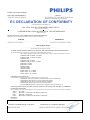 2
2
-
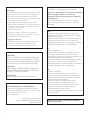 3
3
-
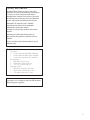 4
4
-
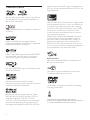 5
5
-
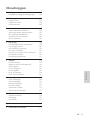 6
6
-
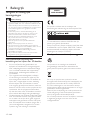 7
7
-
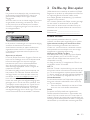 8
8
-
 9
9
-
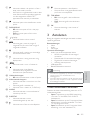 10
10
-
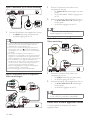 11
11
-
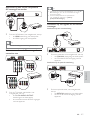 12
12
-
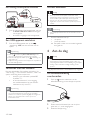 13
13
-
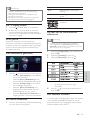 14
14
-
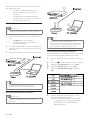 15
15
-
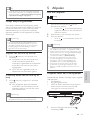 16
16
-
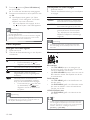 17
17
-
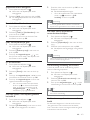 18
18
-
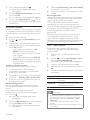 19
19
-
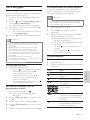 20
20
-
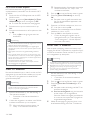 21
21
-
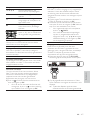 22
22
-
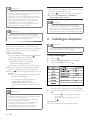 23
23
-
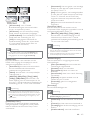 24
24
-
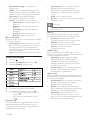 25
25
-
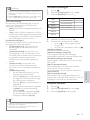 26
26
-
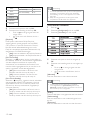 27
27
-
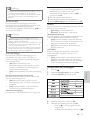 28
28
-
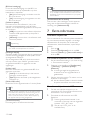 29
29
-
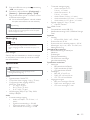 30
30
-
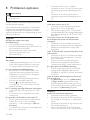 31
31
-
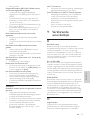 32
32
-
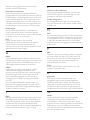 33
33
-
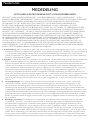 34
34
-
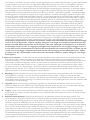 35
35
-
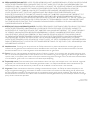 36
36
-
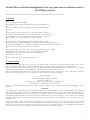 37
37
-
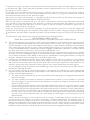 38
38
-
 39
39
-
 40
40
-
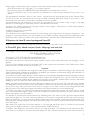 41
41
-
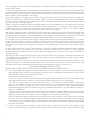 42
42
-
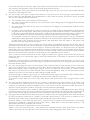 43
43
-
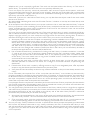 44
44
-
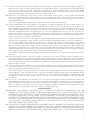 45
45
-
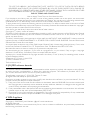 46
46
-
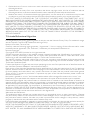 47
47
-
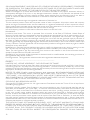 48
48
-
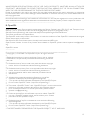 49
49
-
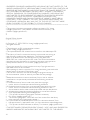 50
50
-
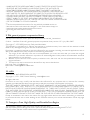 51
51
-
 52
52
-
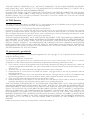 53
53
-
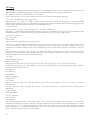 54
54
-
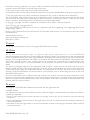 55
55
-
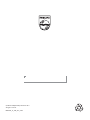 56
56
Philips BDP9600/12 Handleiding
- Categorie
- Blu-Ray-spelers
- Type
- Handleiding
- Deze handleiding is ook geschikt voor
in andere talen
- English: Philips BDP9600/12 User manual
Gerelateerde papieren
-
Philips BDP2800/12 Handleiding
-
Philips BDP5180/12 Handleiding
-
Philips BDP2500/12 Handleiding
-
Philips BDP3100/12 Handleiding
-
Philips BDP3000/12 Handleiding
-
Philips BDP8000/12 Handleiding
-
Philips MBD3000/12 Handleiding
-
Philips BDP5100 Handleiding
-
Philips BDP7700/12 Handleiding
-
Philips BDP7500S2/12 Handleiding